Pour rendre notre contenu accessible à un plus grand nombre d'utilisateurs, nous avons traduit cet article de l'anglais à l'aide de la traduction automatique. Clique ici pour lire l'article original. Si tu remarques des problèmes dans le contenu, n'hésite pas à nous contacter à report-osteam@semrush.com.
Qu'est-ce qu'un audit technique de référencement ?
Un audit technique de référencement est un processus d'analyse des aspects techniques d'un site Web liés à l'optimisation des moteurs de recherche. Cet audit te permet de t'assurer que les moteurs de recherche comme Google peuvent explorer, indexer et classer les pages de ton site.
Tu peux trouver et régler les problèmes techniques en effectuant régulièrement un audit de ton site Internet. Au fil du temps, cela améliorera les performances de ton site dans les moteurs de recherche.
Comment effectuer un audit technique de référencement
Tu auras besoin de deux outils principaux pour effectuer un audit technique du site :
- Google Search Console12
- Un outil basé sur le crawl, comme l'audit de site de Semrush.
Si tu n'as jamais utilisé la Search Console, lis notre guide du débutant pour apprendre à la configurer. Nous aborderons ci-dessous les différents rapports de l'outil.
Et si tu es nouveau sur Site Audit, tu peux t'inscrire gratuitement et commencer en quelques minutes.
L'outil Site Audit scanne ton site Internet et fournit des données sur toutes les pages qu'il est capable d'explorer. Le rapport qu'il génère t'aidera à identifier un large éventail de problèmes techniques de référencement.
La vue d'ensemble se présente comme suit :
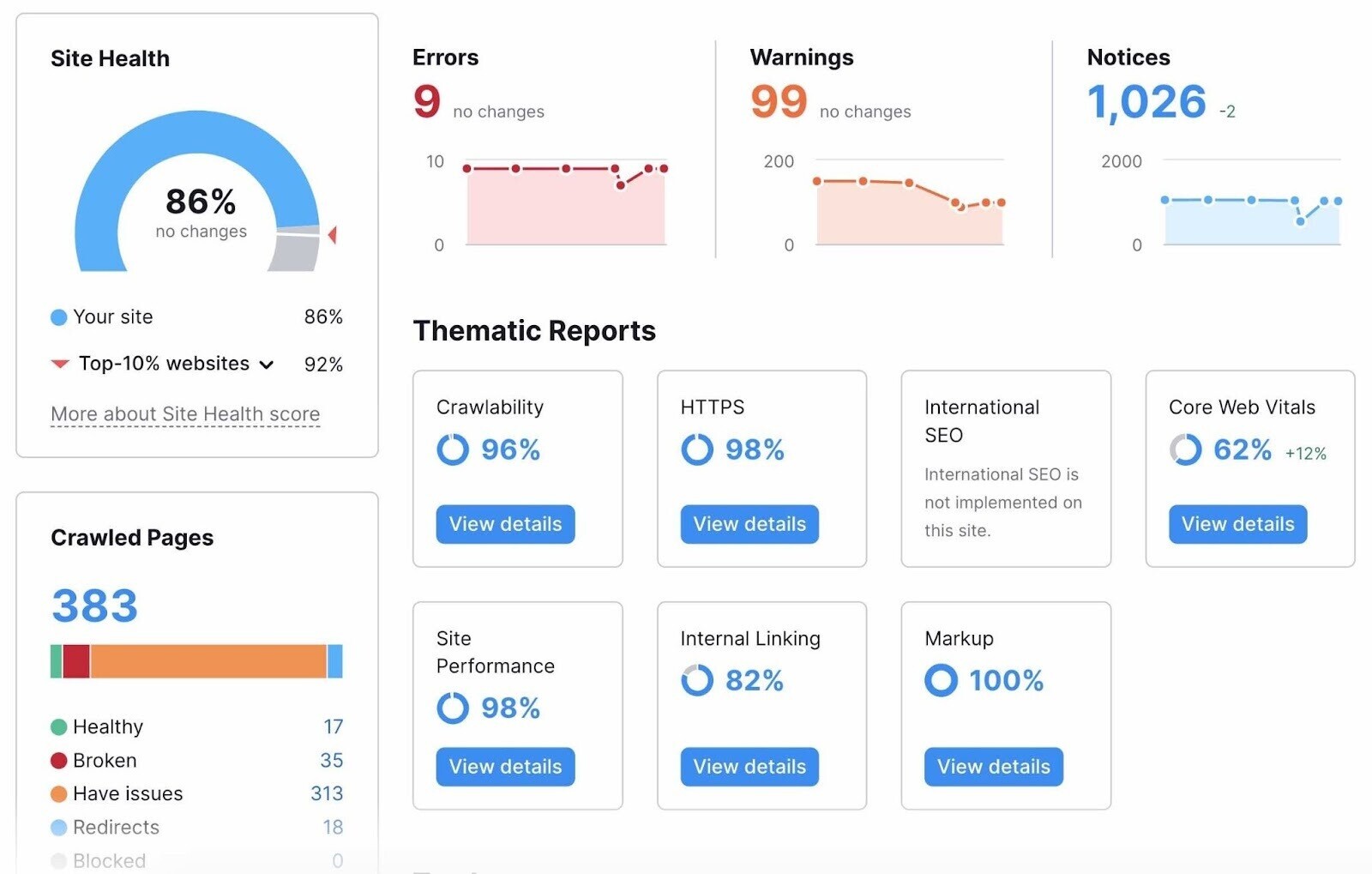
Pour mettre en place ton premier crawl, tu devras d'abord créer un projet.
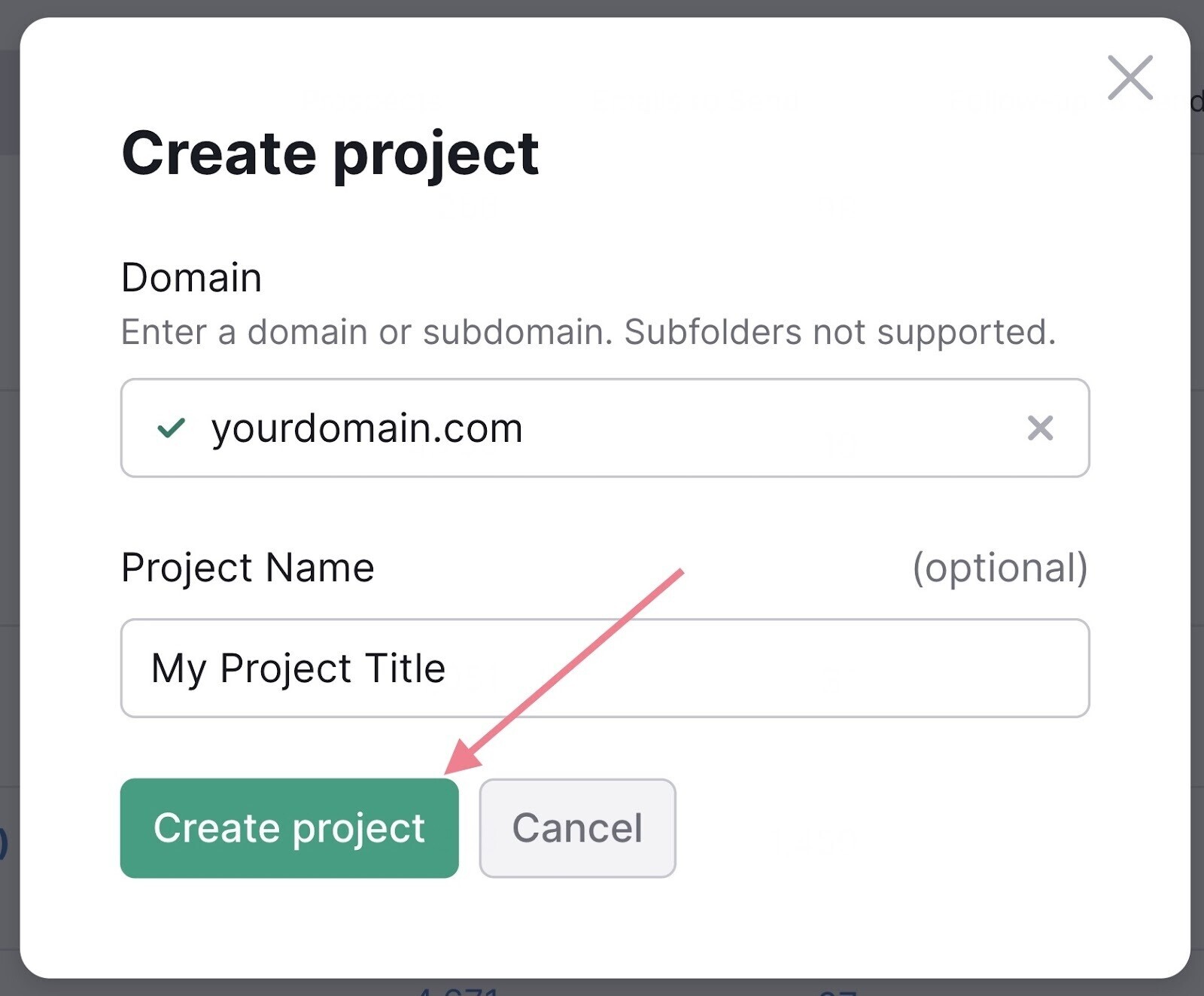
Ensuite, dirige-toi vers l'outil d'audit de site et sélectionne ton domaine.
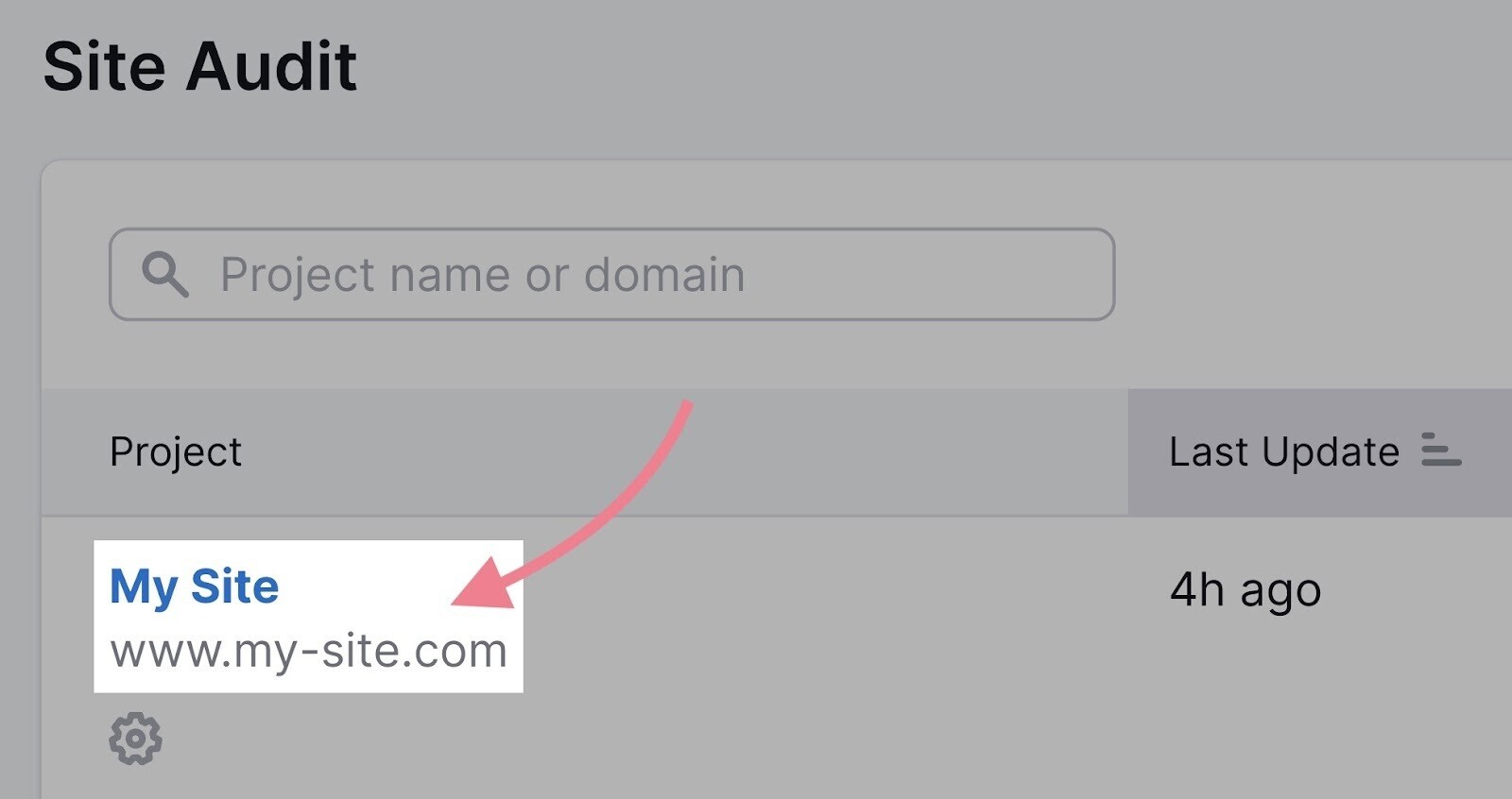
La fenêtre "Paramètres d'audit du site" s'affiche. Ici, tu configureras les bases de ton premier crawl. Tu peux suivre ce guide d'installation détaillé pour passer à travers les réglages.
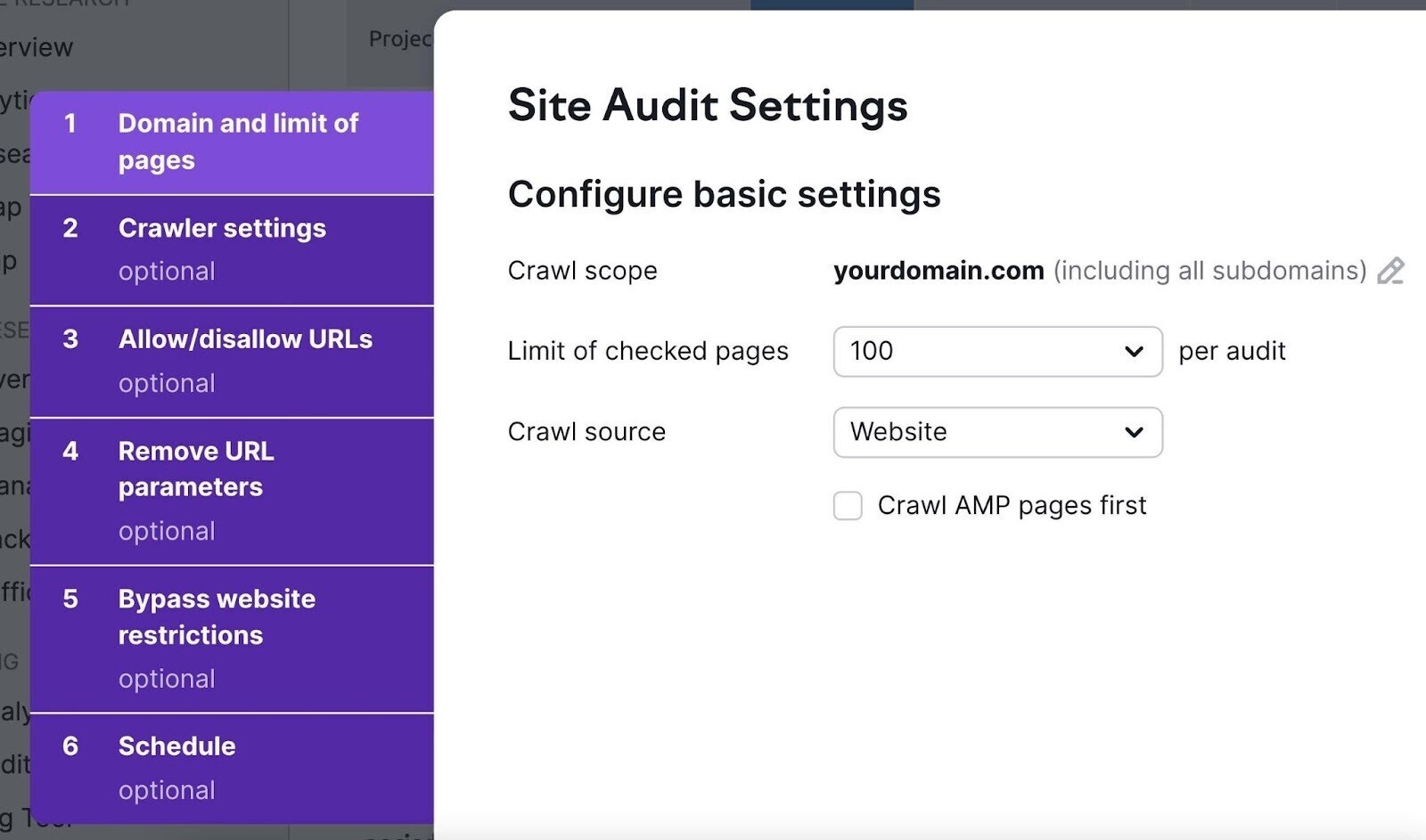
Enfin, clique sur le bouton "Démarrer l'audit du site" en bas de la fenêtre.
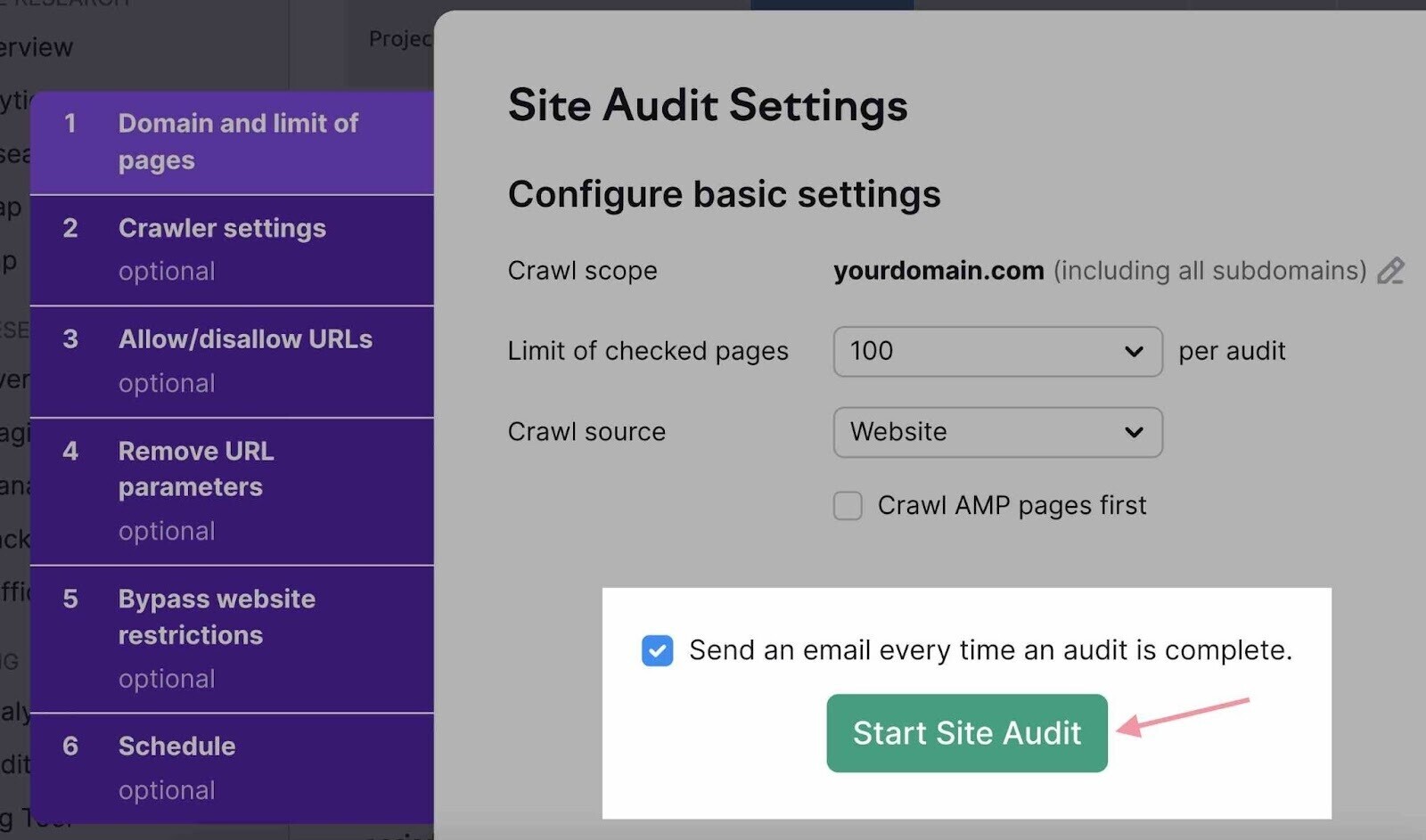
Une fois que l'outil a parcouru ton site, il génère une vue d'ensemble de la santé de ton site grâce à la mesure de la santé du site.
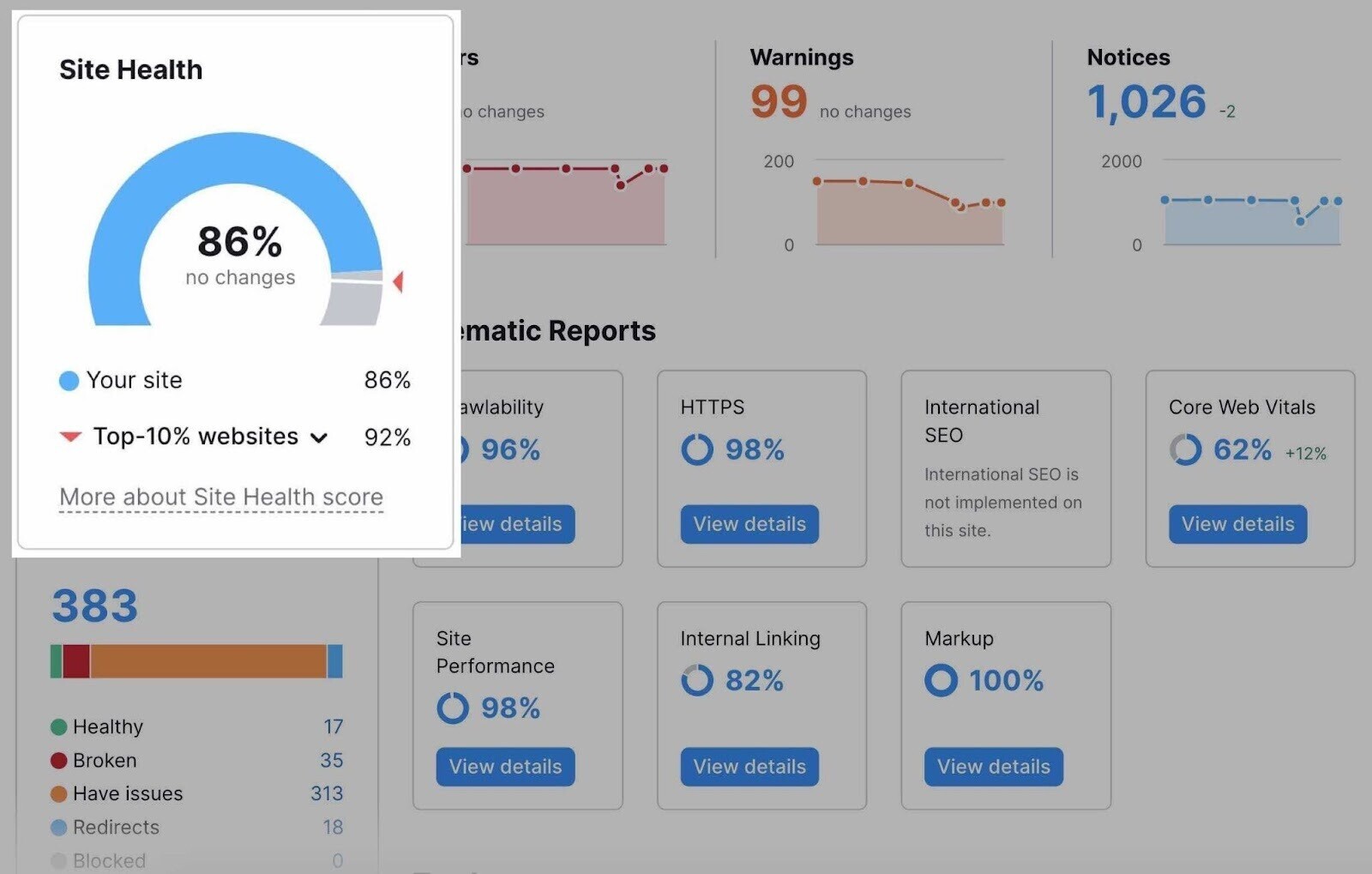
Cette mesure évalue la santé de ton site Web sur une échelle de 0 à 100. Et t'indique comment tu te situes par rapport aux autres sites de ton secteur d'activité.
Tu auras également une vue d'ensemble de tes problèmes par gravité (grâce aux catégories "Erreurs", "Avertissements" et "Avis"). Tu peux aussi te concentrer sur des domaines spécifiques du référencement technique grâce aux "Rapports thématiques". (Nous y reviendrons plus tard).
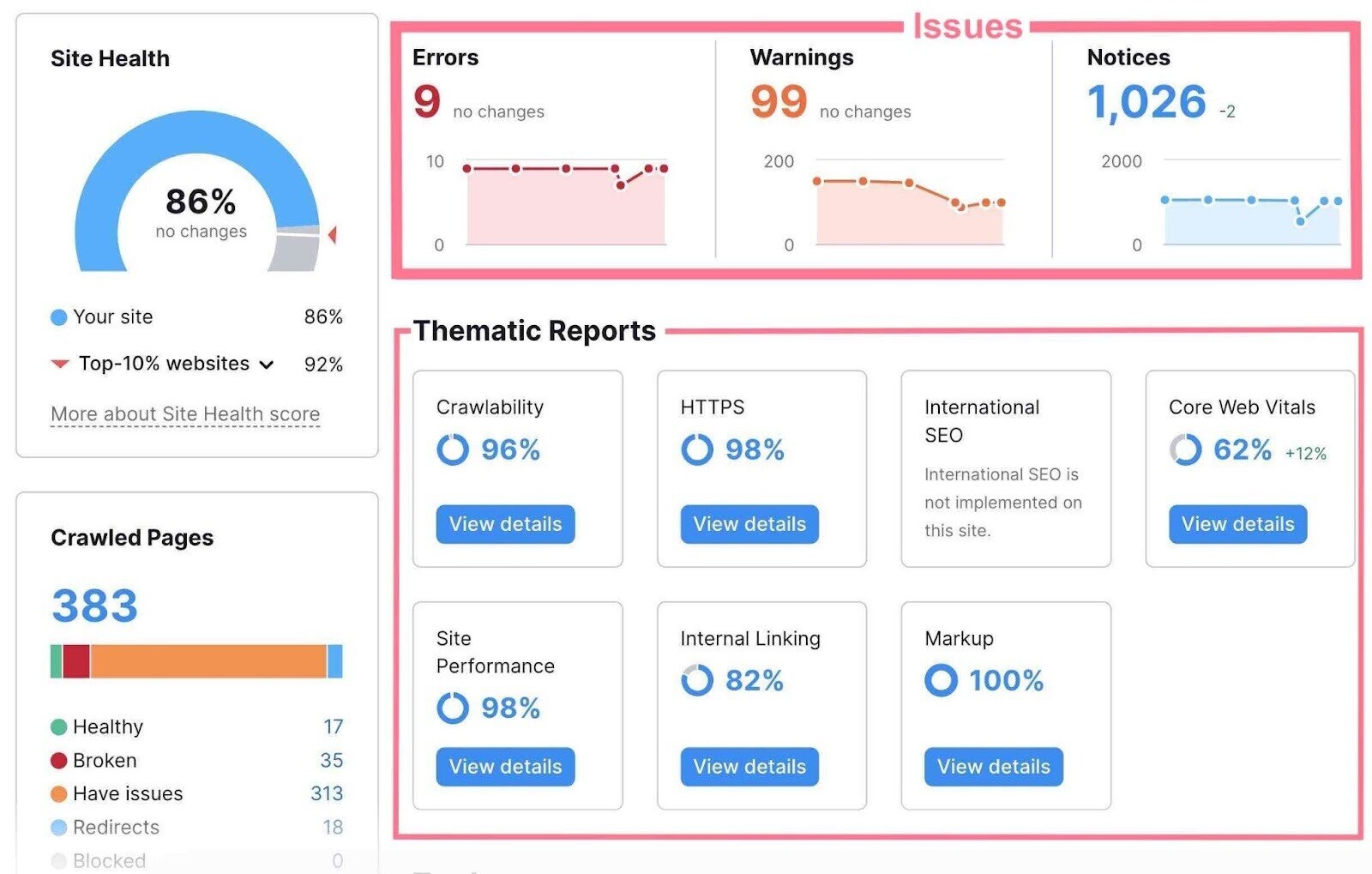
Enfin, passe à l'onglet "Questions". Tu y trouveras une liste complète de tous les problèmes. Ainsi que le nombre de pages affectées.
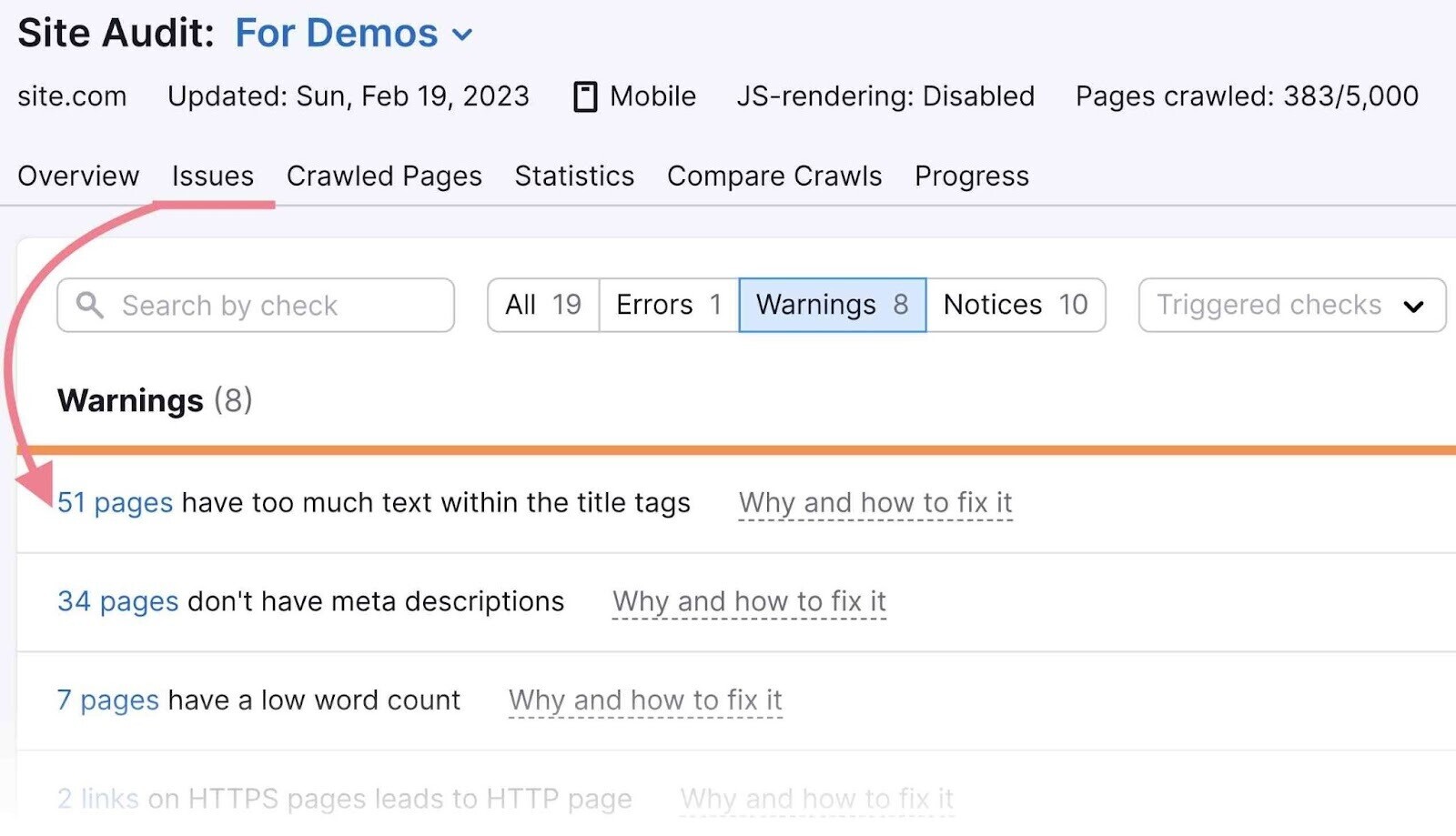
Chaque ligne de problème comprend un lien "Pourquoi et comment y remédier". Lorsque tu cliques dessus, tu obtiens une brève description du problème, des conseils pour le résoudre et des liens utiles vers des outils ou des ressources pertinentes.
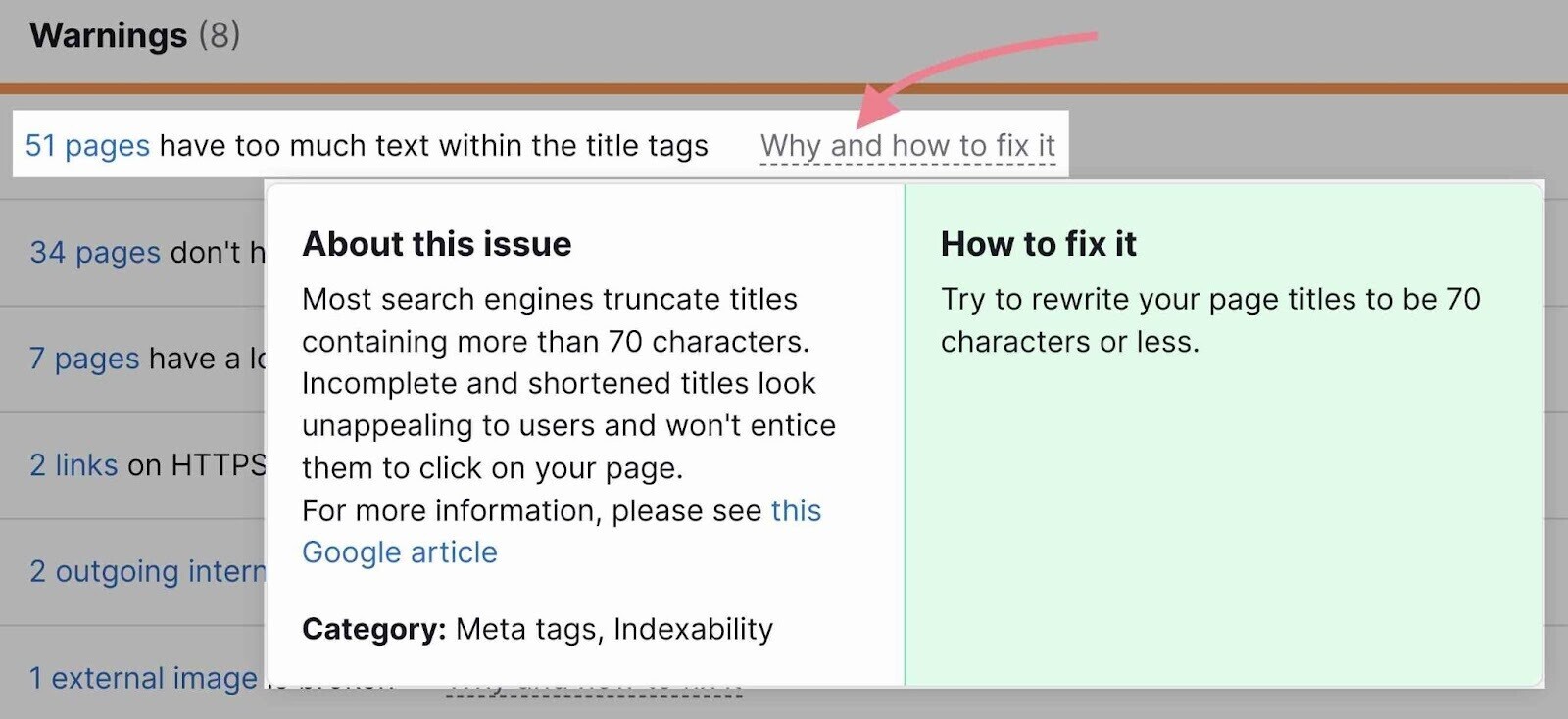
Les questions que tu trouveras ici entreront dans l'une des deux catégories, selon ton niveau de compétence :
- Les problèmes que tu peux régler toi-même
- Les problèmes qu'un développeur ou un administrateur système devra t'aider à résoudre.
La première fois que vous effectuez un audit, vous pouvez avoir l'impression qu'il y a trop de choses à faire. C'est pourquoi nous avons élaboré ce guide détaillé. Cela aidera les débutants, en particulier, à s'assurer qu'ils ne manquent rien de majeur.
Nous recommandons d'effectuer un audit technique de référencement sur tout nouveau site avec lequel tu travailles.
Ensuite, fais un audit de ton site au moins une fois par trimestre (idéalement tous les mois). Ou chaque fois que tu constates une baisse de ton classement.
1. Repérer et résoudre les problèmes de crawlabilité et d'indexabilité
Google et les autres moteurs de recherche doivent être en mesure de parcourir et d'indexer tes pages Web afin de les classer.
C'est pourquoi la navigabilité et l'indexabilité sont une partie importante du référencement.
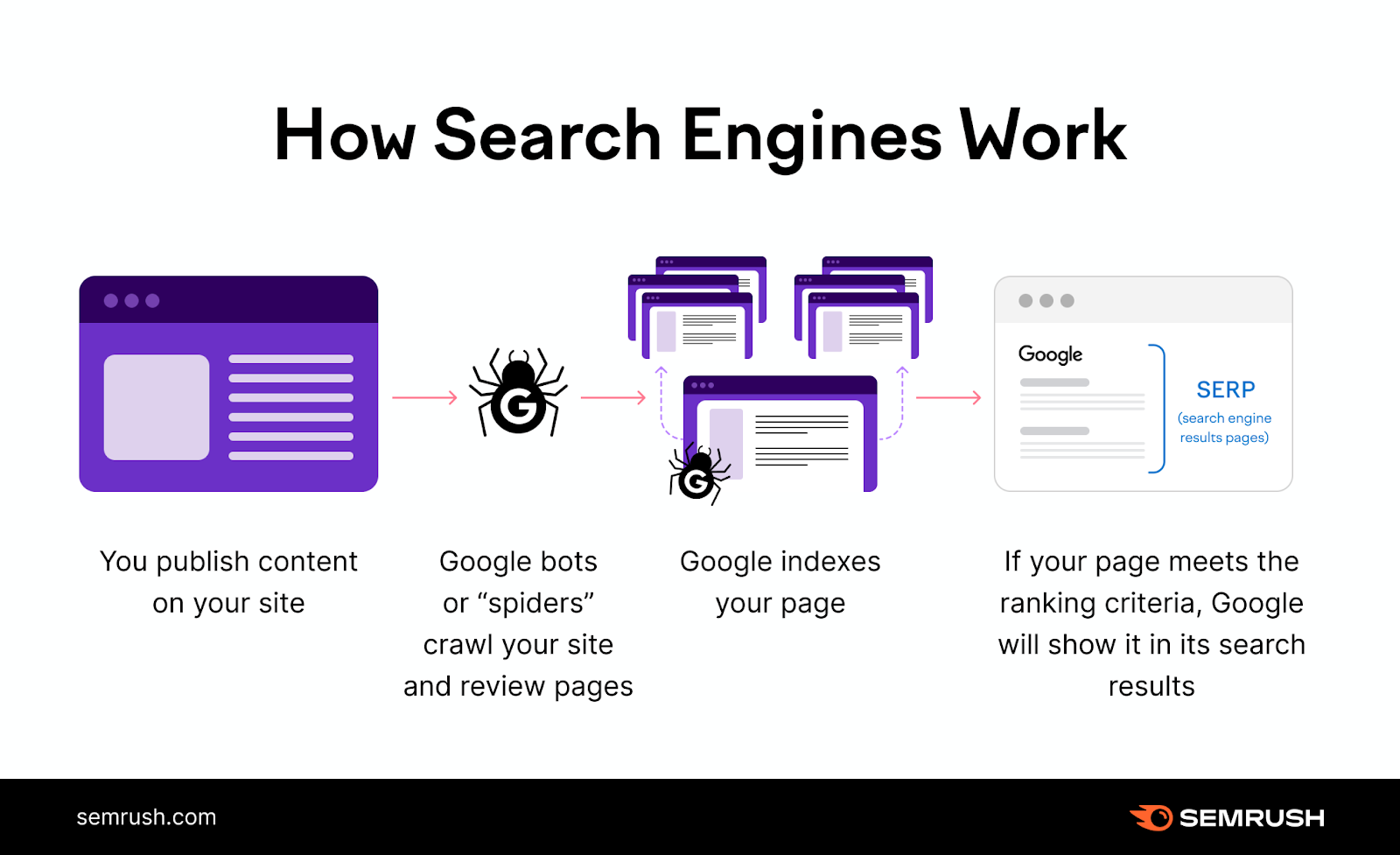
Pour vérifier si ton site a des problèmes de crawlabilité ou d'indexabilité, va dans l'onglet "Problèmes" de l'Audit de site.
Ensuite, clique sur "Catégorie" et sélectionne "Crawlabilité".
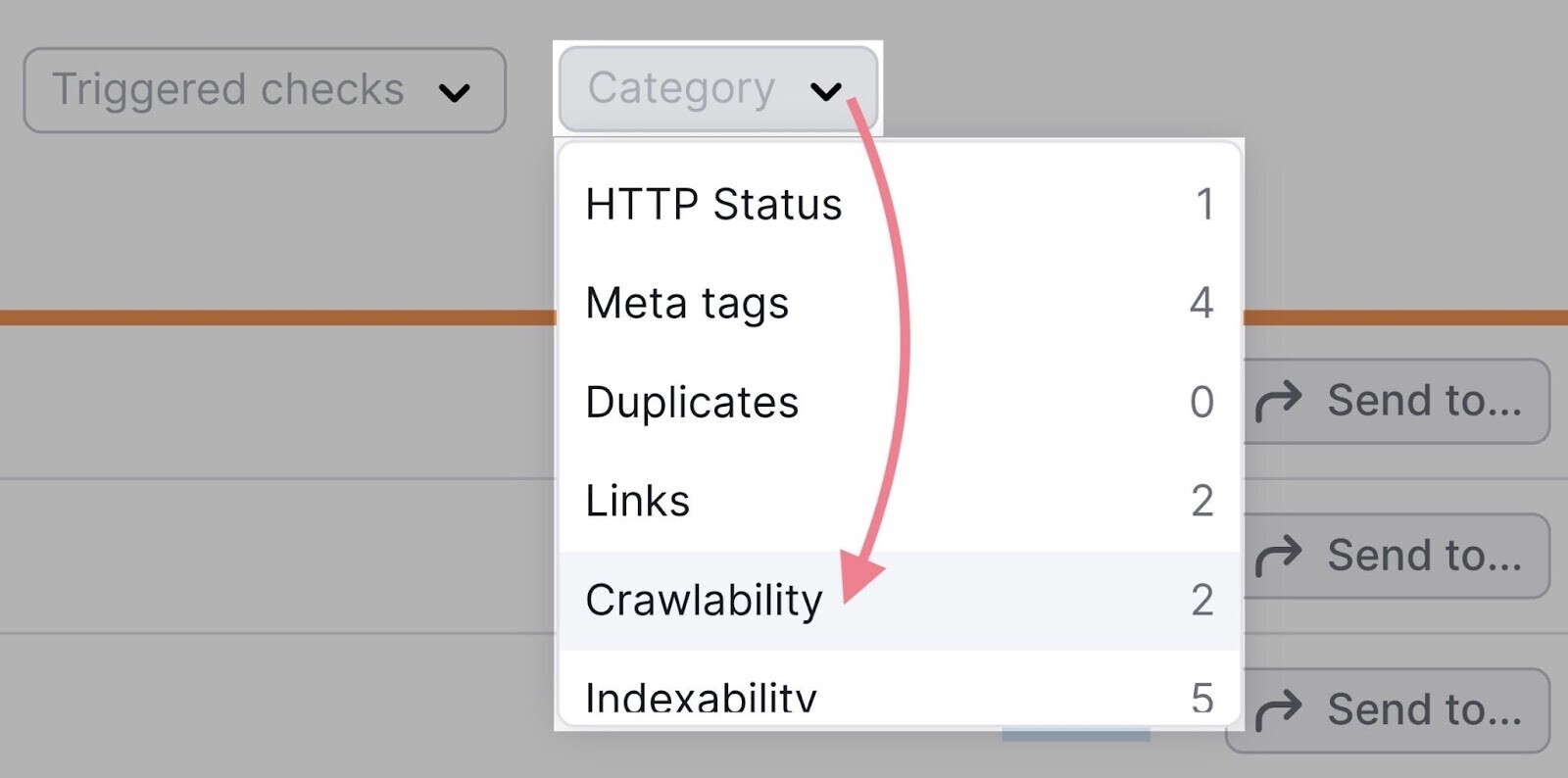
Tu peux répéter le même processus avec la catégorie "Indexabilité".
Les problèmes liés à la navigabilité et à l'indexabilité seront très souvent en haut des résultats - dans la section "Erreurs" - parce qu'ils ont tendance à être assez sérieux.
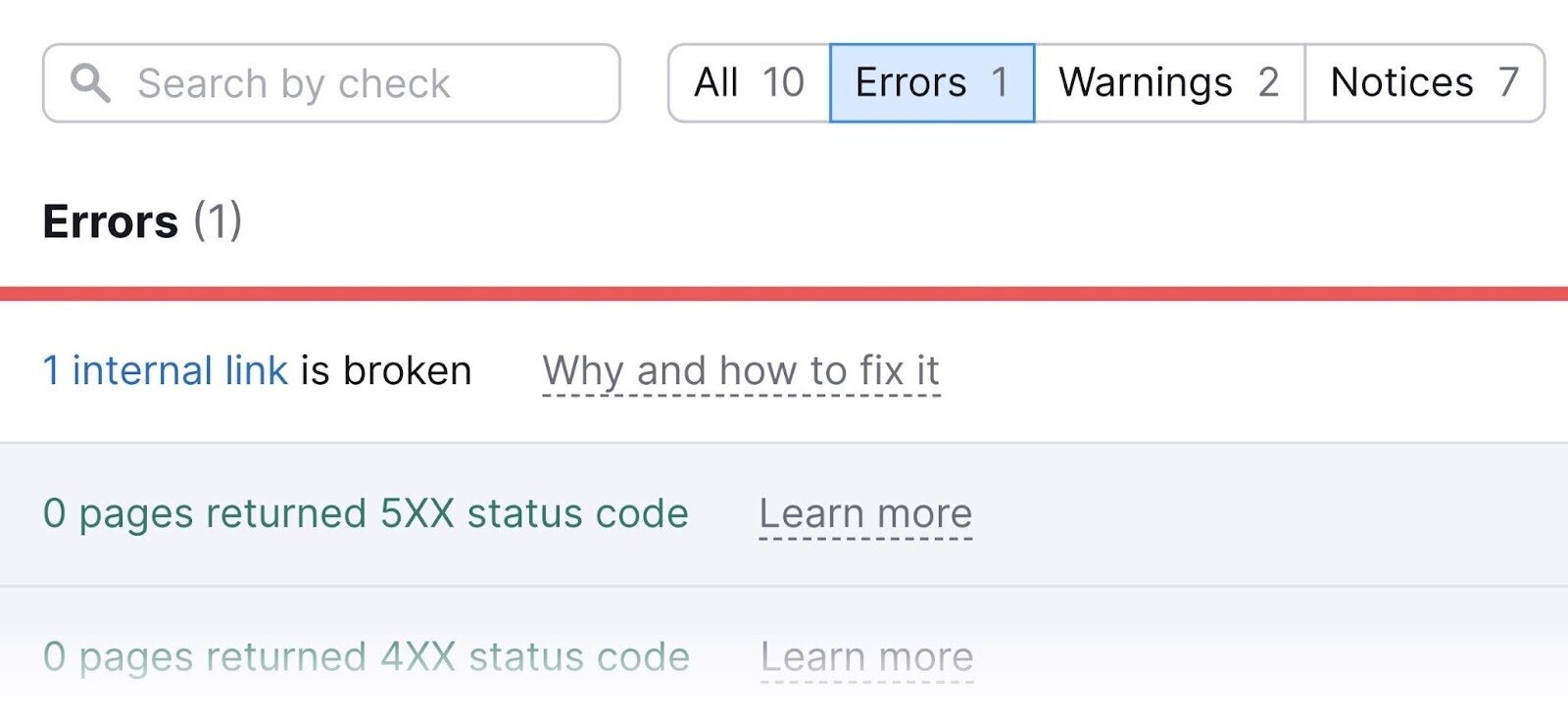
Nous aborderons plusieurs de ces questions dans différentes sections de ce guide. Parce que de nombreux problèmes techniques de référencement sont liés à la crawlabilité et à l'indexabilité d'une manière ou d'une autre.
Nous allons maintenant examiner de plus près deux fichiers importants du site Web -robots.txt et sitemap.xml - quiont un impact considérable sur la façon dont les moteurs de recherche découvrent ton site.
Vérifier et résoudre les problèmes de Robots.txt
Robots.txt est un fichier texte de site Web qui indique aux moteurs de recherche les pages qu'ils doivent ou ne doivent pas explorer. Il se trouve généralement dans le dossier racine du site : https://domain.com/robots.txt.
Un fichier robots.txt t'aide :
- Dirige les robots des moteurs de recherche loin des dossiers privés.
- Empêche les robots de submerger les ressources du serveur
- Spécifie l'emplacement de ton plan du site
Une simple ligne de code dans robots.txt peut empêcher les moteurs de recherche d'explorer l'ensemble de ton site. Tu dois donc t'assurer que ton fichier robots.txt n'interdit aucun dossier ou page que tu veux voir apparaître dans les résultats de recherche.
Pour vérifier ton fichier robots.txt, ouvre Site Audit et fais défiler jusqu'à la case "Robots.txt Updates" (Mises à jour des robots.txt) en bas.
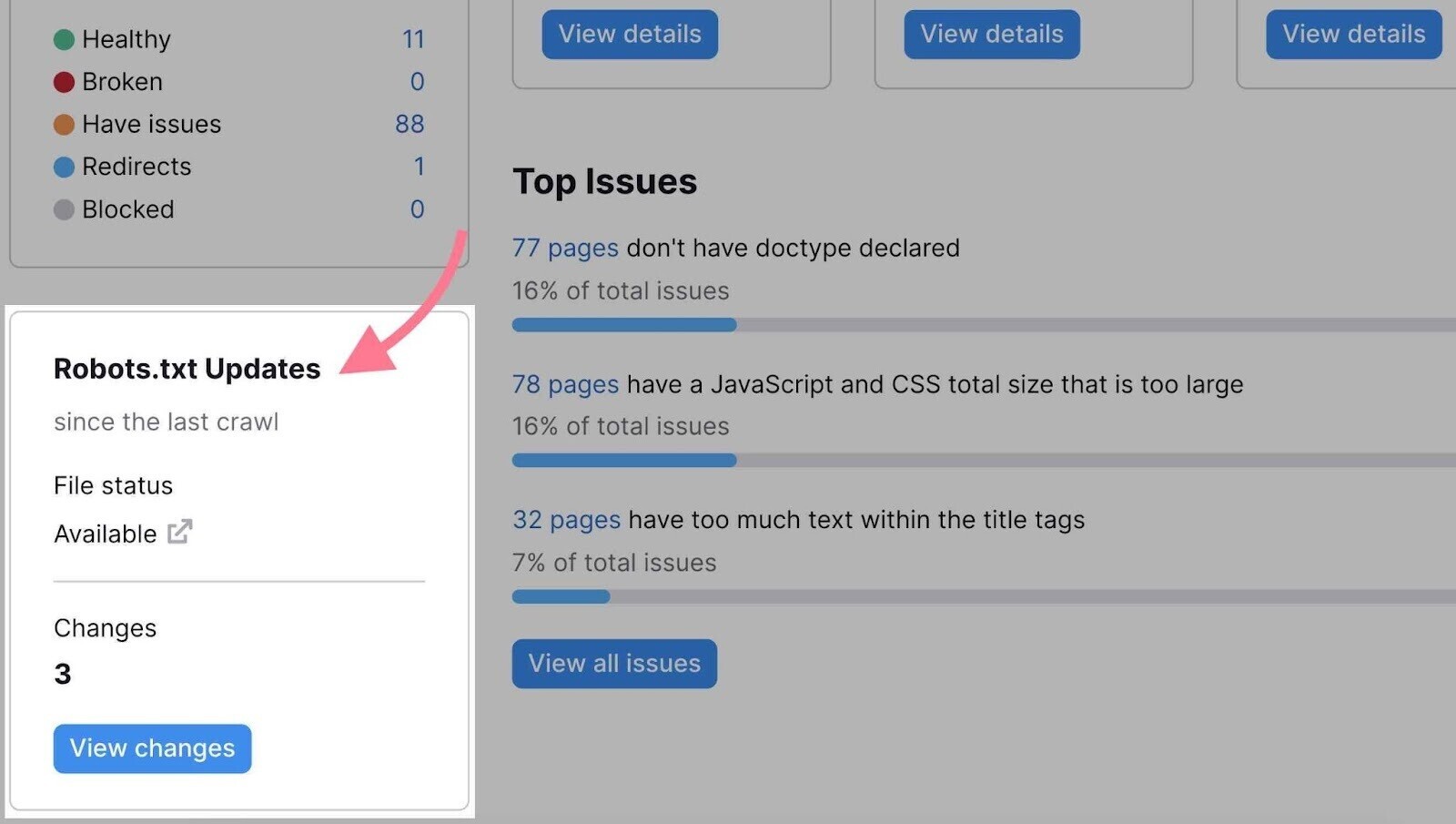
Ici, tu verras si le robot d'exploration a détecté le fichier robots.txt sur ton site web.
Si l'état du fichier est "Disponible", tu peux consulter ton fichier robots.txt en cliquant sur l'icône de lien qui se trouve à côté.
Tu peux aussi te concentrer uniquement sur les modifications apportées au fichier robots.txt depuis la dernière exploration en cliquant sur le bouton "Voir les modifications".
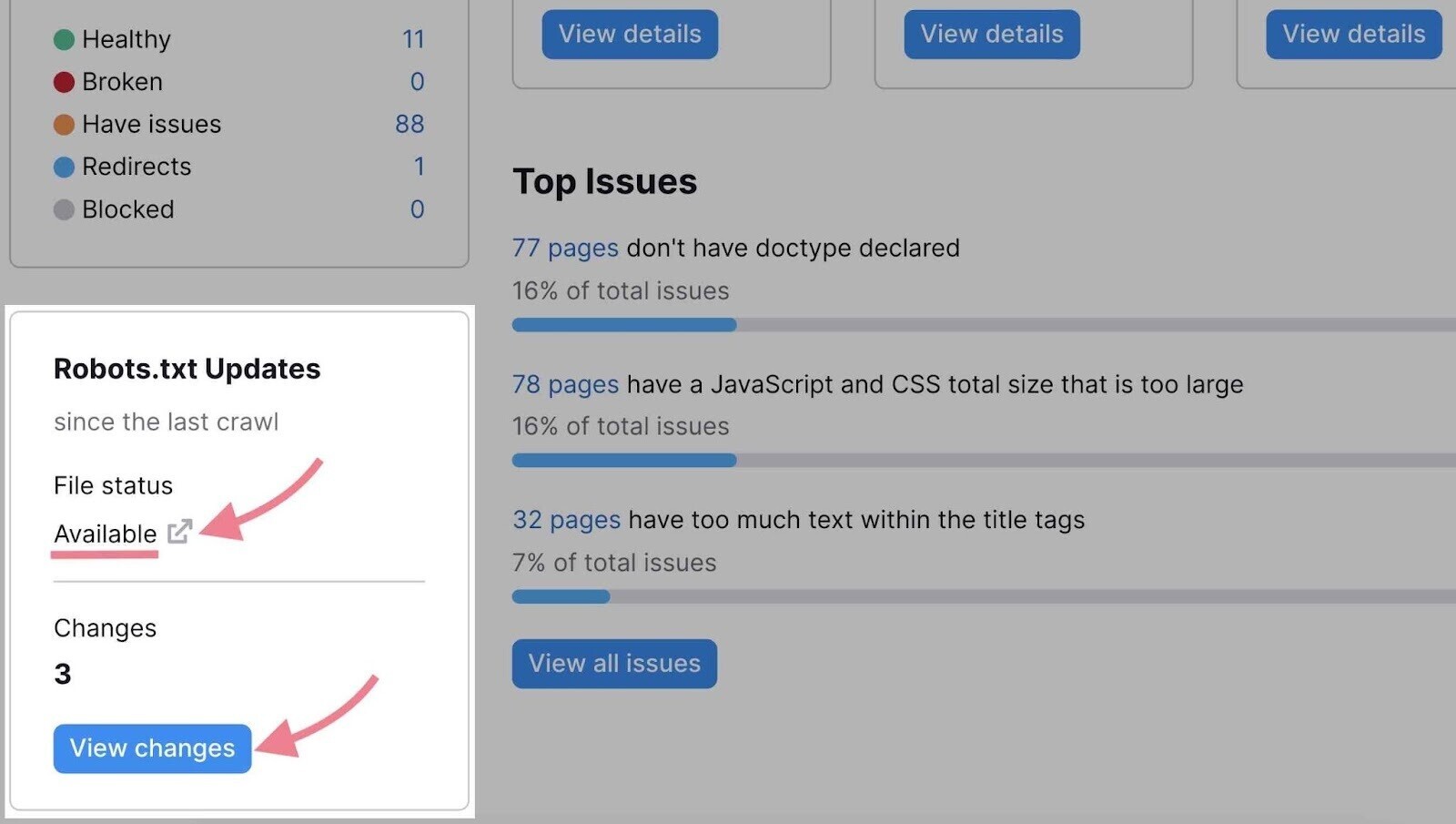
Pour en savoir plus: La révision et la correction du fichier robots.txt nécessitent des connaissances techniques. Tu dois toujours respecter les directives de Google concernant les robots.txt. Lis notre guide sur les robots.txt pour connaître sa syntaxe et les meilleures pratiques.
Pour trouver d'autres problèmes, tu peux ouvrir l'onglet "Problèmes" et rechercher "robots.txt". Voici quelques-uns des problèmes qui peuvent apparaître :
- Le fichier Robots.txt contient des erreurs de format
- Sitemap.xml n'est pas indiqué dans robots.txt
- Ressources internes bloquées dans robots.txt
Clique sur le lien indiquant le nombre de numéros trouvés. À partir de là, tu pourras les inspecter en détail et apprendre à les réparer.
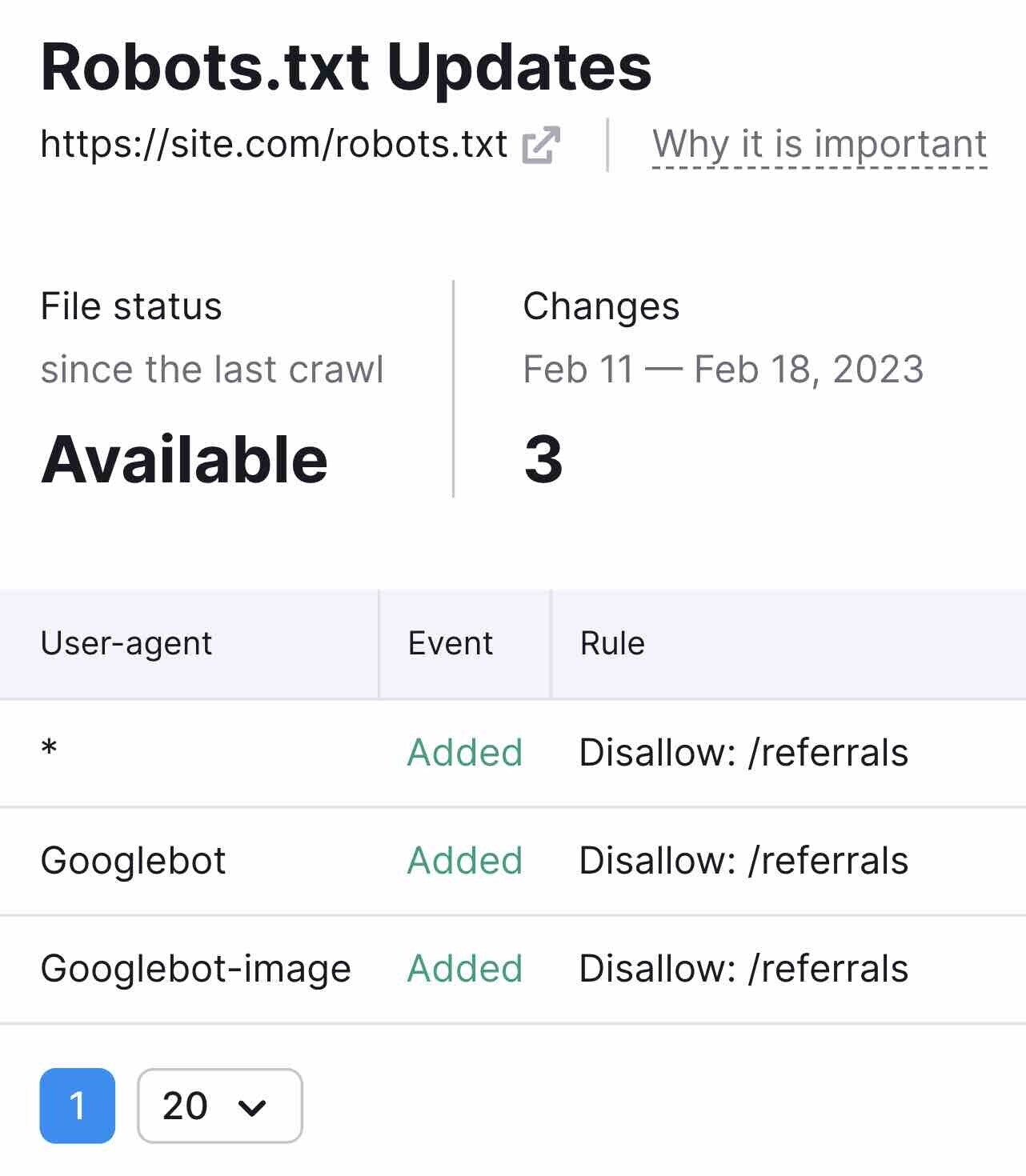
Remarque: outre le fichier robot.txt, il existe deux autres moyens de fournir des instructions supplémentaires aux robots d'indexation des moteurs de recherche : la balise méta robots et la balise x-robots. Site Audit te signalera les problèmes liés à ces balises.Apprends à les utiliser dans notre guide sur les balises méta robots.
Repérer et résoudre les problèmes liés au plan du site XML
Un sitemap XML est un fichier qui répertorie toutes les pages que tu veux que les moteurs de recherche indexent et, idéalement, classent.
Examine ton sitemap XML lors de chaque audit technique de référencement pour t'assurer qu'il inclut toutes les pages que tu veux classer.
D'autre part, il est important de vérifier que le sitemap n'inclut pas de pages que tu ne souhaites pas voir apparaître dans les SERP. Comme les pages de connexion, les pages de compte client ou le contenu à accès limité.
Remarque: si ton site n'a pas de fichier sitemap.xml, lis notre guide sur la création d'un sitemap XML.
Ensuite, vérifie si ton sitemap fonctionne correctement.
L'outil d'audit du site peut détecter les problèmes courants liés au sitemap, tels que :
- Pages incorrectes dans ton plan du site
- Erreurs de format dans ton sitemap
Il te suffit d'aller dans l'onglet "Questions" et de taper "sitemap" dans le champ de recherche :
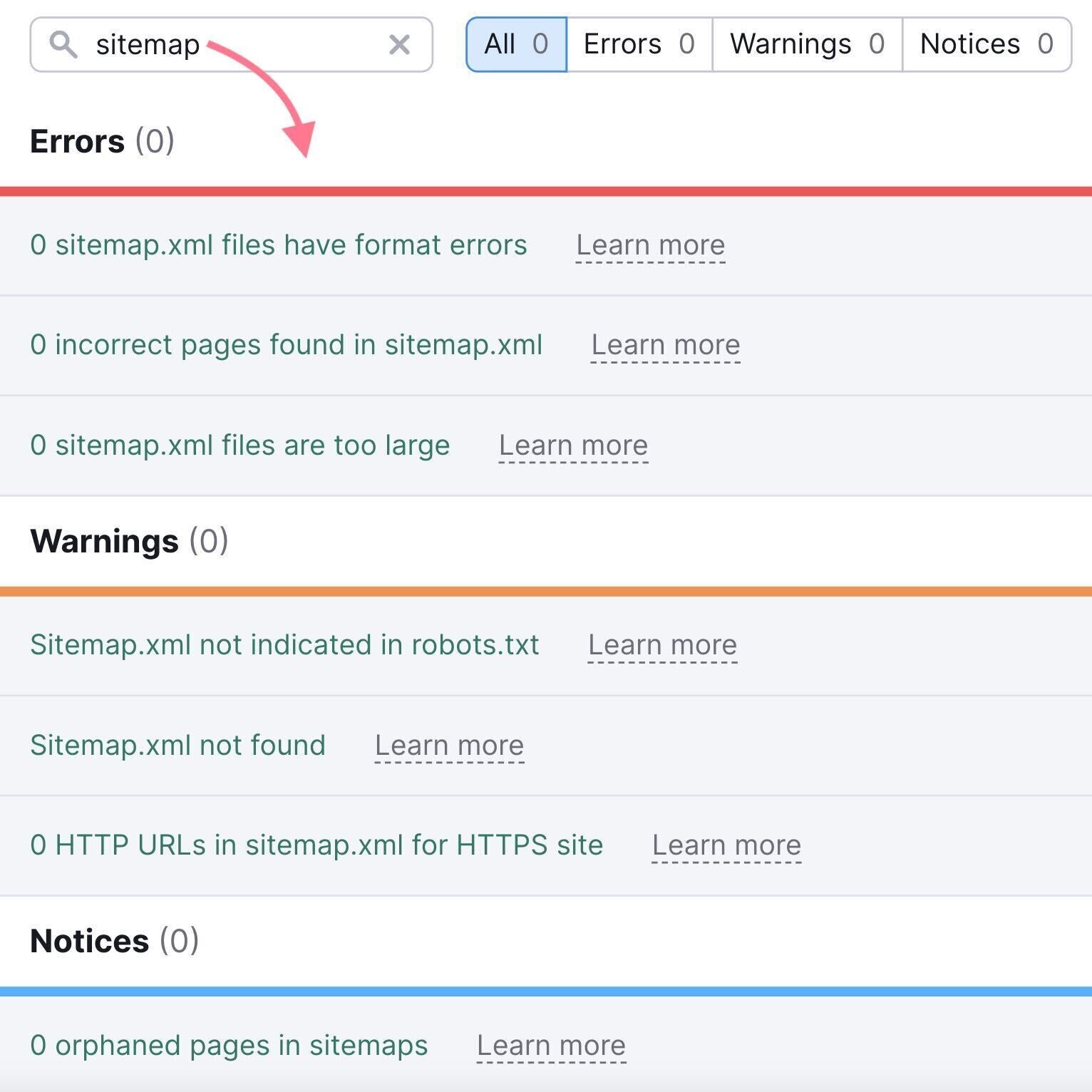
Tu peux aussi utiliser Google Search Console pour identifier les problèmes de sitemap.
Visite le rapport "Sitemaps" pour soumettre ton sitemap à Google, voir l'historique de tes soumissions et vérifier les erreurs éventuelles.
Tu peux le trouver en cliquant sur "Sitemaps" dans la section "Indexation" à gauche.
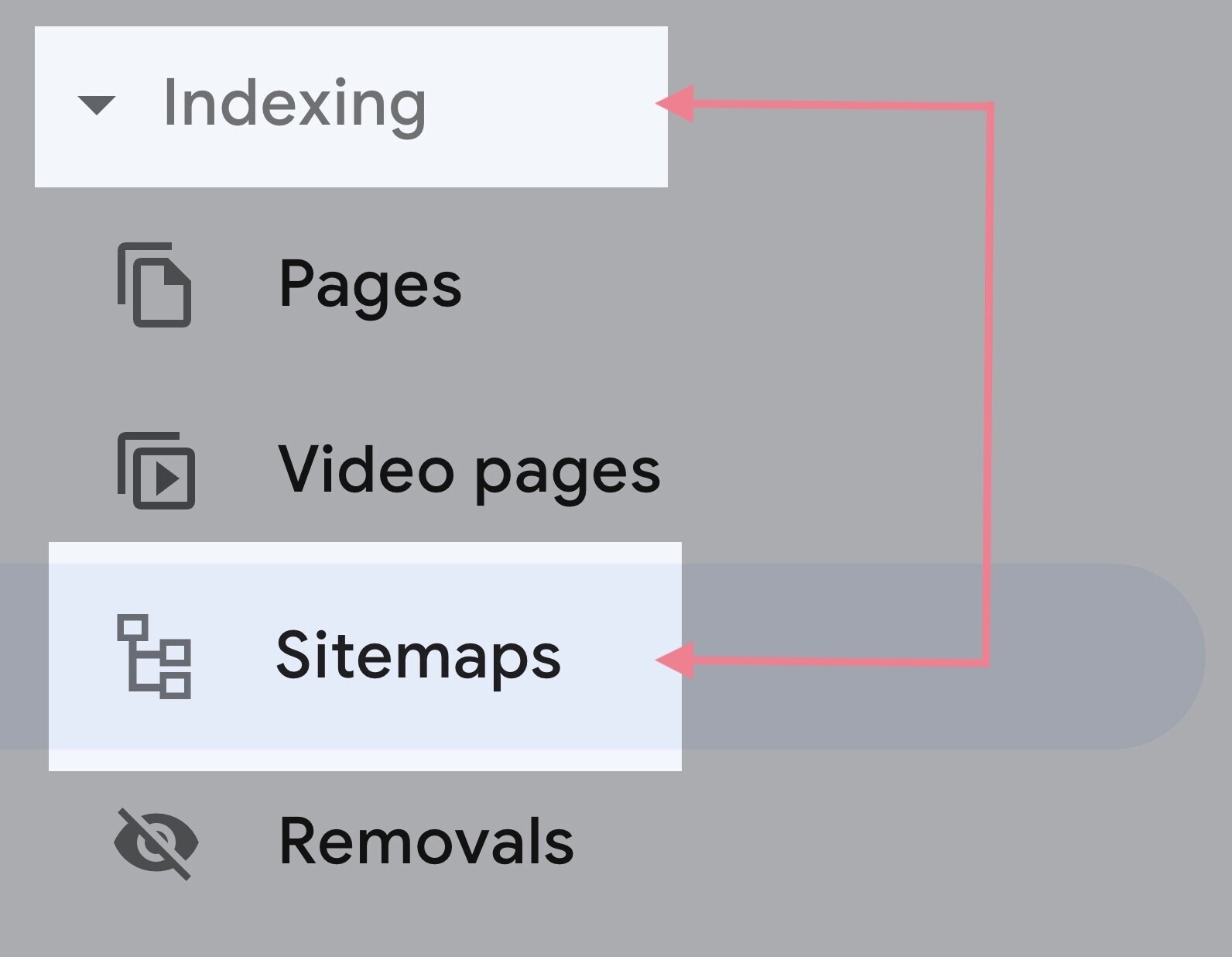
Si tu vois "Succès" inscrit à côté de ton plan du site, il n'y a pas d'erreurs. Mais les deux autres résultats potentiels - "A des erreurs" et "N'a pas pu récupérer" - indiquent un problème.
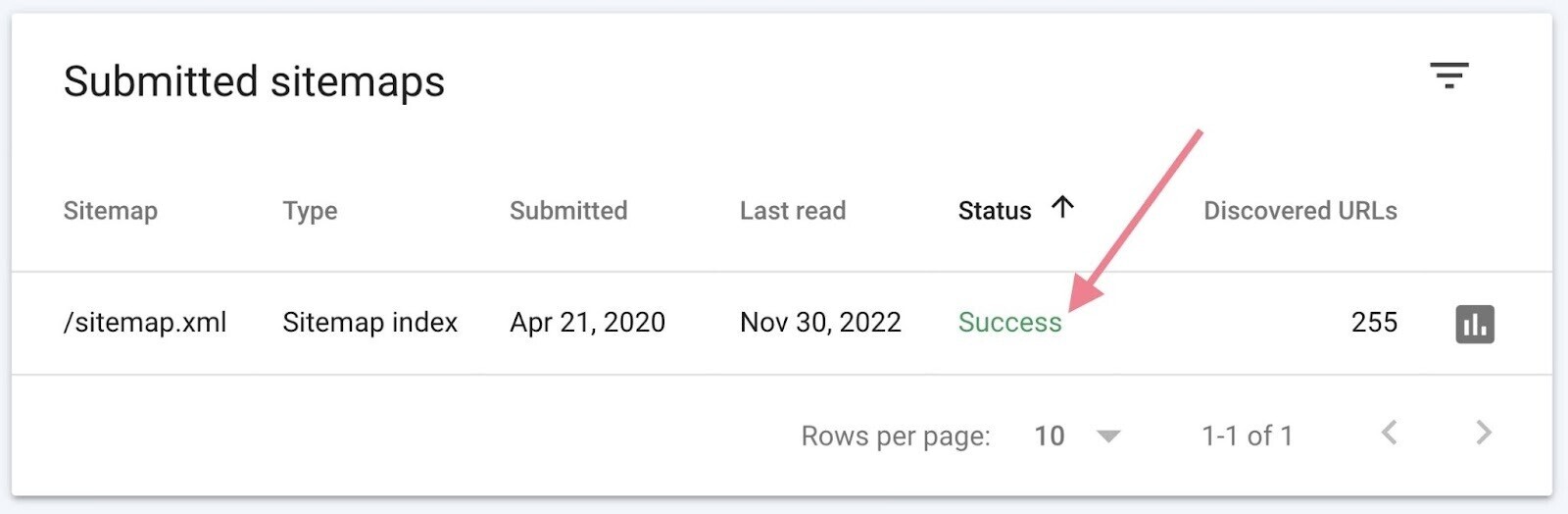
S'il y a des problèmes, le rapport les signalera individuellement. Tu peux suivre le guide de dépannage de Google et les réparer.
Pour en savoir plus: Les sitemaps XML
2. Vérifie l'architecture de ton site
L'architecture du site fait référence à la hiérarchie de tes pages web et à la façon dont elles sont reliées par des liens. Tu dois organiser ton site Web d'une manière logique pour les utilisateurs et facile à maintenir au fur et à mesure que ton site se développe.
Une bonne architecture de site est importante pour deux raisons :
- Il aide les moteurs de recherche à explorer et à comprendre les relations entre tes pages
- Il aide les utilisateurs à naviguer sur ton site
Examinons trois aspects clés de l'architecture d'un site.
Hiérarchie des sites
La hiérarchie du site (ou, plus simplement, la structure du site) est la façon dont tes pages sont organisées en sous-dossiers.
Pour avoir un bon aperçu de la hiérarchie de ton site, va dans l'onglet " Pagescrawlées " dans Site Audit.
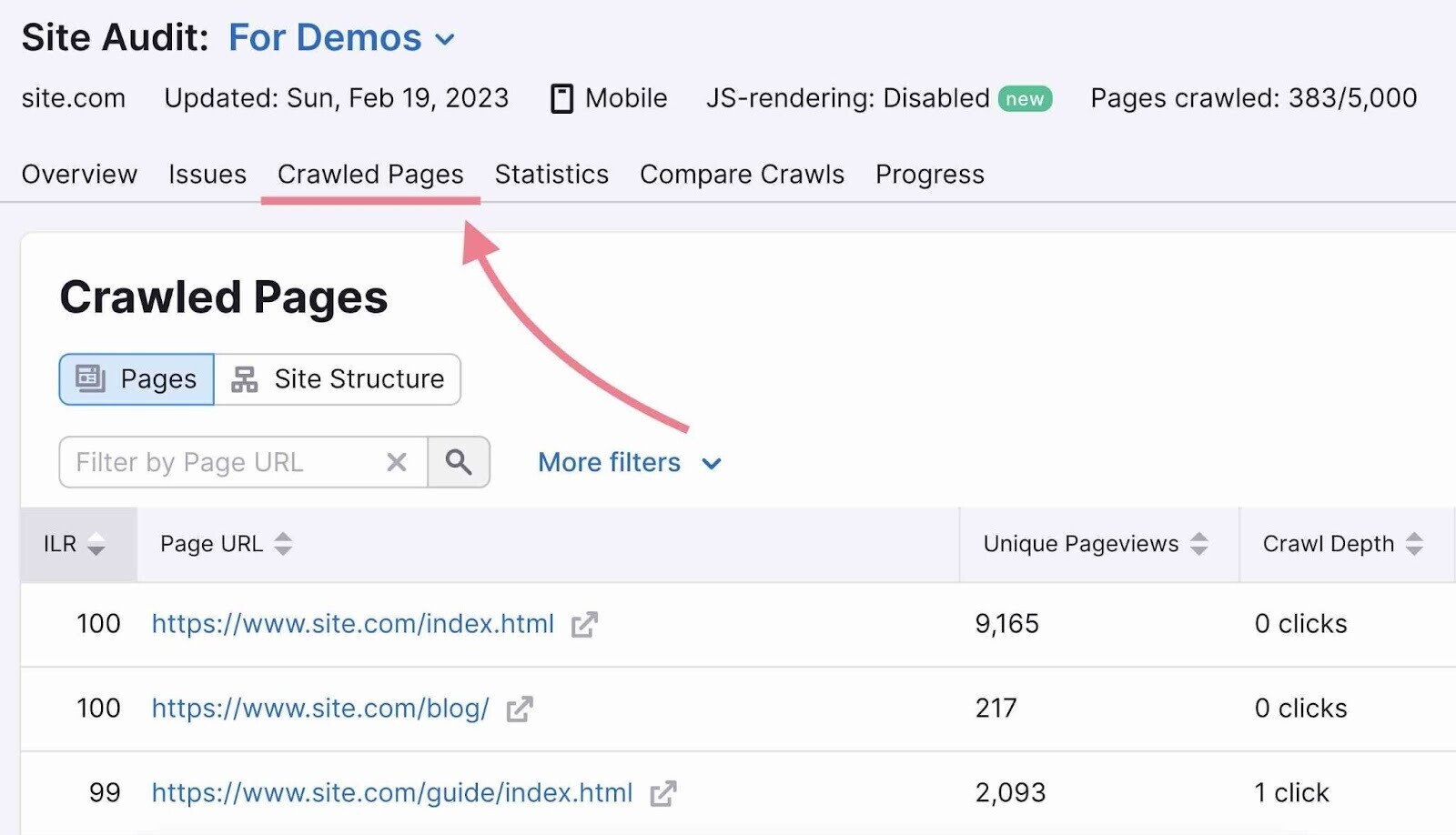
Ensuite, bascule l'affichage sur " Structure dusite ".
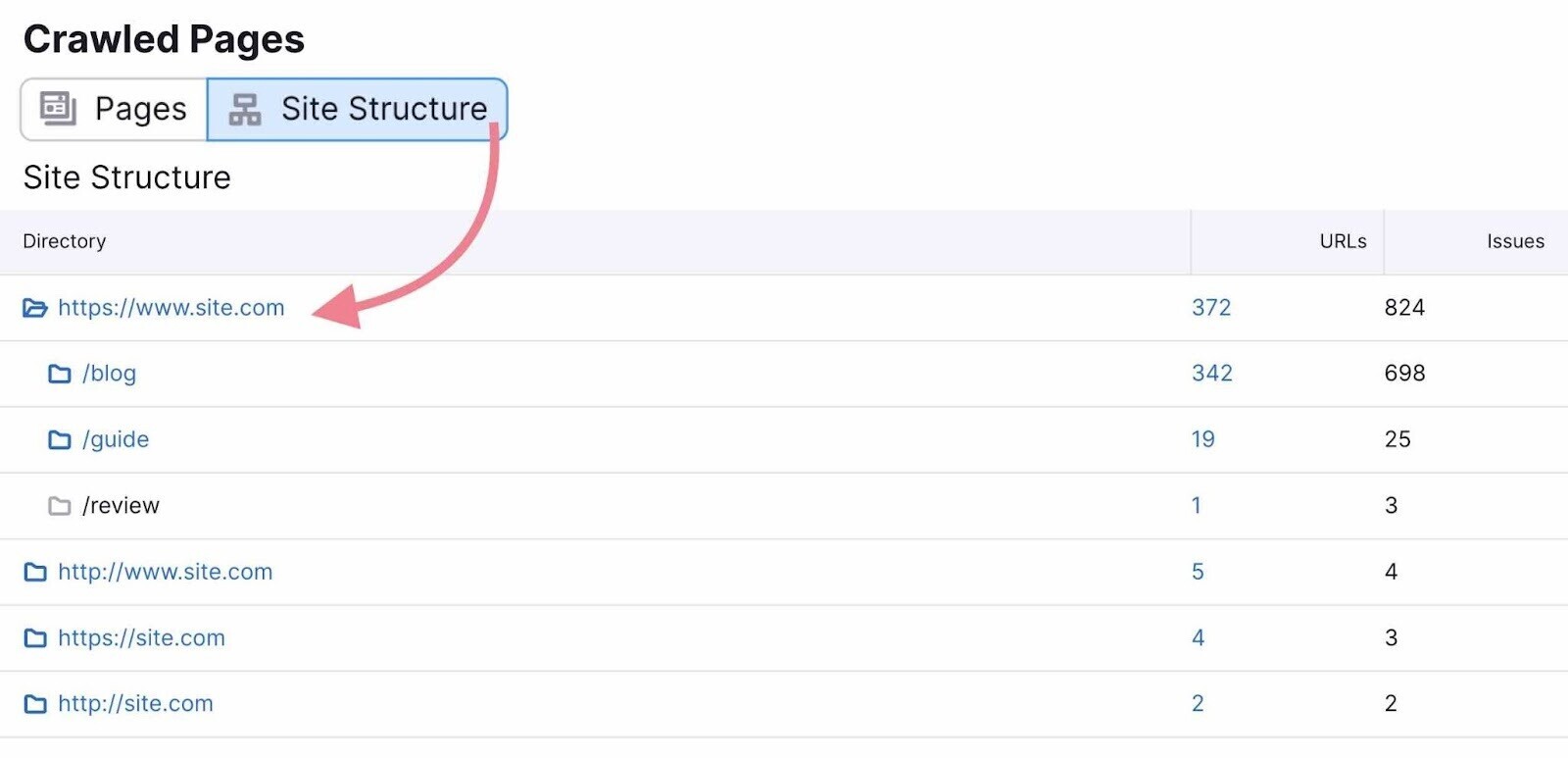
Tu verras une vue d'ensemble des sous-domaines et des sous-dossiers de ton site Web. Examine-les pour t'assurer que la hiérarchie est organisée et logique.
Vise une architecture de site plate, qui ressemble à ceci :
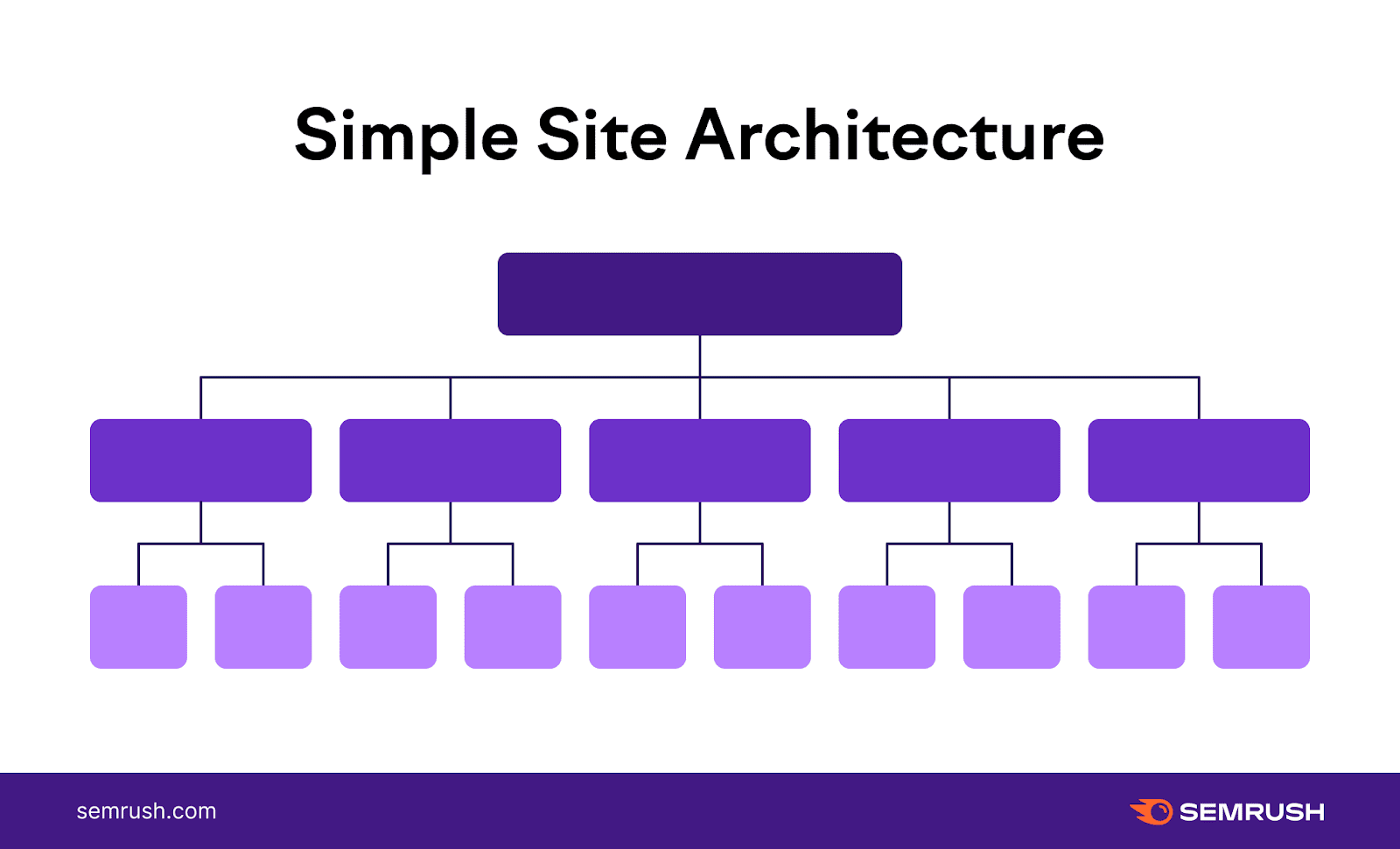
Idéalement, il ne devrait pas falloir plus de trois clics à un utilisateur pour trouver la page qu'il souhaite à partir de la page d'accueil.
Lorsqu'il faut plus de trois clics, la hiérarchie de ton site est trop profonde. Les moteurs de recherche considèrent que les pages situées plus loin dans la hiérarchie sont moins importantes ou moins pertinentes.
Pour t'assurer que toutes tes pages remplissent cette condition, reste dans l'onglet " Pagesexplorées " et repasse à l'affichage "Pages".
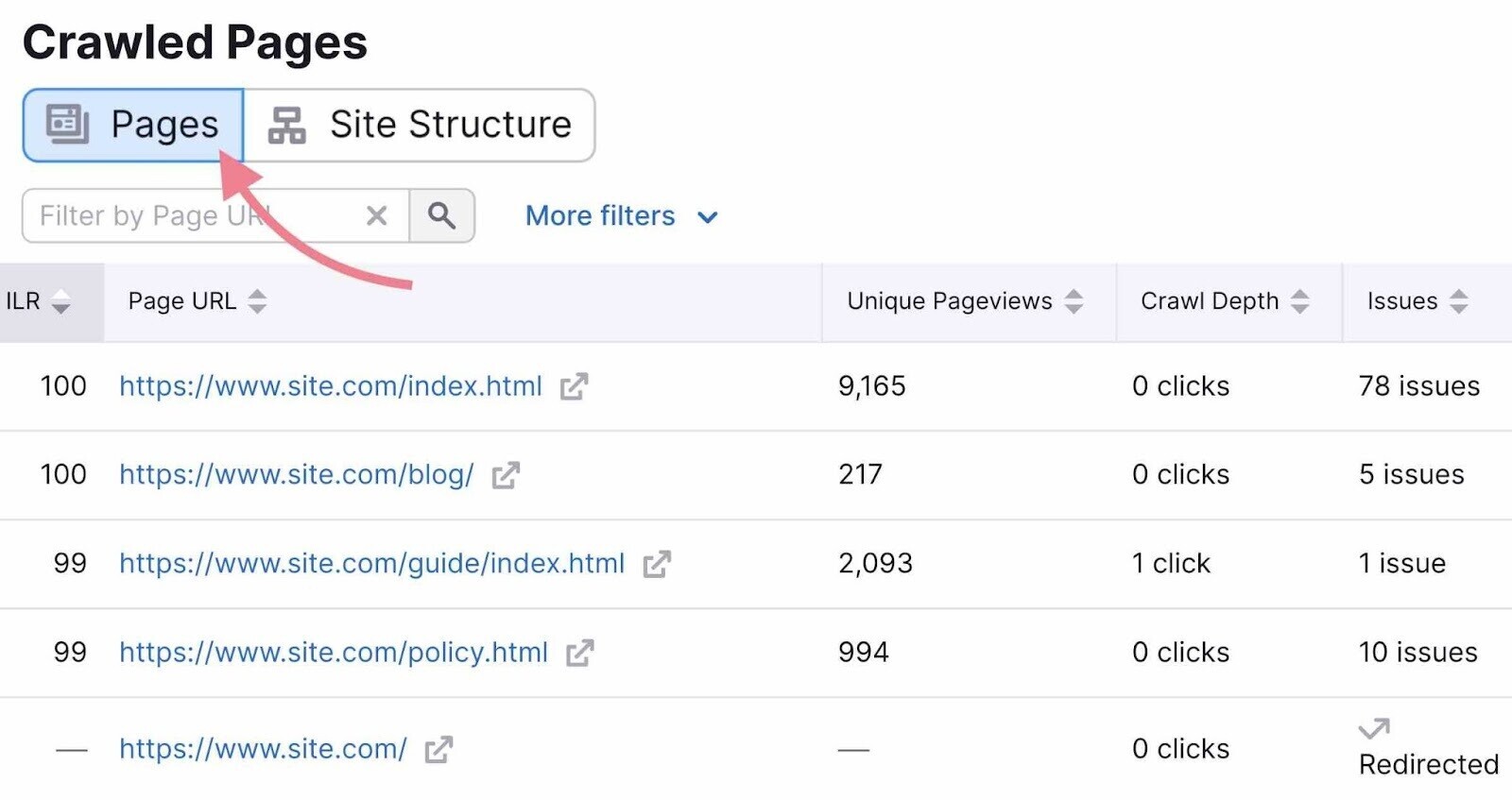
Ensuite, clique sur "Plus de filtres" et sélectionne les paramètres suivants : " Profondeur decrawl " est "4+ clics".
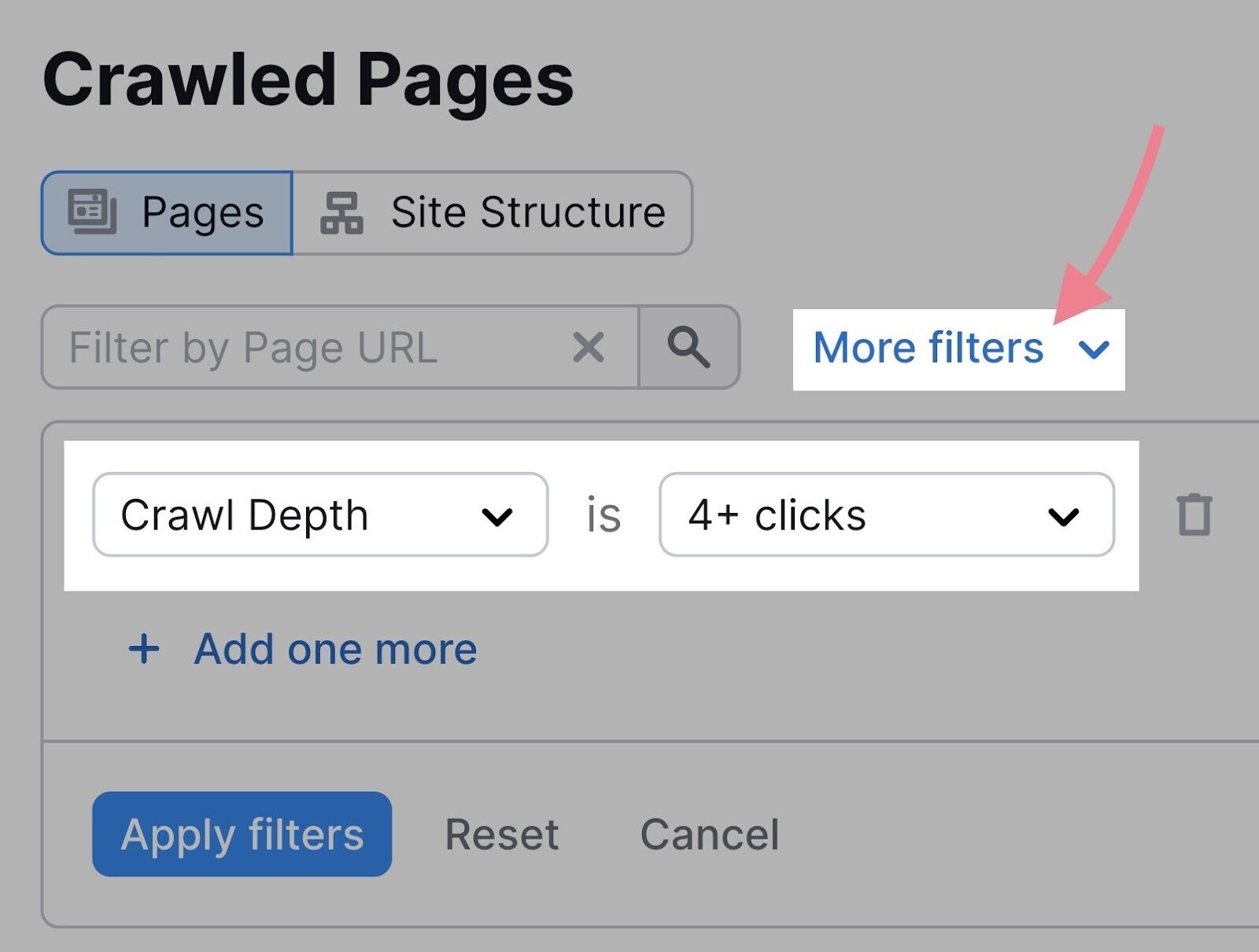
Pour résoudre ce problème, ajoute des liens internes aux pages qui sont trop profondes dans la structure du site. (Tu en sauras plus sur les liens internes dans le chapitre suivant).
Navigationnelle
La navigation de ton site (comme les menus, les liens de bas de page et les fils d'Ariane) doit permettre aux utilisateurs de s'y retrouver plus facilement.
C'est un pilier important d'une bonne architecture de site.
Ta navigation doit être la suivante :
- Simple. Essaie d'éviter les méga-menus ou les noms non standard pour les éléments de menu (comme "Laboratoire d'idées" au lieu de "Blog").
- Logique. Il doit refléter la hiérarchie de tes pages. Une excellente façon d'y parvenir est d'utiliser de la chapelure.
Il est plus difficile de naviguer sur un site à l'architecture désordonnée. À l'inverse, lorsqu'un site Web a une navigation claire et facile à utiliser, l'architecture sera plus facile à comprendre pour les utilisateurs et les robots.
Aucun outil ne peut t'aider à créer des menus conviviaux. Tu dois revoir ton site web manuellement et suivre les meilleures pratiques UX pour la navigation.
Structure de l'URL
Tout comme la hiérarchie d'un site Web, la structure URL d'un site doit être cohérente et facile à suivre.
Admettons qu'un visiteur du site Web suive la navigation du menu pour les chaussures pour filles :
Accueil > Enfants > Filles > Chaussures
L'URL doit refléter l'architecture :
domain.com/enfants/filles/chaussures
Certains sites devraient également envisager d'utiliser une structure d'URL qui montre qu'une page ou un site Web est pertinent pour un pays spécifique. Par exemple, un site Web destiné aux utilisateurs canadiens d'un produit peut utiliser "domain.com/ca" ou "domain.ca".
Enfin, assure-toi que tes slugs d'URL sont conviviaux et respectent les meilleures pratiques.
L'audit de site t'aidera à identifier certains problèmes courants avec les URL, comme par exemple :
- Utilisation de traits de soulignement dans les URL
- Trop de paramètres dans les URL
- URL trop longues
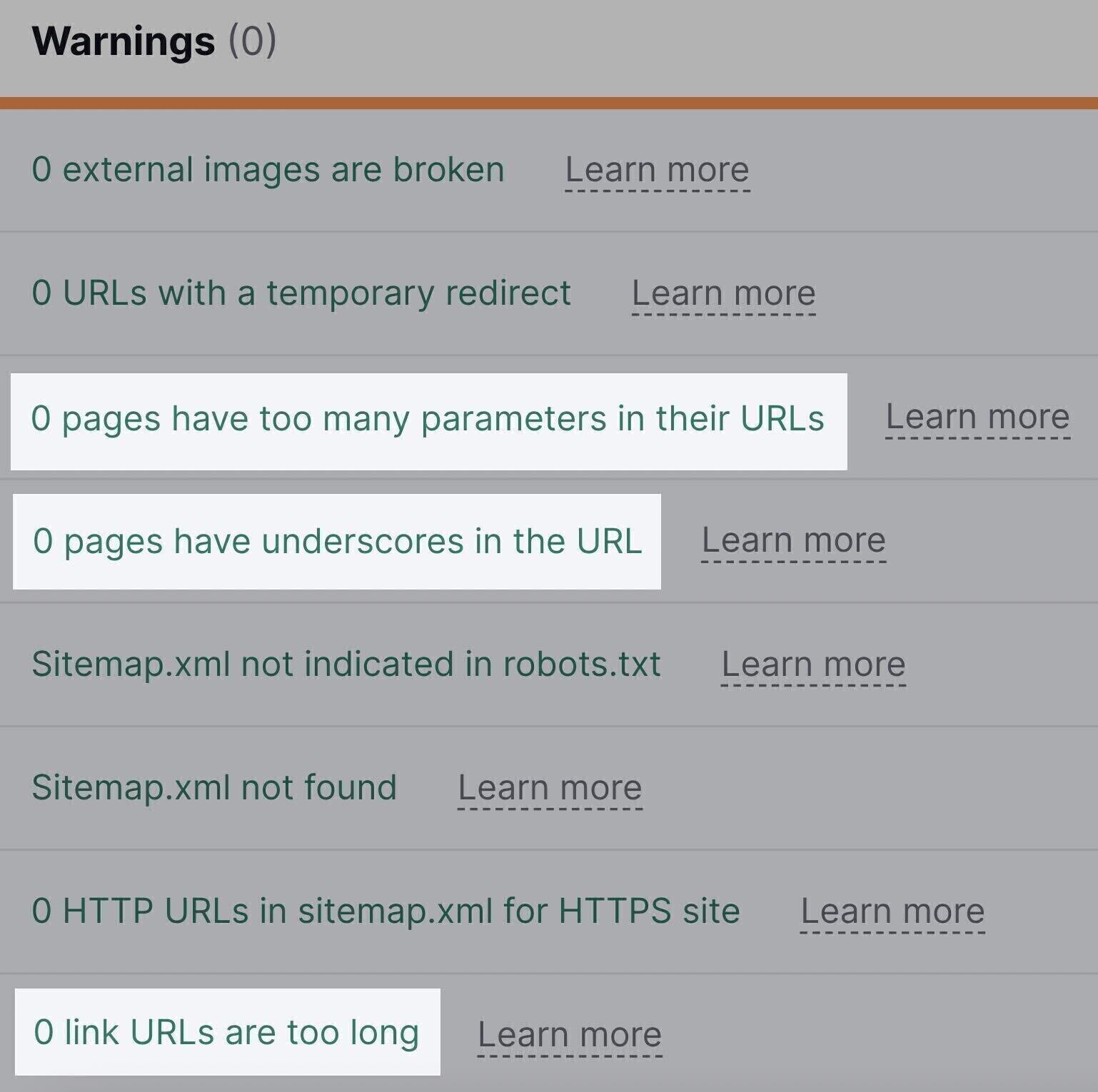
Pour en savoir plus: Architecture de site web
3. Corriger les problèmes de liens internes
Les liens internes sont des liens qui pointent d'une page vers une autre page de ton domaine.
Voici pourquoi les liens internes sont importants :
- Ils constituent un élément essentiel d'une bonne architecture de site Web
- Ils distribuent l'équité des liens (également connue sous le nom de "jus de lien" ou "autorité") à travers tes pages pour aider les moteurs de recherche à identifier les pages importantes
À mesure que tu améliores la structure de ton site et que tu facilites la recherche de contenu pour les moteurs de recherche et les utilisateurs, tu devras vérifier la santé et l'état des liens internes du site.
Reporte-toi au rapport d'audit du site et clique sur "Afficher les détails" sous ton score "Liens internes".
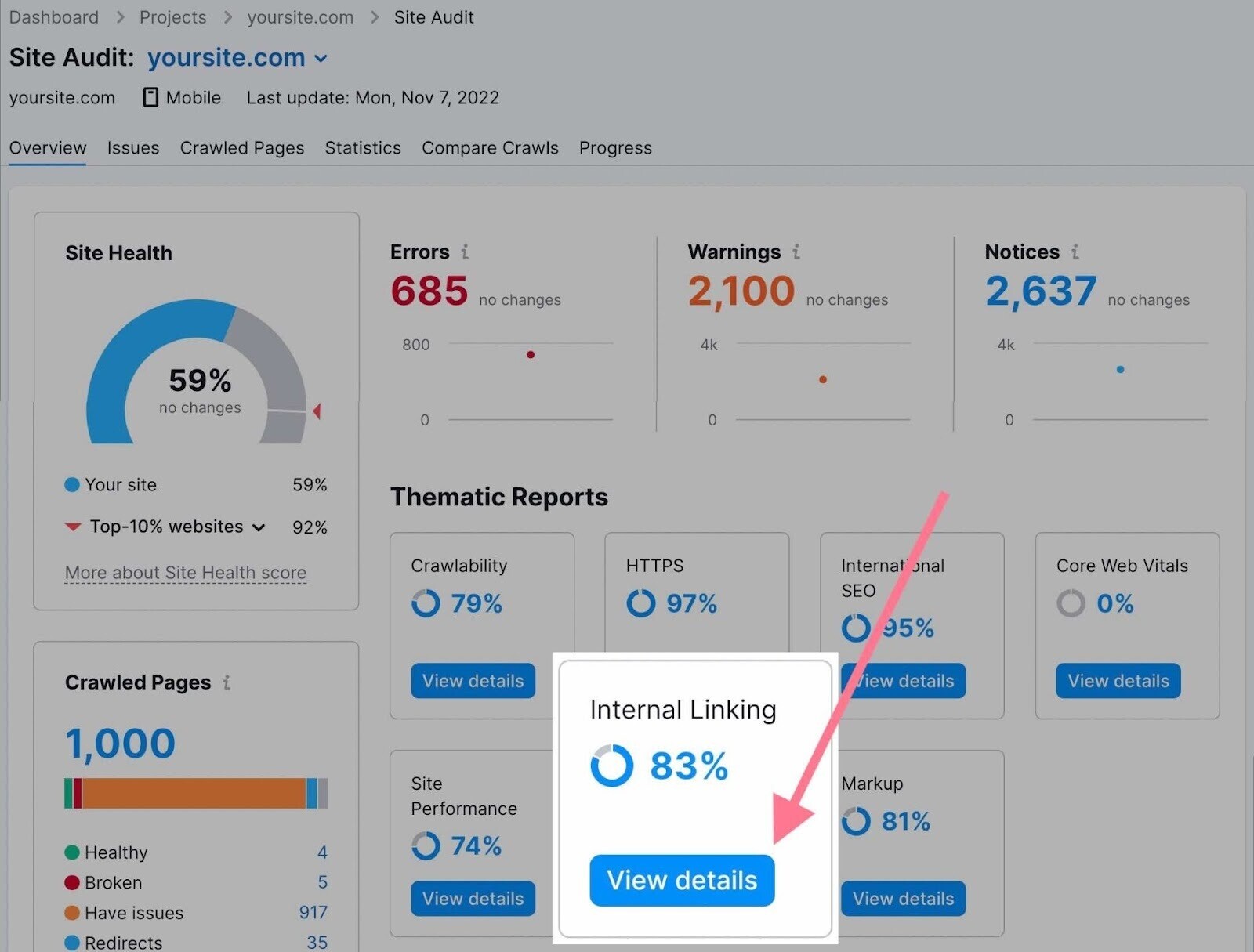
Dans ce rapport, tu verras une répartition des problèmes de liens internes du site.
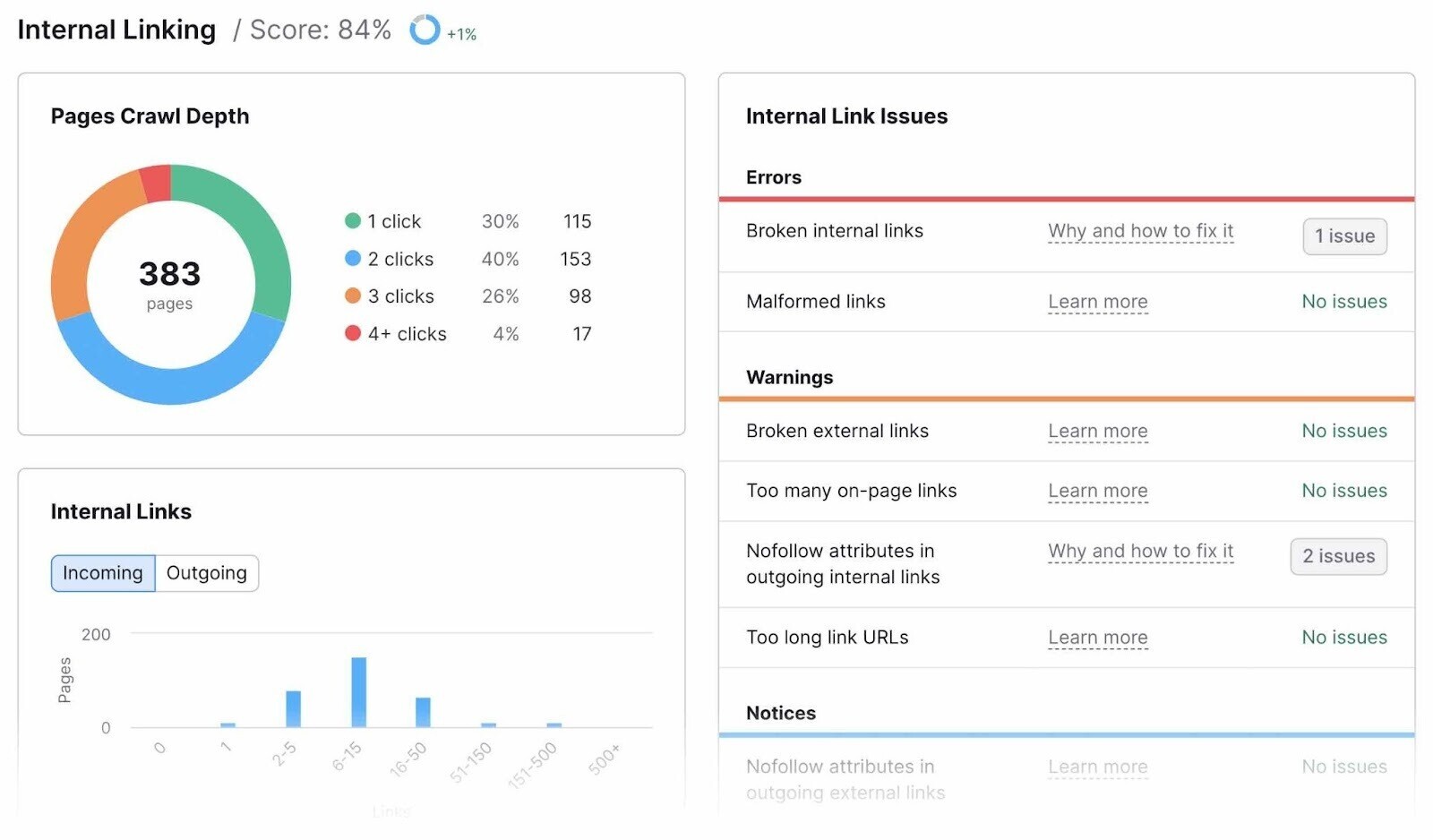
Conseil: Consulte l'étude de Semrush sur les erreurs de liens internes les plus courantes et sur la façon de les corriger.
Un problème typique qui est assez facile à résoudre est celui des liens internes défectueux. Il s'agit des liens qui pointent vers des pages qui n'existent plus.
Il te suffit de cliquer sur le nombre de problèmes dans l'erreur "Liens internes brisés" et de mettre à jour manuellement les liens brisés que tu verras dans la liste.
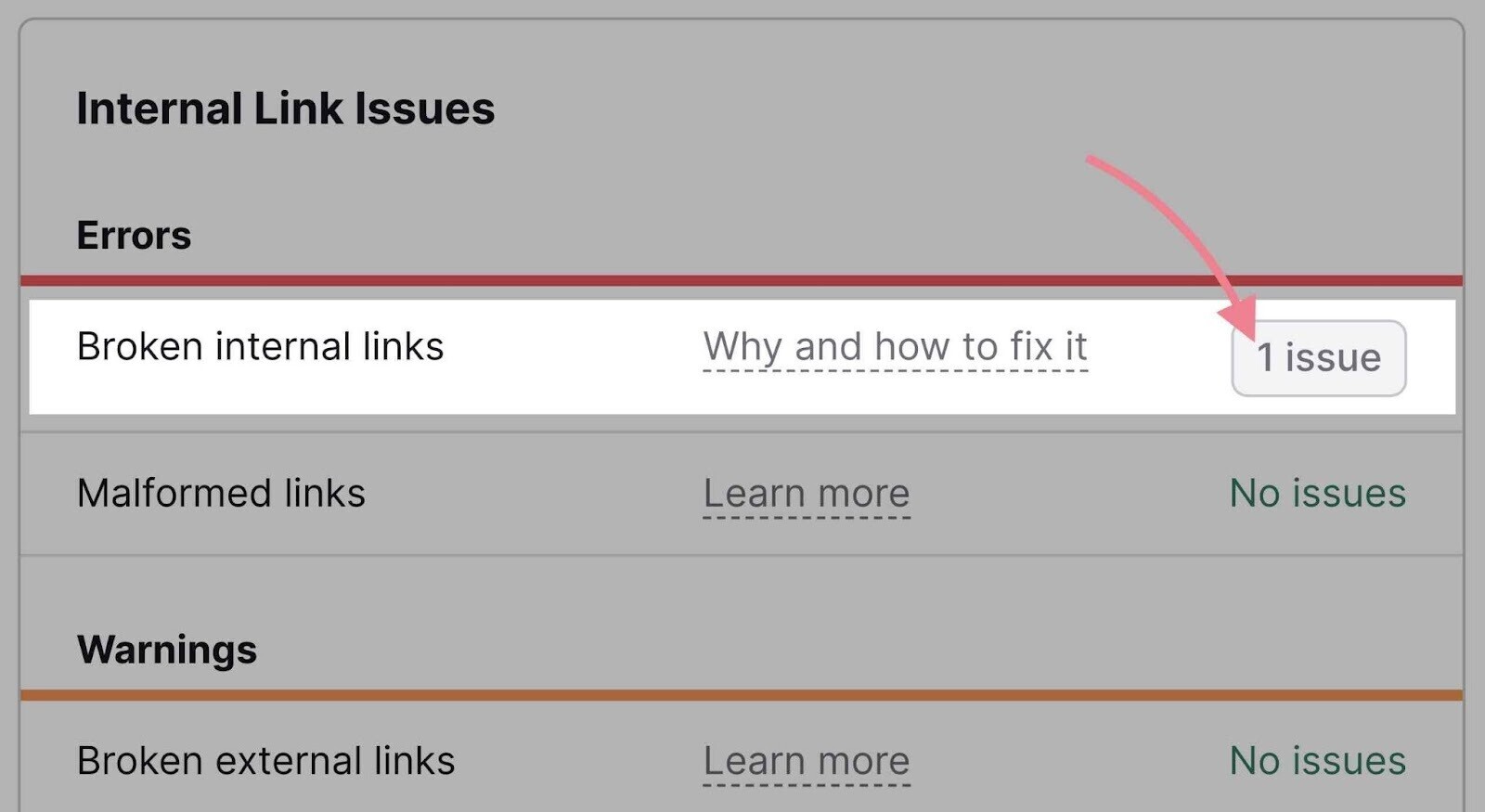
Les pages orphelines constituent une autre solution facile. Il s'agit de pages sur lesquelles aucun lien ne pointe. Cela signifie que tu ne peux pas y accéder via une autre page du même site Internet.
Vérifie le graphique à barres " Liensinternes " et vois s'il y a des pages avec zéro lien.
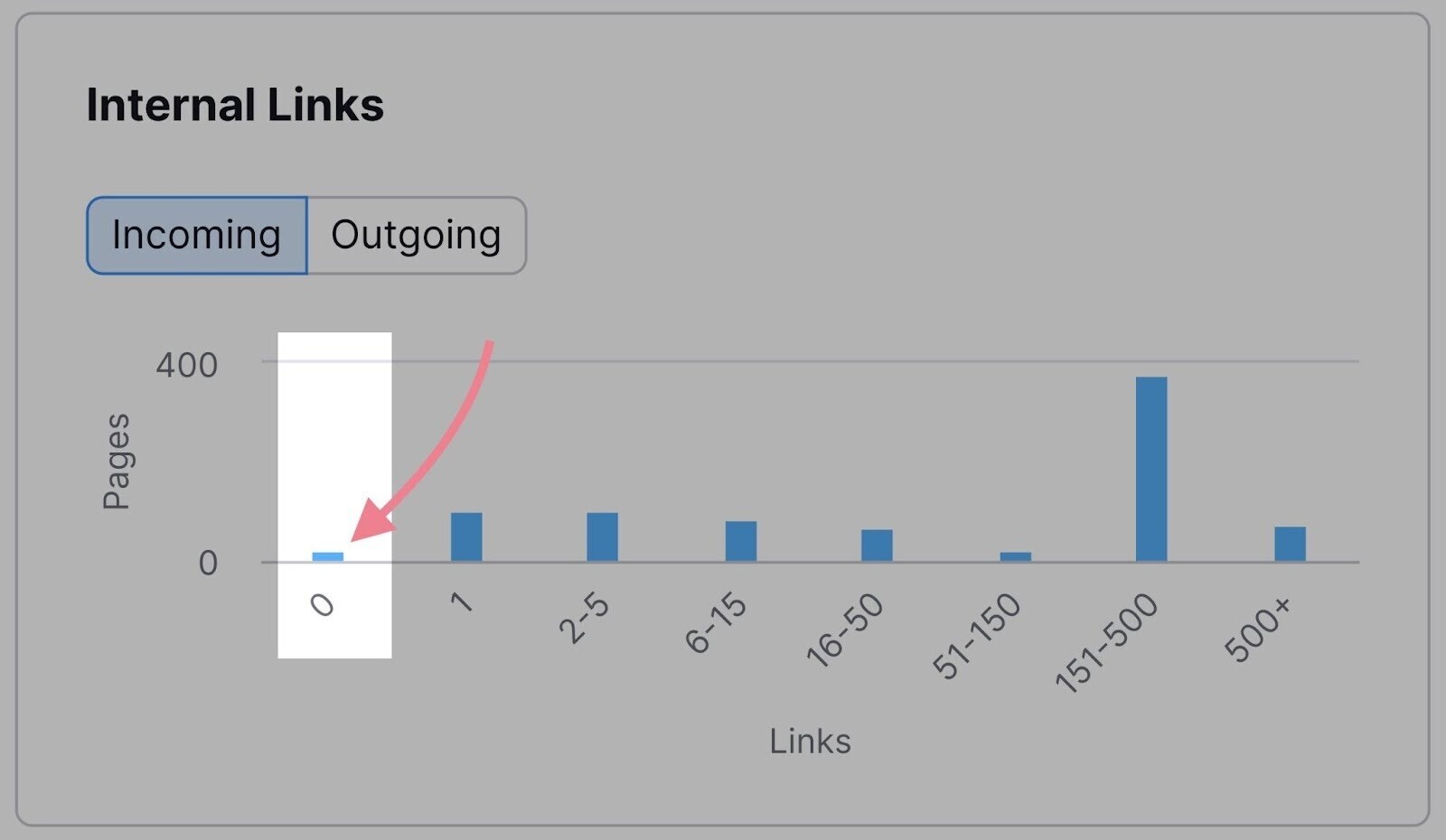
Ajoute au moins un lien interne à chacune de ces pages.
Enfin, tu peux utiliser le graphique "Distribution des liens internes" pour voir la répartition de tes pages en fonction de leur Internal LinkRank (ILR).
L'ILR montre la solidité d'une page en termes de liens internes. Plus on se rapproche de 100, plus une page est forte.
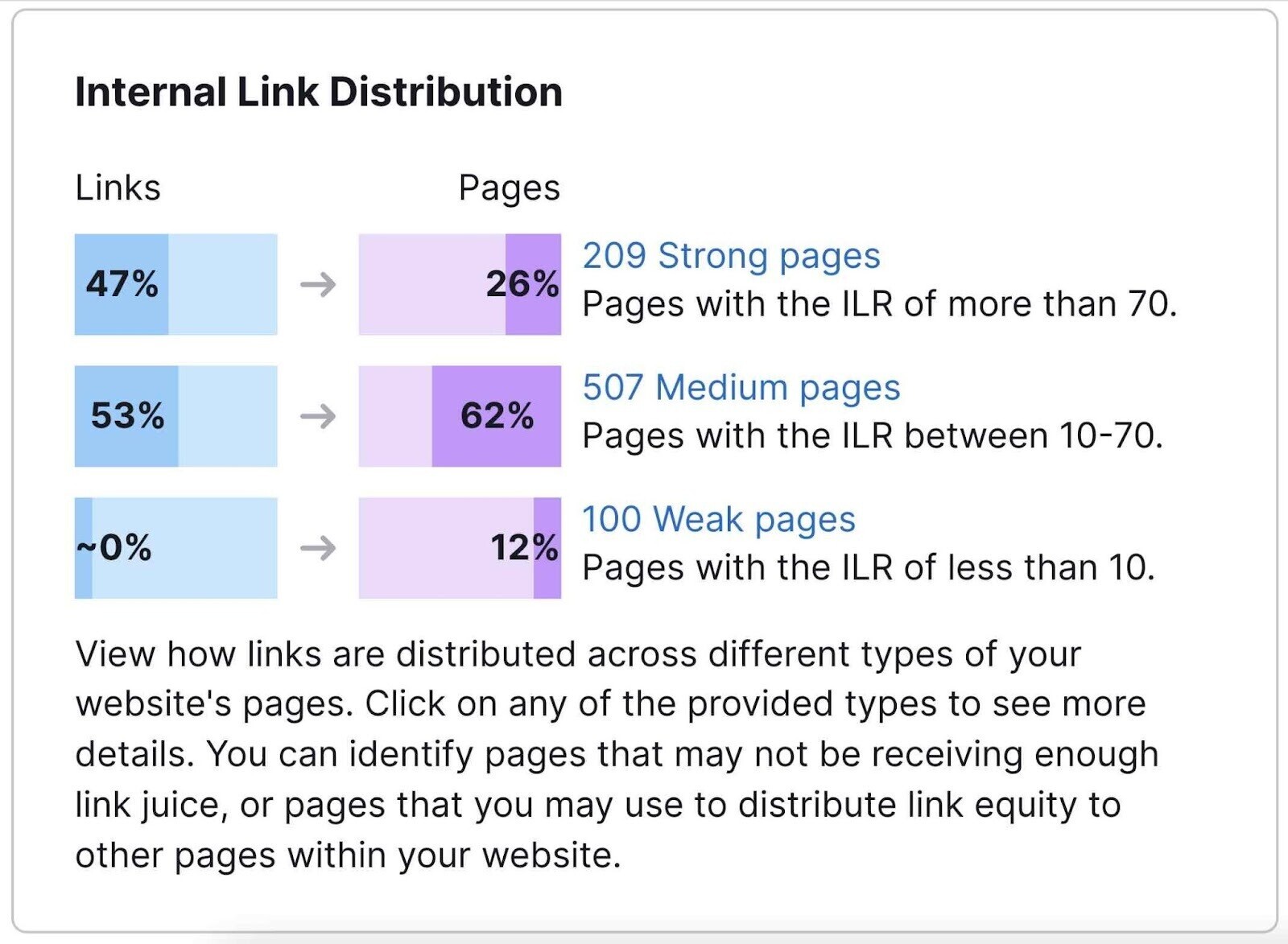
Utilise cette métrique pour savoir quelles pages pourraient bénéficier de liens internes supplémentaires. Et quelles pages tu peux utiliser pour distribuer plus de liens dans ton domaine.
Bien sûr, il se peut que tu répares des problèmes qui auraient pu être évités. C'est pourquoi tu dois t'assurer que tu suivras les meilleures pratiques en matière de liens internes à l'avenir :
- Intégrez les liens internes à votre stratégie de création de contenu
- Chaque fois que tu crées une nouvelle page, assure-toi de créer un lien vers elle à partir des pages existantes
- Ne crée pas de lien vers des URL qui ont des redirections (crée plutôt un lien vers la destination de la redirection).
- Crée des liens vers des pages pertinentes et fournis un texte d'ancrage pertinent.
- Utilise des liens internes pour montrer aux moteurs de recherche quelles pages sont importantes.
- N'utilise pas trop de liens internes (fais preuve de bon sens ici - un article de blog standard n'a probablement pas besoin de 300 liens internes).
- Apprends à connaître les attributs nofollow et à les utiliser correctement.
Pour en savoir plus: Liens internes
4. Repérer et résoudre les problèmes de contenu dupliqué
Le contenu dupliqué signifie que plusieurs pages web contiennent un contenu identique ou presque.
Cela peut entraîner plusieurs problèmes, notamment les suivants :
- Une version incorrecte de ta page peut s'afficher dans les SERPs.
- Il se peut que les pages ne soient pas performantes dans les SERP, ou qu'elles aient des problèmes d'indexation
Site Audit signale les pages comme étant du contenu dupliqué si leur contenu est identique à au moins 85 %.
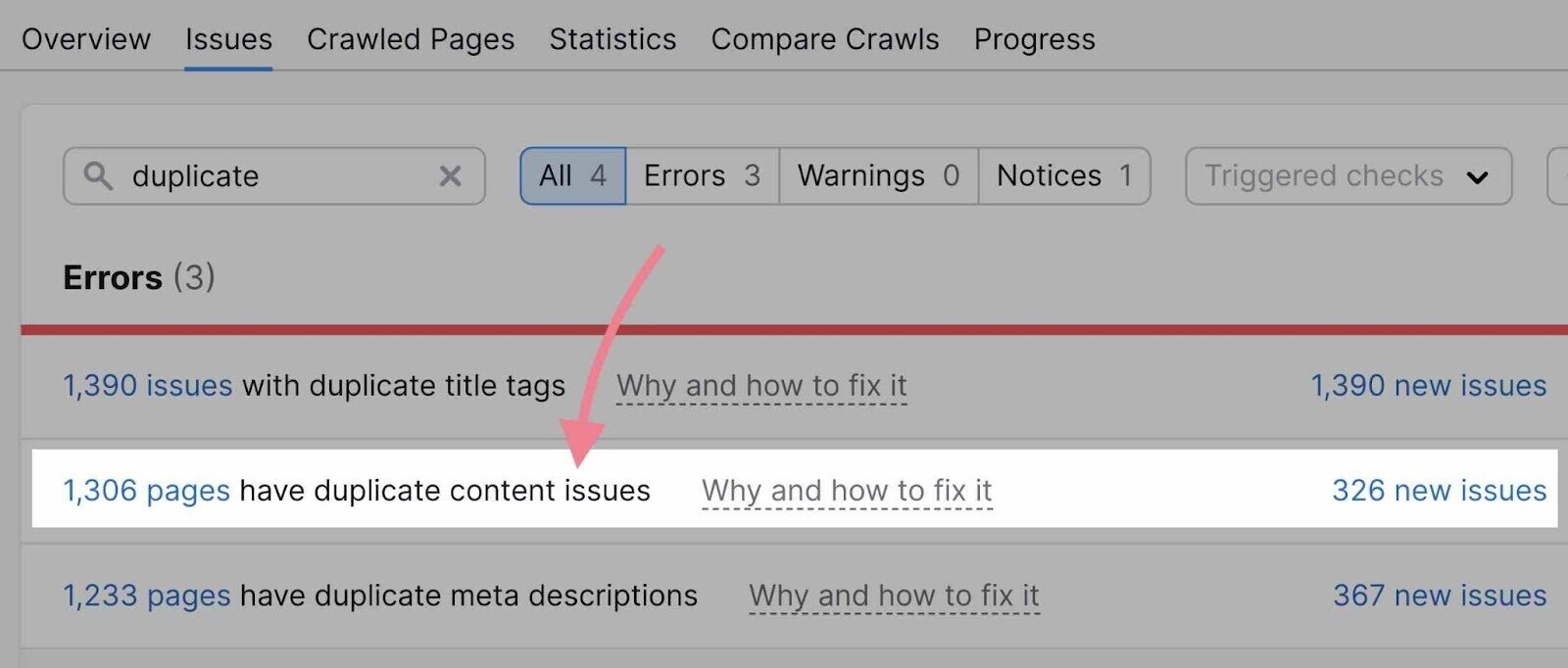
Le contenu dupliqué peut se produire pour deux raisons courantes :
- Il existe plusieurs versions d'URL
- Il y a des pages avec des paramètres URL différents
Examinons de plus près chacune de ces questions.
Versions multiples des URL
L'une des raisons les plus courantes pour lesquelles un site a un contenu dupliqué est que tu as plusieurs versions de l'URL. Par exemple, un site peut avoir :
- Une version HTTP
- Une version HTTPS
- Une version www
- Une version non-www
Pour Google, il s'agit de versions différentes du site. Ainsi, si ta page fonctionne sur plus d'une de ces URL, Google la considérera comme un doublon.
Pour résoudre ce problème, sélectionne une version préférée de ton site et mets en place une redirection 301 à l'échelle du site. Cela permettra de s'assurer qu'une seule version de tes pages est accessible.
Paramètres de l'URL
Les paramètres URL sont des éléments supplémentaires d'une URL utilisés pour filtrer ou trier le contenu d'un site Web. Elles sont généralement utilisées pour les pages de produits présentant de très légères modifications (par exemple, différentes variations de couleur d'un même produit).
Tu peux les identifier parce qu'ils comportent un point d'interrogation et un signe égal.
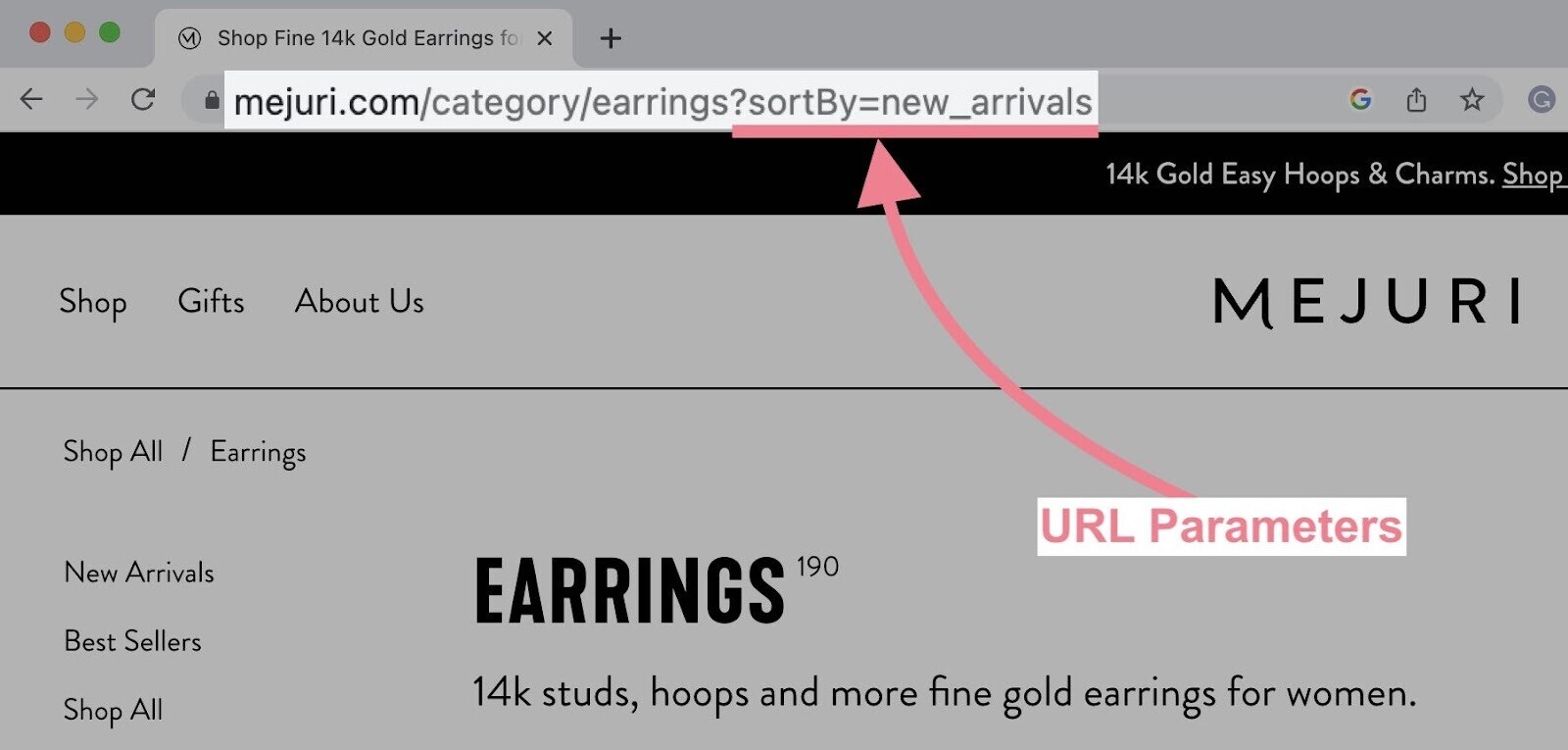
Comme les URL avec paramètres ont presque le même contenu que leurs homologues sans paramètres, ils peuvent souvent être identifiés comme des doublons.
Google regroupe généralement ces pages et essaie de sélectionner la meilleure pour l'utiliser dans les résultats de recherche. En d'autres termes, Google va probablement s'occuper de ce problème.
Néanmoins, Google recommande quelques actions pour réduire les problèmes potentiels :
- Réduire les paramètres inutiles
- Utilisation de balises canoniques pointant vers les URL sans paramètres
Tu peux éviter d'explorer les pages avec des paramètres URL lors de la mise en place de ton audit de référencement. Ainsi, l'outil d'audit du site ne parcourra que les pages que tu souhaites analyser, et non leurs versions avec des paramètres.
Personnalise la section "Supprimer les paramètres de l'URL" en listant tous les paramètres que tu veux ignorer :
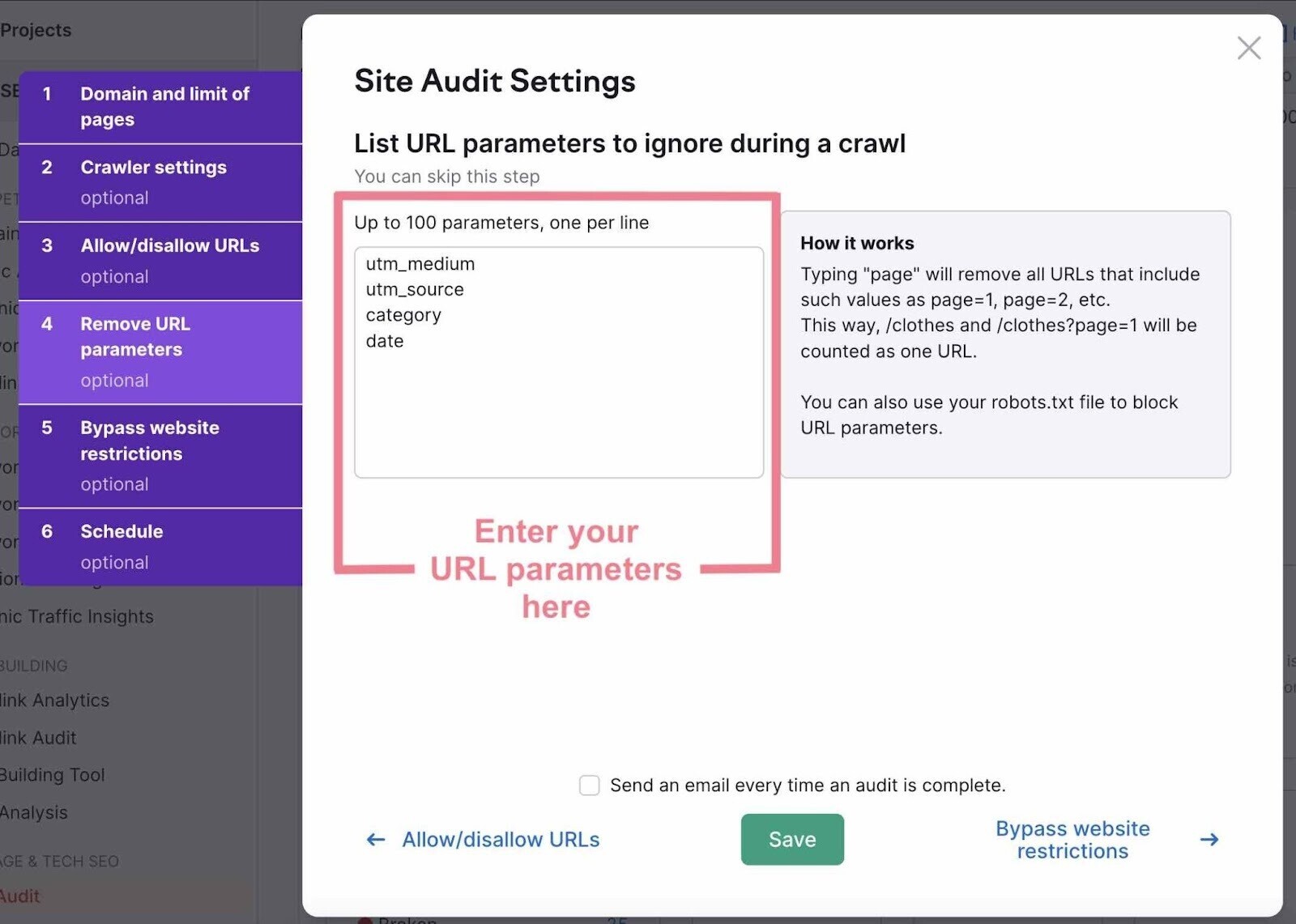
Si tu as besoin d'accéder à ces paramètres plus tard, clique sur l'icône des paramètres dans le coin supérieur droit, puis sur "Crawl sources : Site Web" sous les paramètres de l'audit du site.
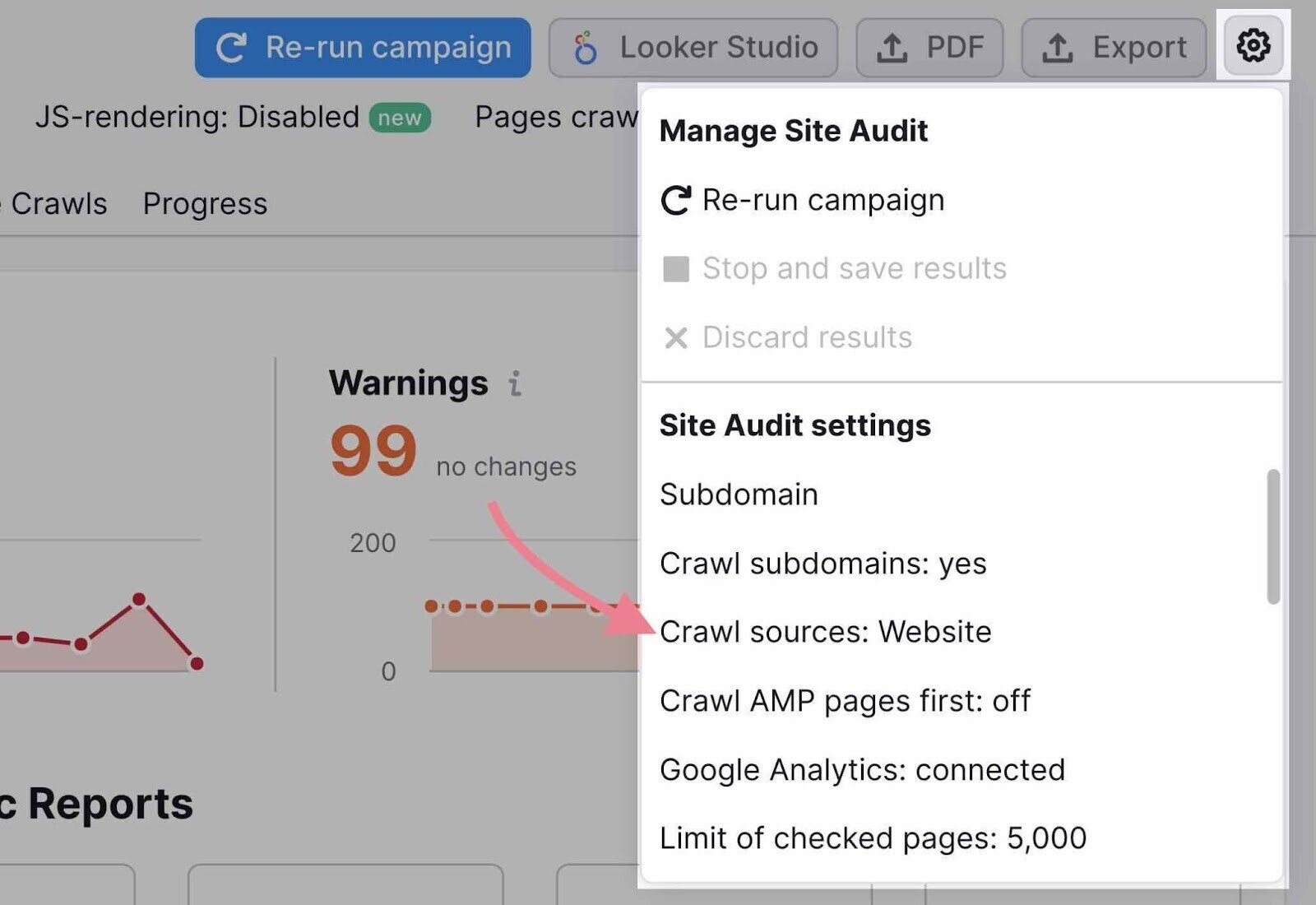
Pour en savoir plus: Paramètres d'URL
5. Vérifie les performances de ton site
La vitesse du site est un aspect important de l'expérience globale de la page. Google y accorde beaucoup d'attention. Et c'est depuis longtemps un facteur de classement de Google.
Lorsque tu vérifies la vitesse d'un site, prends en compte deux données :
- Vitesse de la page: temps de chargement d'une page web.
- Vitesse du site: la vitesse moyenne des pages pour un échantillon de pages vues sur un site.
Améliore la vitesse des pages, et la vitesse de ton site s'améliore.
Cette tâche est si importante que Google dispose d'un outil spécialement conçu pour y répondre : PageSpeed Insights.
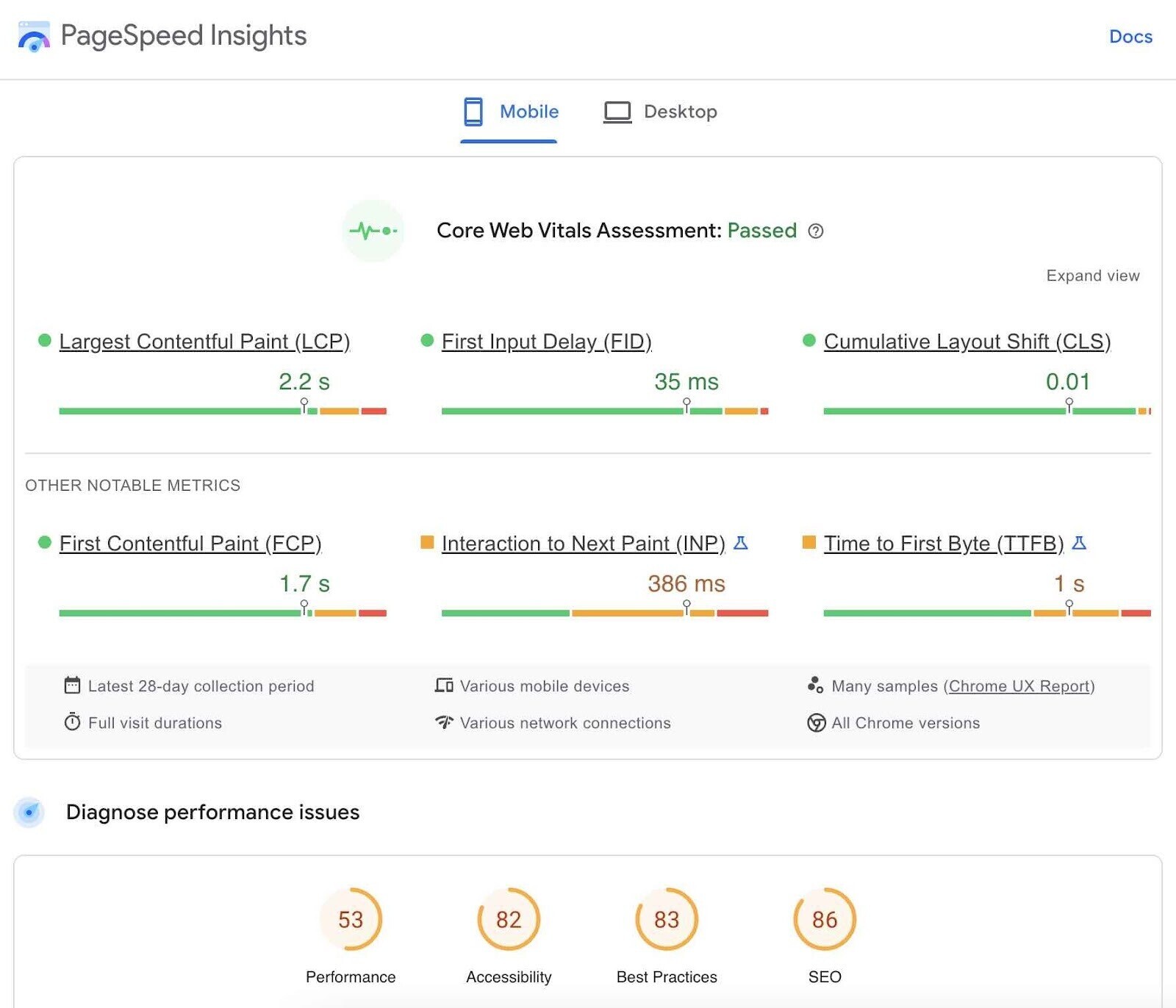
Une poignée de paramètres influencent les scores PageSpeed. Les trois plus importantes sont appelées les Vitesses Web de base.
Notamment :
- Largest Contentful Paint (LCP) : mesure la vitesse de chargement du contenu principal de ta page.
- Délai de première entrée (DPI) : mesure la rapidité avec laquelle ta page est interactive.
- Cumulative Layout Shift (CLS): mesure la stabilité visuelle de ta page.
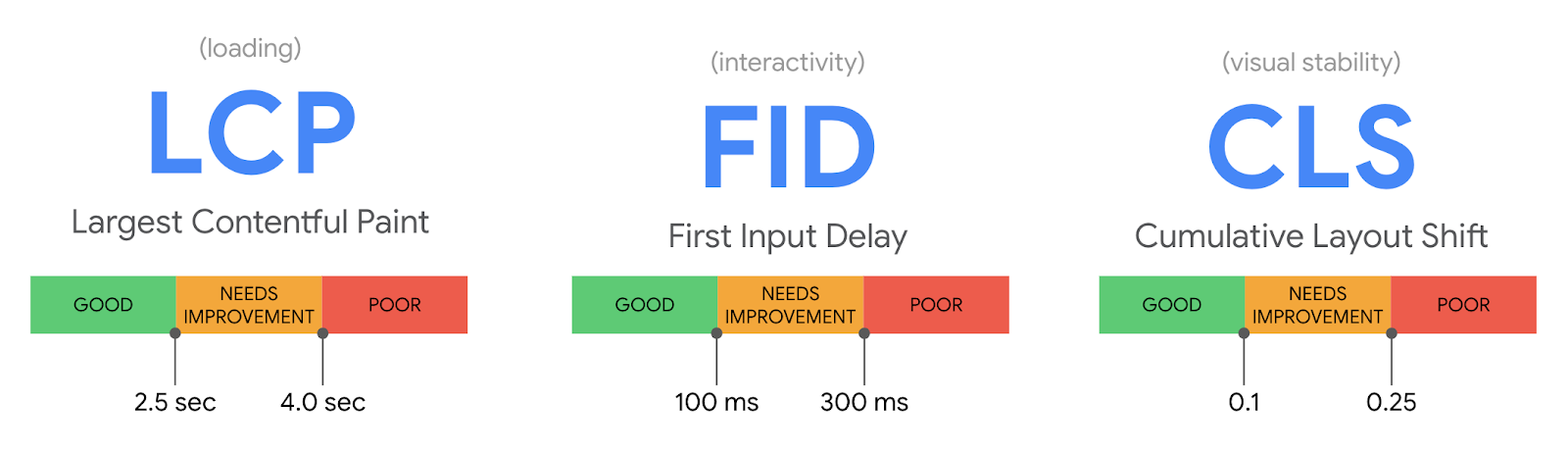
L'outil fournit des détails et des possibilités d'améliorer ta page dans quatre domaines principaux :
- Performances du site Web
- Accessibilité8
- Meilleures pratiques
- SEO
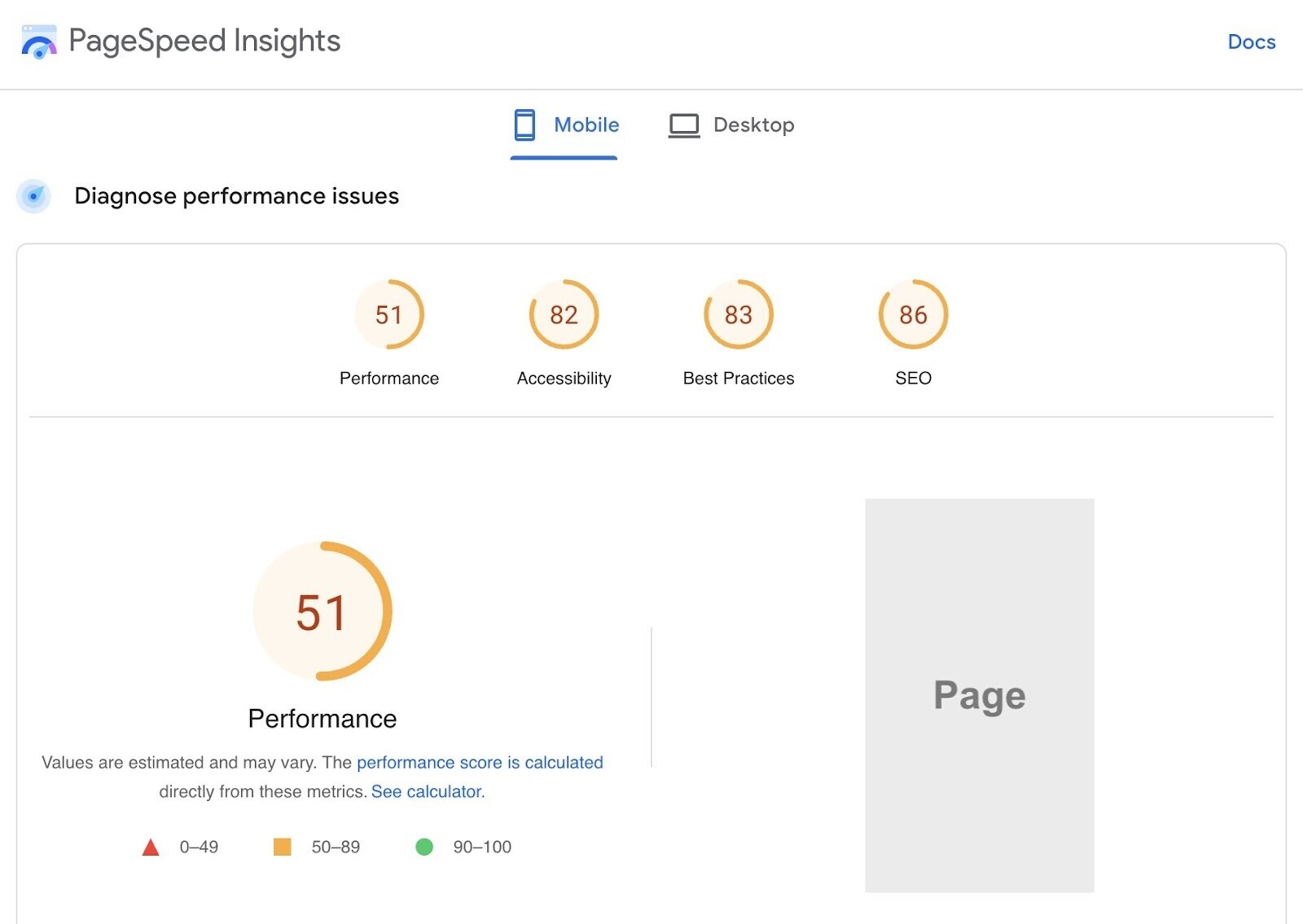
Cependant, PageSpeed Insights ne peut analyser qu'une seule URL à la fois. Pour obtenir la vue de l'ensemble du site, tu peux soit utiliser Google Search Console, soit un outil d'audit de site Web comme l'Audit de site de Semrush.
Utilisons l'Audit de site pour cet exemple. Dirige-toi vers l'onglet "Problèmes" et sélectionne la catégorie " Performances dusite ".
Ici, tu peux voir toutes les pages qu'un problème spécifique affecte, comme la lenteur de chargement, par exemple.
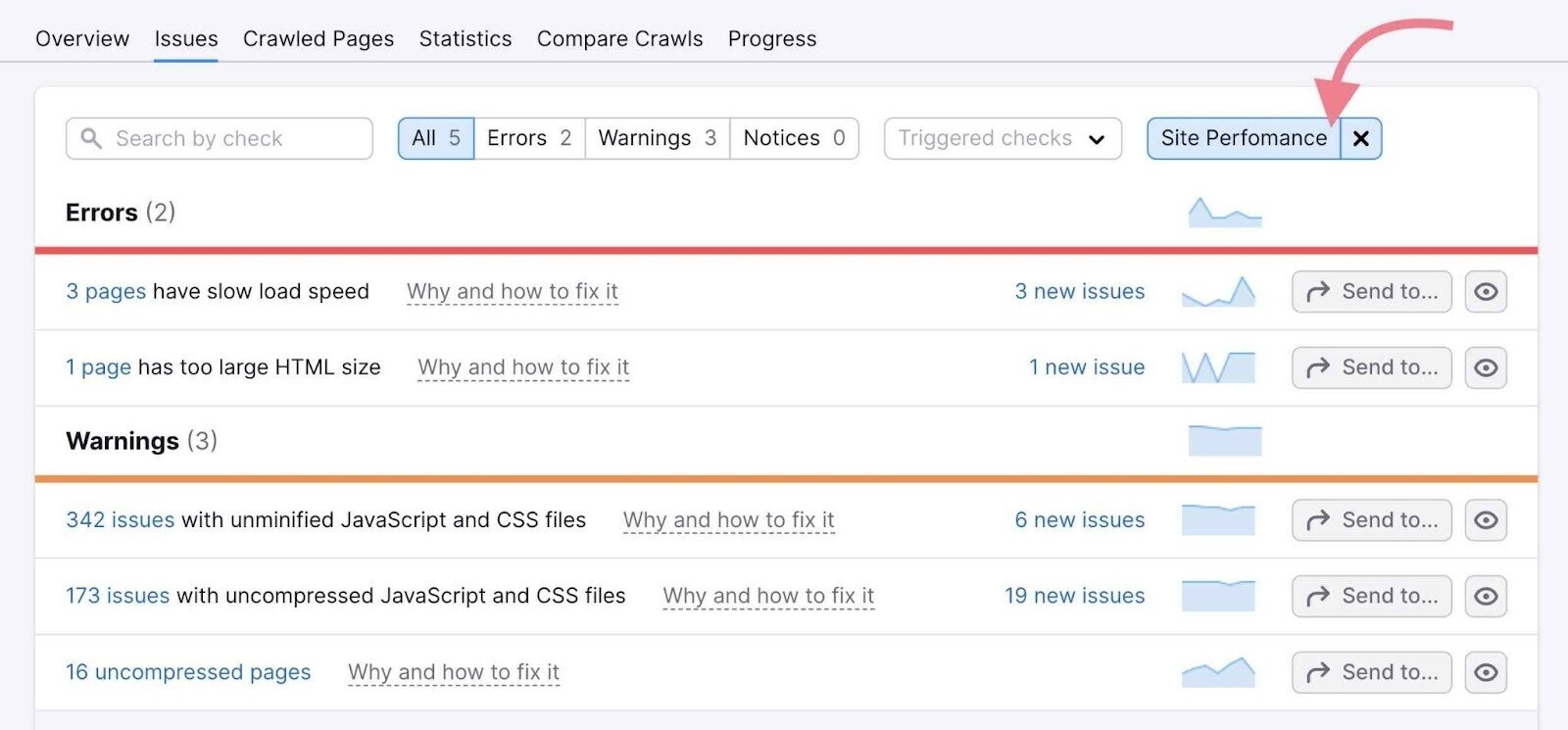
Il existe également deux rapports détaillés consacrés aux performances : le rapport "Performance du site" et le rapport "Core Web Vitals".
Tu peux accéder aux deux à partir de la vue d'ensemble de l'audit du site.
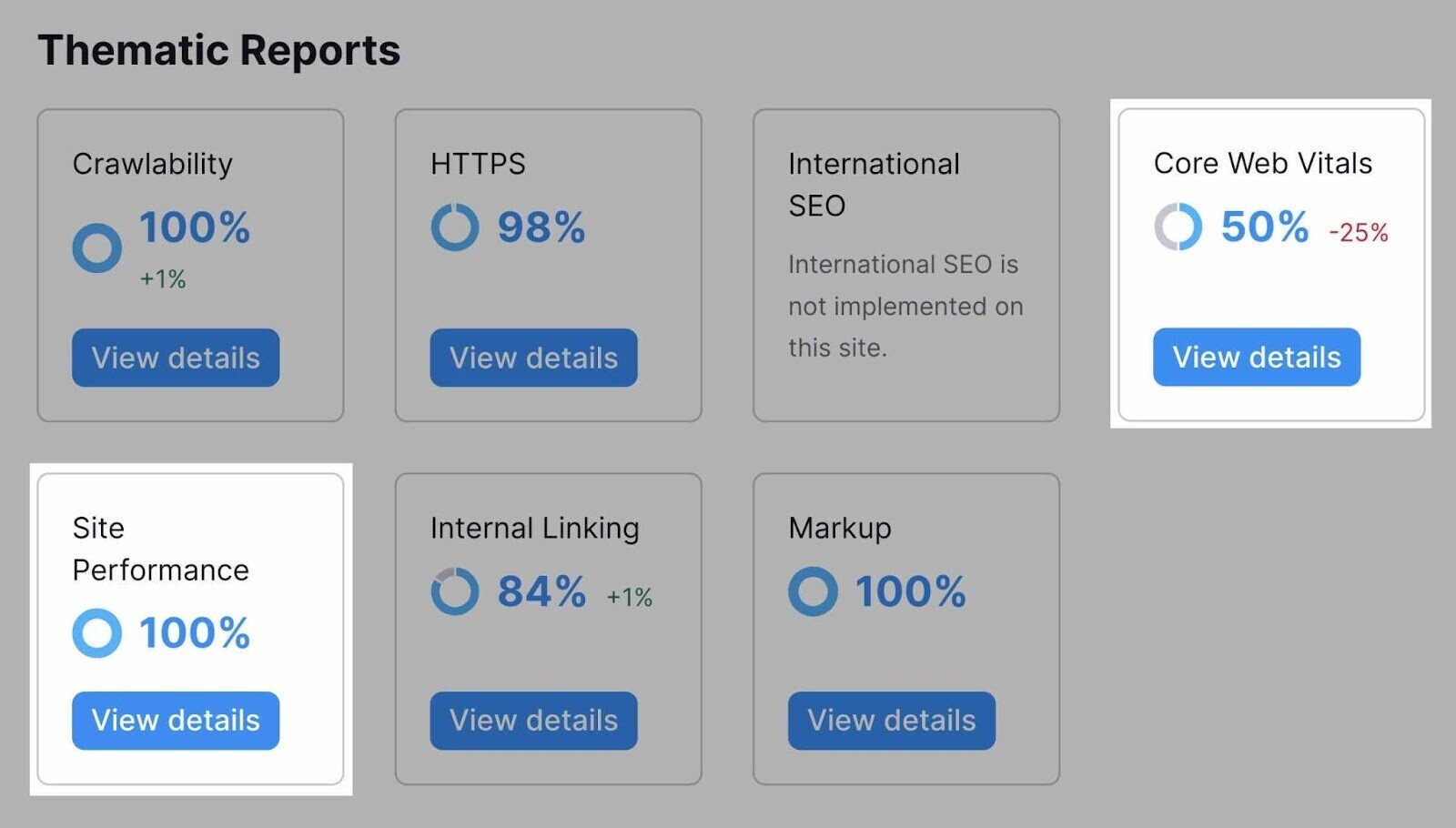
Le rapport "Performance du site" fournit un "score de performance du site" supplémentaire, ou une répartition de tes pages en fonction de leur vitesse de chargement et d'autres informations utiles.
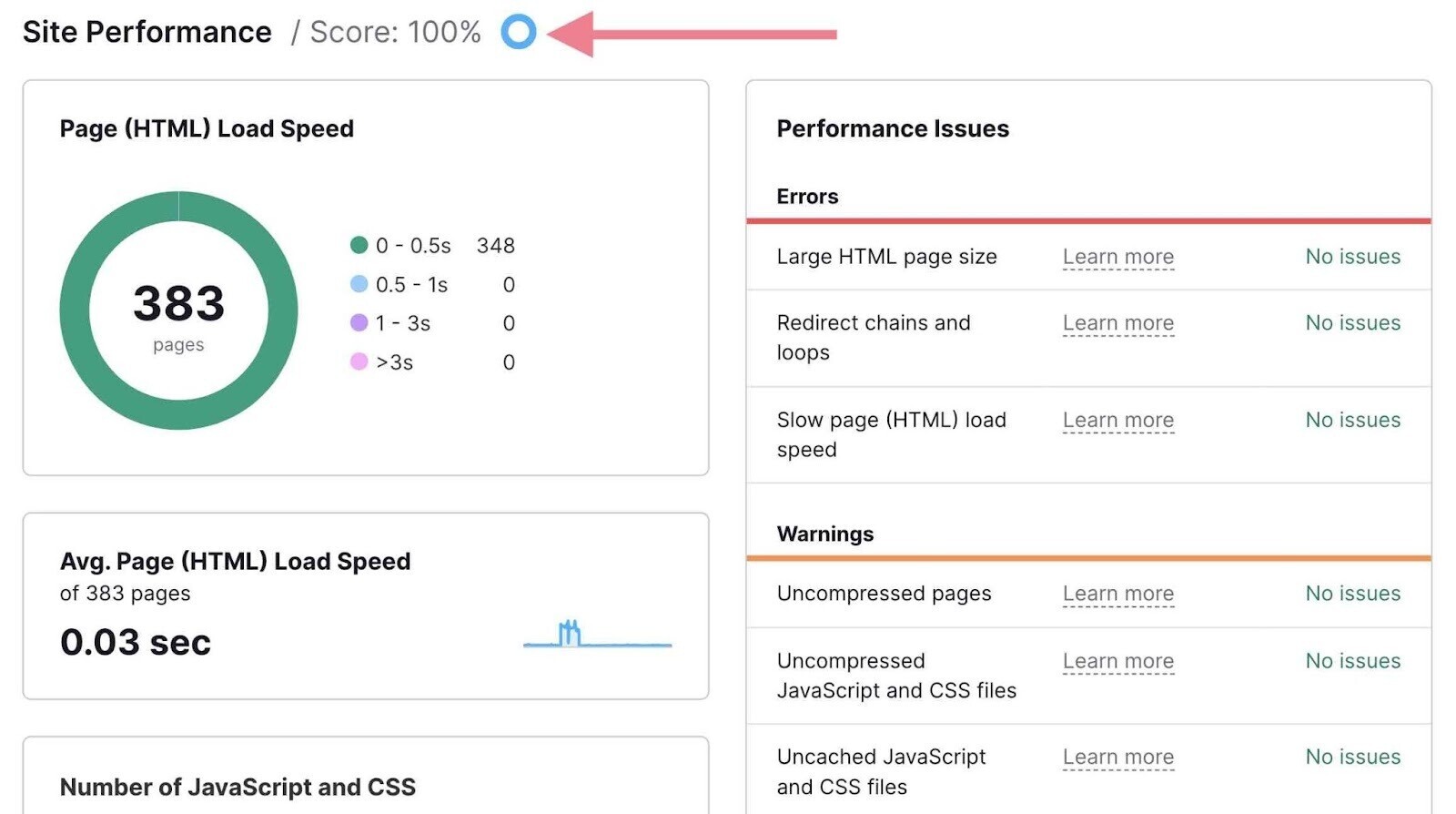
Le rapport Core Web Vitals décompose tes mesures Core Web Vitals sur la base de 10 URL. Tu peux suivre tes performances au fil du temps grâce au graphique "Données historiques".
Tu peux également modifier ta liste de pages analysées pour que le rapport couvre différents types de pages sur ton site (par exemple, un article de blog, une page d'atterrissage et une page de produit).
Il suffit de cliquer sur "Modifier la liste" dans la section "Pages analysées".
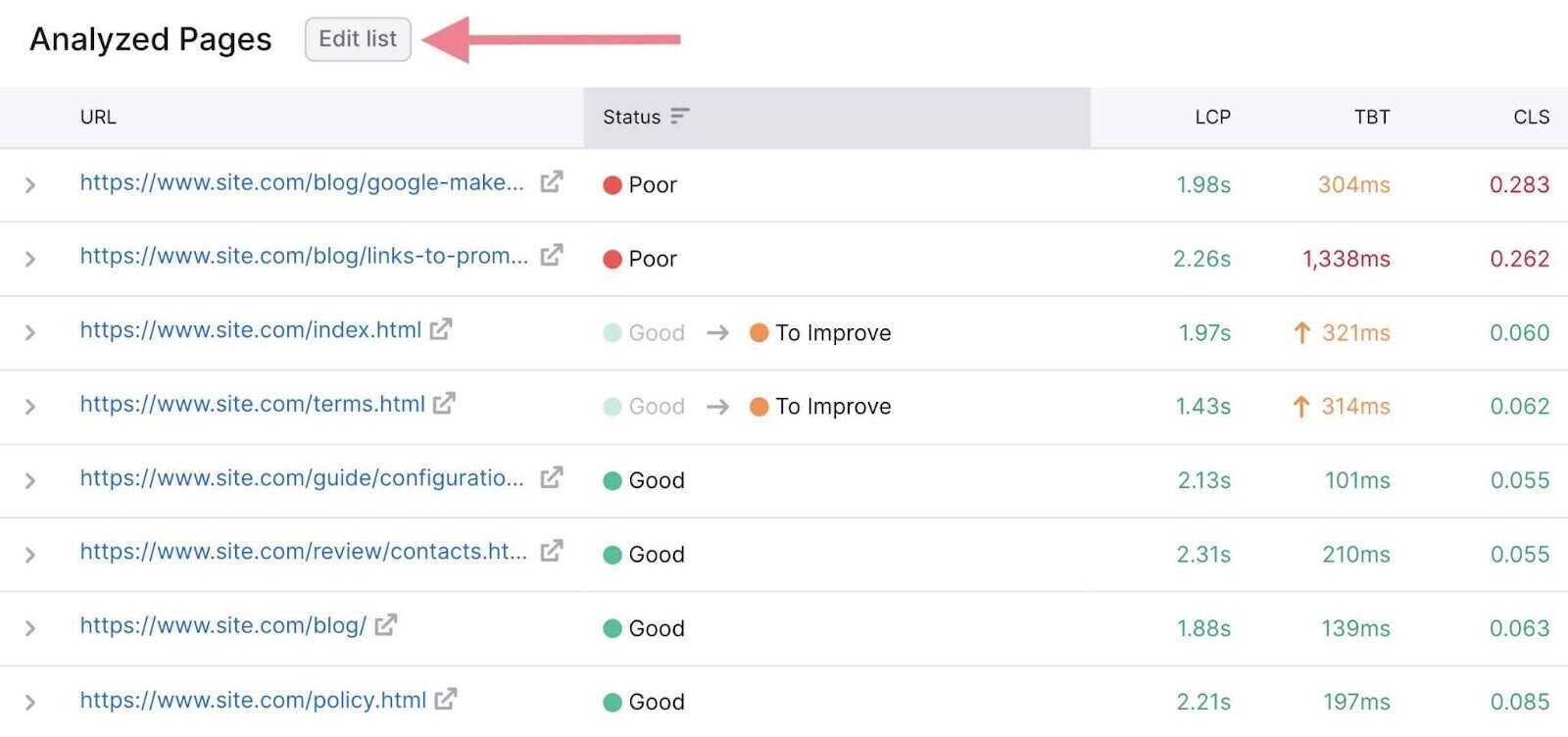
Pour aller plus loin: La performance des sites est un vaste sujet et l'un des aspects les plus importants du référencement technique. Pour en savoir plus sur le sujet, consulte notre guide sur la vitesse des pages, ainsi que notre guide détaillé sur les Vitaux Web de base.
6. Découvre les problèmes de convivialité mobile
En janvier 2024, plus de la moitié(58,21 %) du trafic web se produit sur des appareils mobiles.
Et Google indexe en priorité la version mobile de tous les sites web plutôt que la version de bureau. (C'est ce qu'on appelle l'indexation mobile-first).
C'est pourquoi tu dois t'assurer que ton site Internet fonctionne parfaitement sur les appareils mobiles.
La console de recherche de Google fournit un rapport utile sur la " facilité d'utilisationmobile ".
Ici, tu peux voir tes pages divisées en deux catégories simples : "Non utilisable" et "Utilisable".
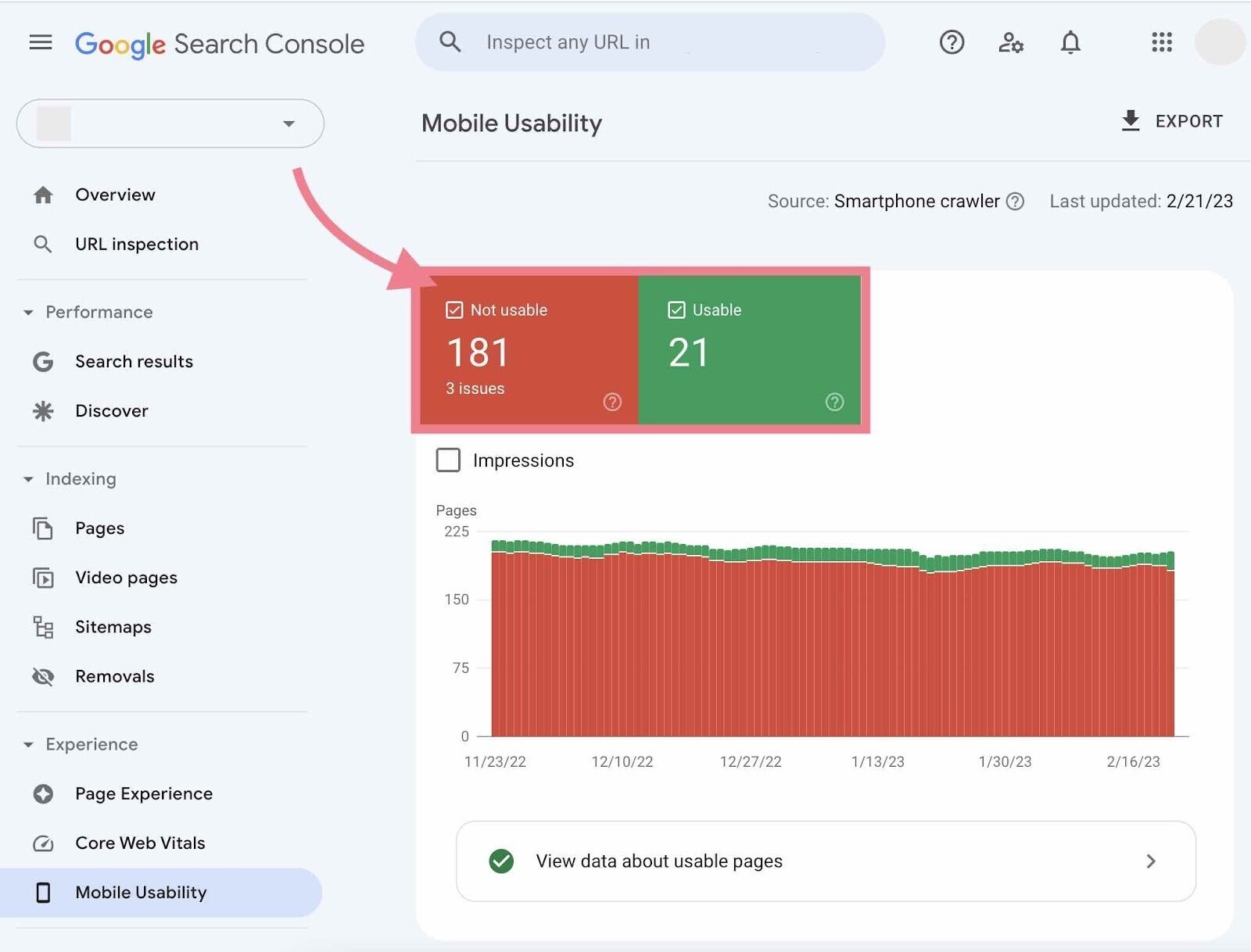
En dessous, tu verras une section intitulée "Pourquoi les pages ne sont pas utilisables sur mobile".
Il dresse la liste de tous les problèmes détectés.
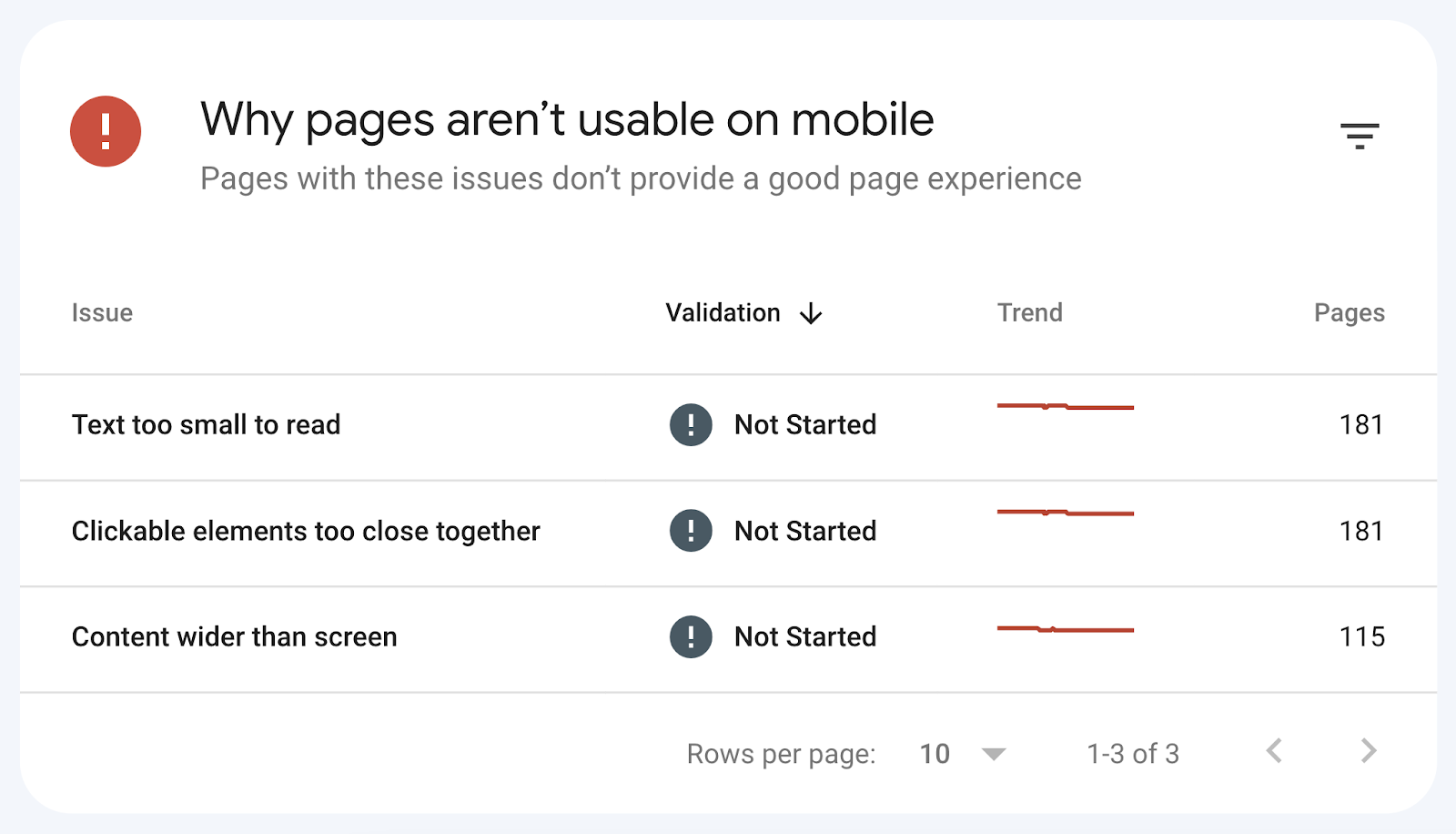
Après avoir cliqué sur un problème spécifique, tu verras toutes les pages concernées. Ainsi que des liens vers les directives de Google sur la façon de résoudre le problème.
Conseil: tu veux vérifier rapidement l'utilisabilité mobile d'une URL spécifique ? Tu peux utiliser le test de convivialité mobile de Google.
Avec Semrush, tu peux vérifier deux aspects importants du référencement mobile : la balise viewport et les pages AMP.
Il suffit de sélectionner la catégorie " Référencementmobile " dans l'onglet "Problèmes" de l'outil Audit de site.
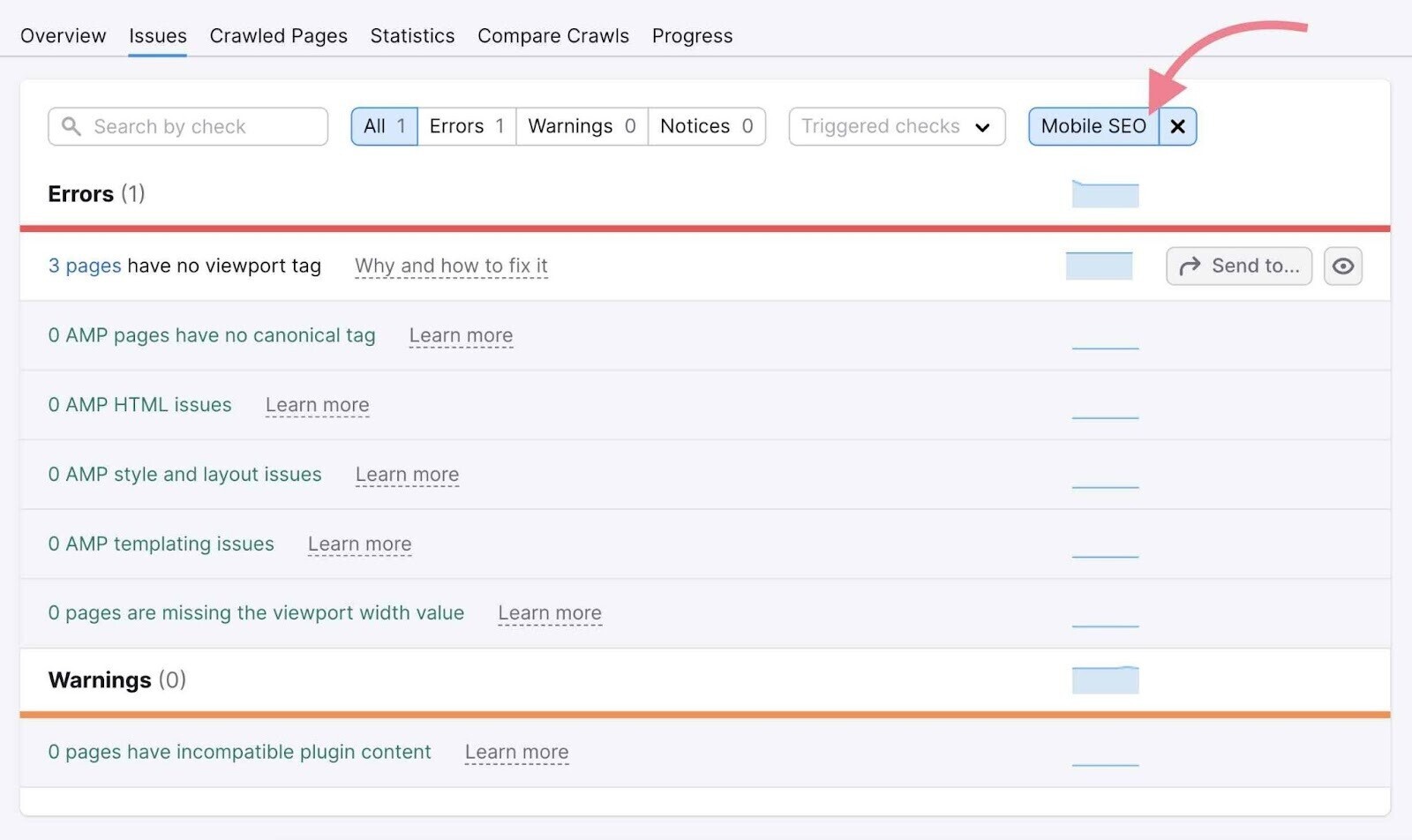
Une métabalise viewport est une balise HTML qui t'aide à adapter ta page à différentes tailles d'écran. Il modifie automatiquement la taille de la page en fonction de l'appareil de l'utilisateur (lorsque tu as un design responsive).
Une autre façon d'améliorer les performances du site sur les appareils mobiles est d'utiliser des pages mobiles accélérées (AMP), qui sont des versions dépouillées de tes pages.
Les AMP se chargent rapidement sur les appareils mobiles car Google les exécute à partir de son cache plutôt que d'envoyer des requêtes à ton serveur.
Si tu utilises des pages AMP, il est important de les auditer régulièrement pour t'assurer que tu les as mises en œuvre correctement afin de booster ta visibilité sur mobile.
Site Audit testera tes pages AMP pour différents problèmes répartis en trois catégories :
- Problèmes liés au HTML AMP
- Problèmes de style et de mise en page AMP
- Problèmes de templates AMP
Pour en savoir plus: Pages mobiles accélérées
7. Repérer et corriger les problèmes de code
Quelle que soit l'apparence d'une page Web pour des yeux humains, les moteurs de recherche n'y voient qu'un tas de code.
Il est donc important d'utiliser une syntaxe correcte. Et des balises et attributs pertinents qui aident les moteurs de recherche à comprendre ton site.
Pendant ton audit technique de référencement, garde un œil sur plusieurs parties différentes du code et du balisage de ton site Internet. À savoir, le HTML (qui comprend diverses balises et attributs), le JavaScript et les données structurées.
Examinons de plus près certains d'entre eux.
Questions relatives aux balises méta
Les métabalises sont des extraits de texte qui fournissent aux robots des moteurs de recherche des données supplémentaires sur le contenu d'une page. Ces balises sont présentes dans l'en-tête de ta page sous forme de code HTML.
Nous avons déjà abordé la balise méta robots (liée à la capacité d'exploration et à l'indexabilité) et la balise méta viewport (liée à la convivialité pour les mobiles).
Tu dois comprendre deux autres types de balises méta :
- Balise de titre: Indique le titre d'une page. Les moteurs de recherche utilisent les balises de titre pour former le lien bleu cliquable dans les résultats de recherche. Lis notre guide sur les balises de titre pour en savoir plus.
- Méta description: Une brève description d'une page. Les moteurs de recherche l'utilisent pour former l'extrait d'une page dans les résultats de recherche. Bien qu'elle ne soit pas directement liée à l'algorithme de classement de Google, une méta description bien optimisée présente d'autres avantages potentiels pour le référencement.
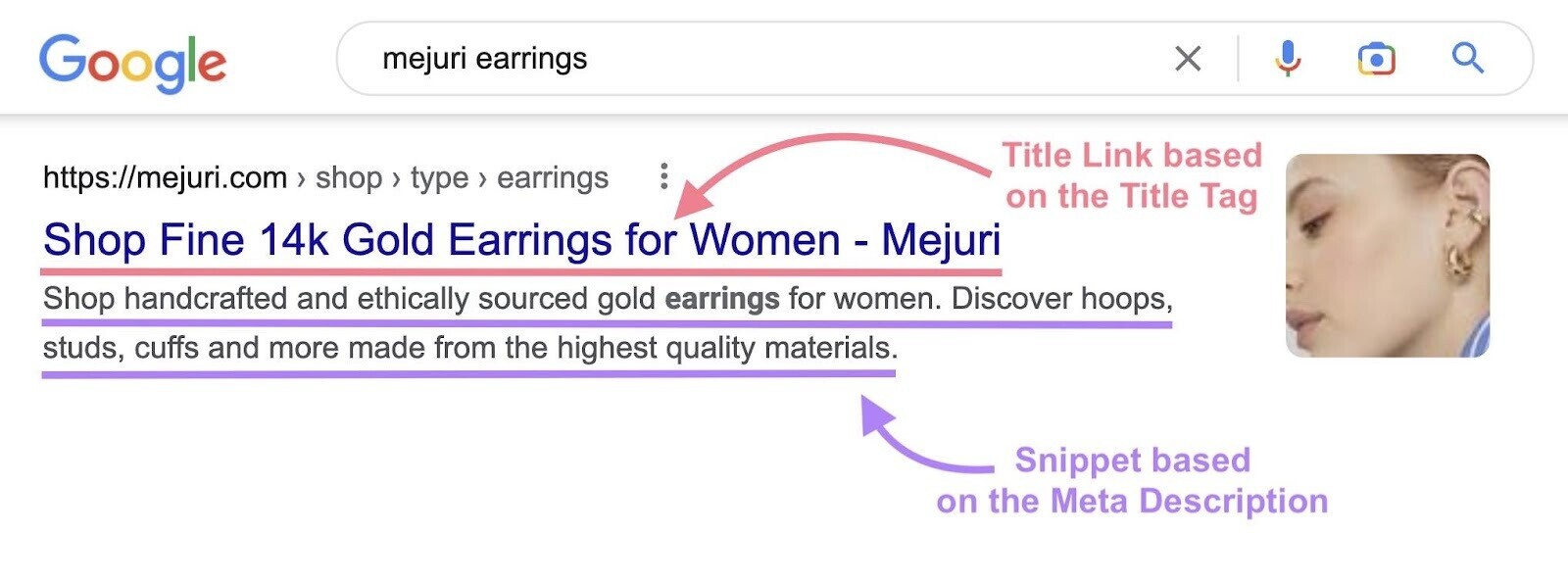
Pour voir les problèmes liés à ces balises méta dans ton rapport d'audit du site, sélectionne la catégorie " Balisesméta " dans l'onglet "Problèmes".
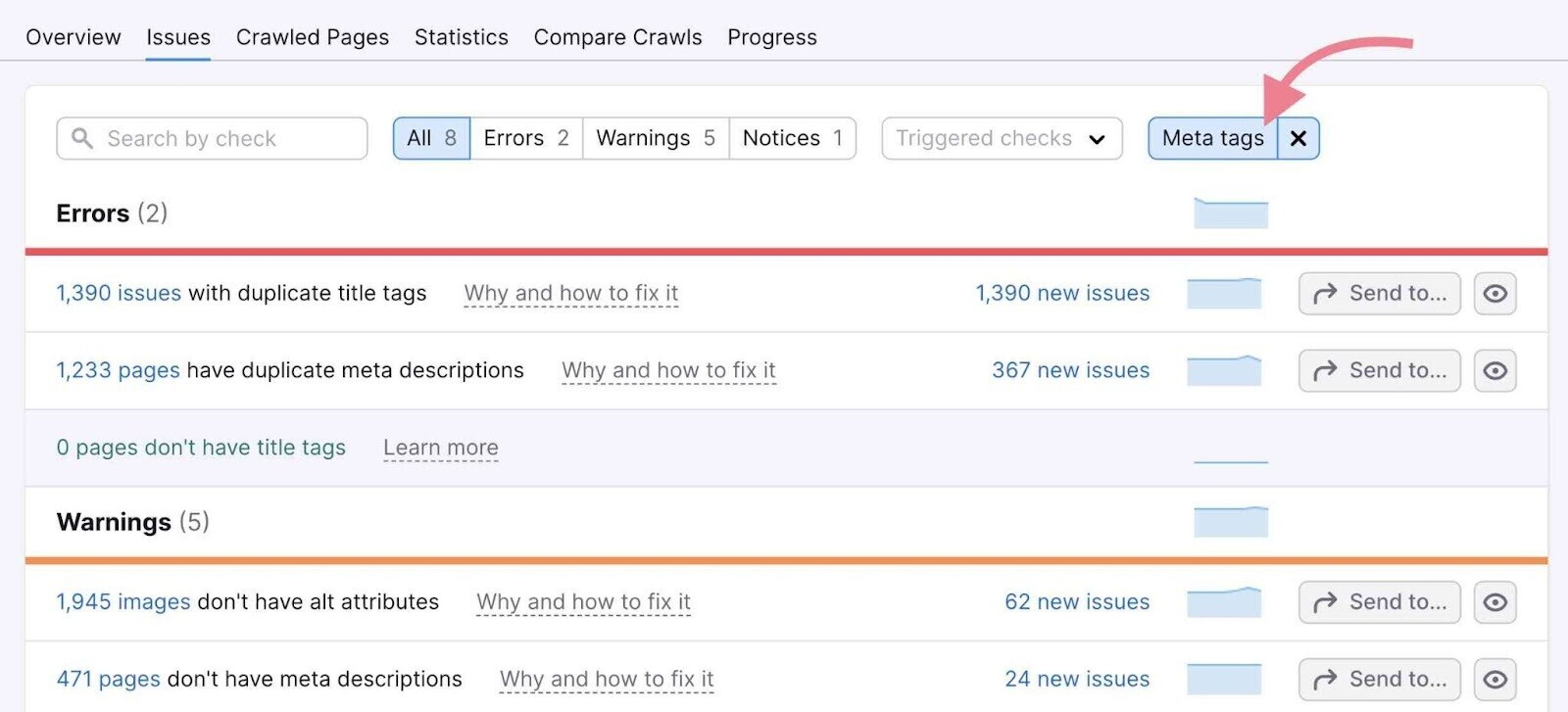
Questions relatives aux balises canoniques
Les balises canoniques sont utilisées pour indiquer la copie "canonique" (ou "principale") d'une page. Ils indiquent aux moteurs de recherche quelle page doit être indexée au cas où il y aurait plusieurs pages avec un contenu dupliqué ou similaire.
Une balise canonique est placée dans la section <head> du code d'une page et pointe vers la version "canonique".
Voici à quoi cela ressemble :
<link rel="canonical" href="https://www.domain.com/the-canonical-version-of-a-page/" />Un problème courant de canonicalisation est qu'une page n'a soit pas de balise canonique, soit plusieurs balises canoniques. Et, bien sûr, il se peut que tu aies une balise canonique cassée.
L'outil d'audit du site peut détecter tous ces problèmes. Si tu veux voir uniquement les problèmes de canonicalisation, va dans "Problèmes" et sélectionne la catégorie "Canonicalisation" dans le filtre du haut.
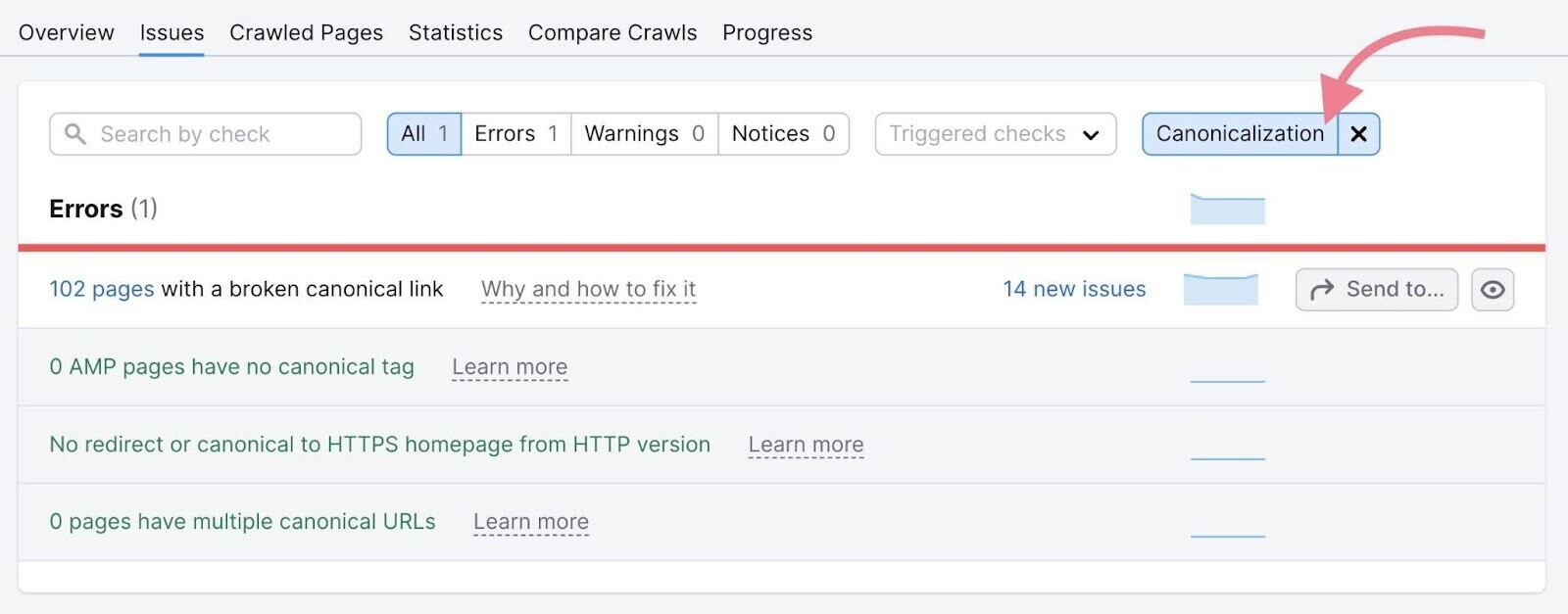
Pour en savoir plus: URL canoniques
Questions relatives aux attributs Hreflang
L'attribut hreflang indique la région et la langue cibles d'une page. Il aide les moteurs de recherche à servir la bonne variante d'une page, en fonction de la localisation de l'utilisateur et de ses préférences linguistiques.
Si ton site doit atteindre un public dans plusieurs pays, tu dois utiliser les attributs hreflang dans les balises <link> .
Cela ressemblera à ceci :
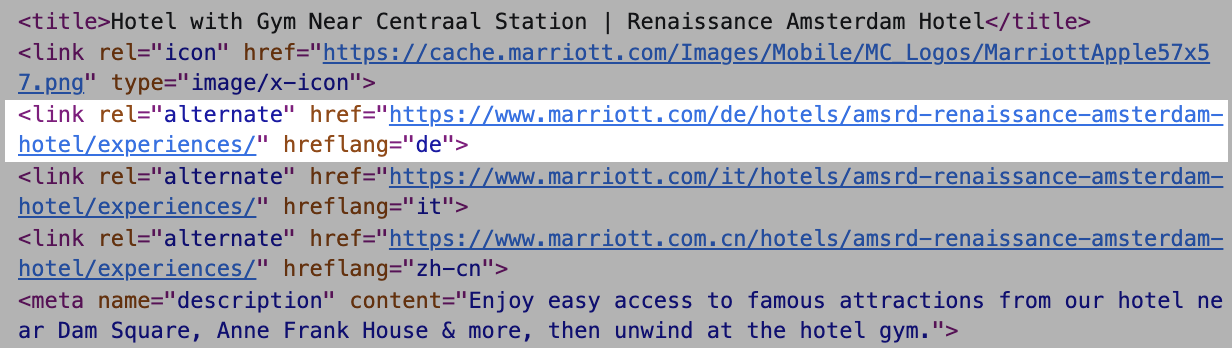
Pour vérifier tes annotations hreflang, va dans le rapport thématique "International SEO" dans Site Audit.
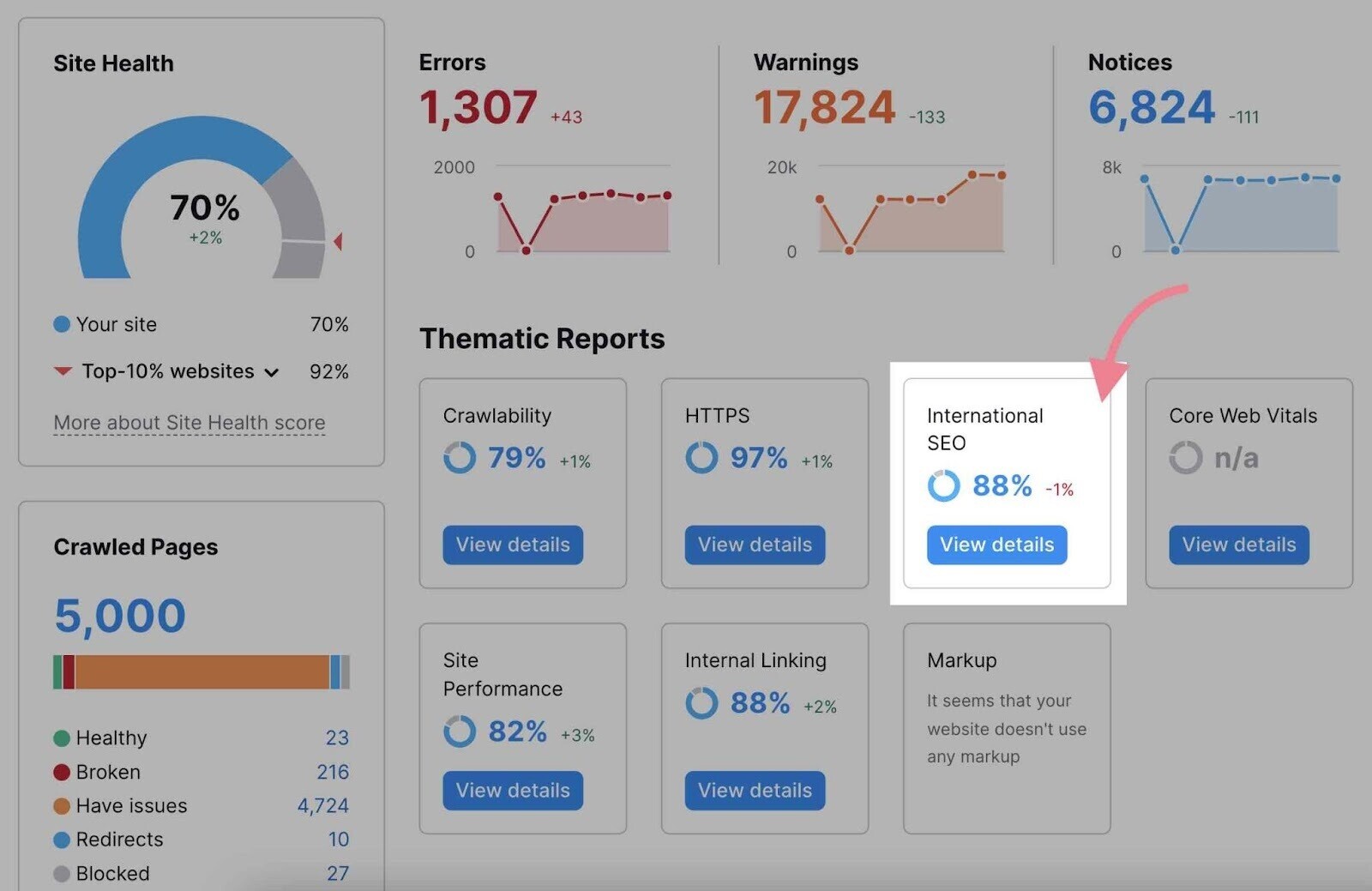
Il te donnera une vue d'ensemble de tous les problèmes hreflang sur ton site :
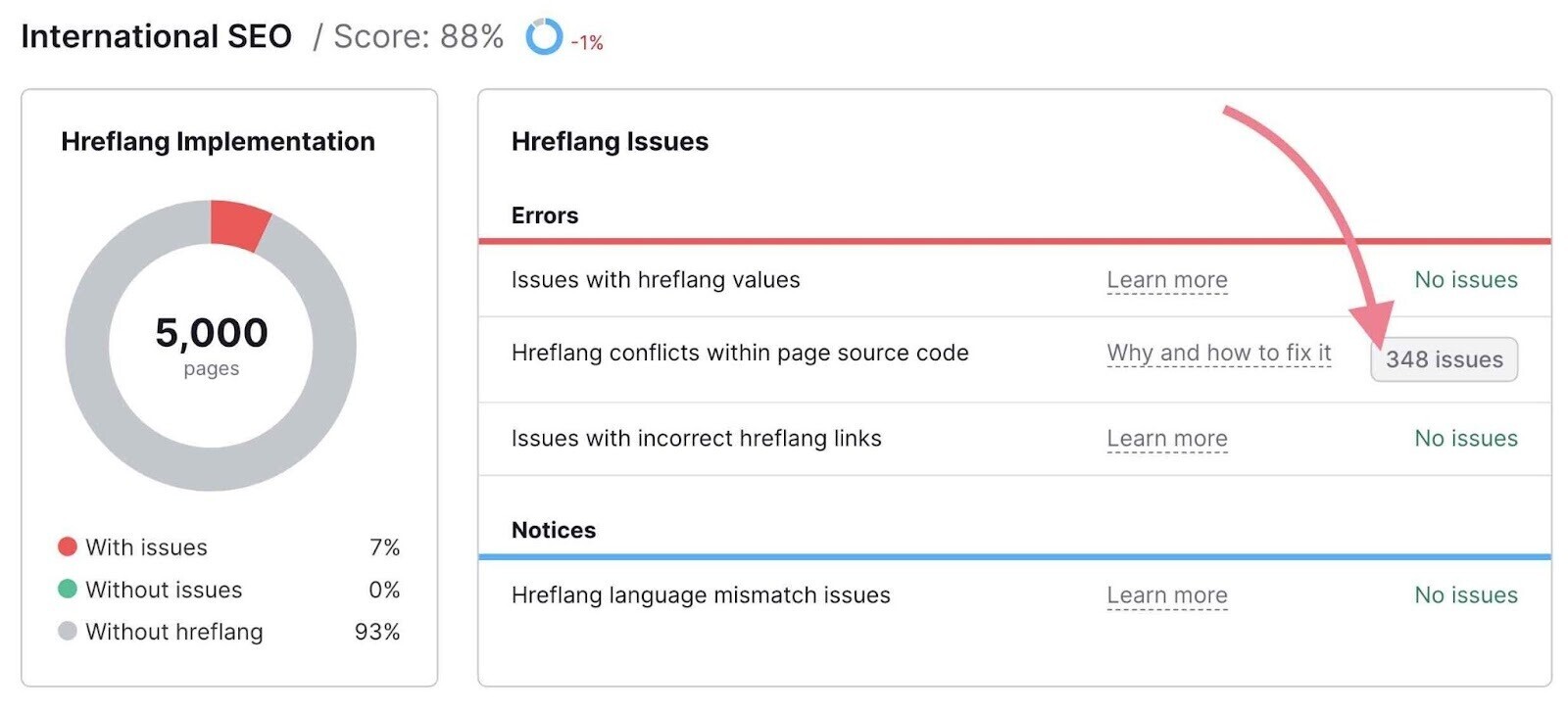
Au bas du rapport, tu verras également une liste détaillée des pages avec des attributs hreflang manquants sur le nombre total de versions linguistiques de ton site.
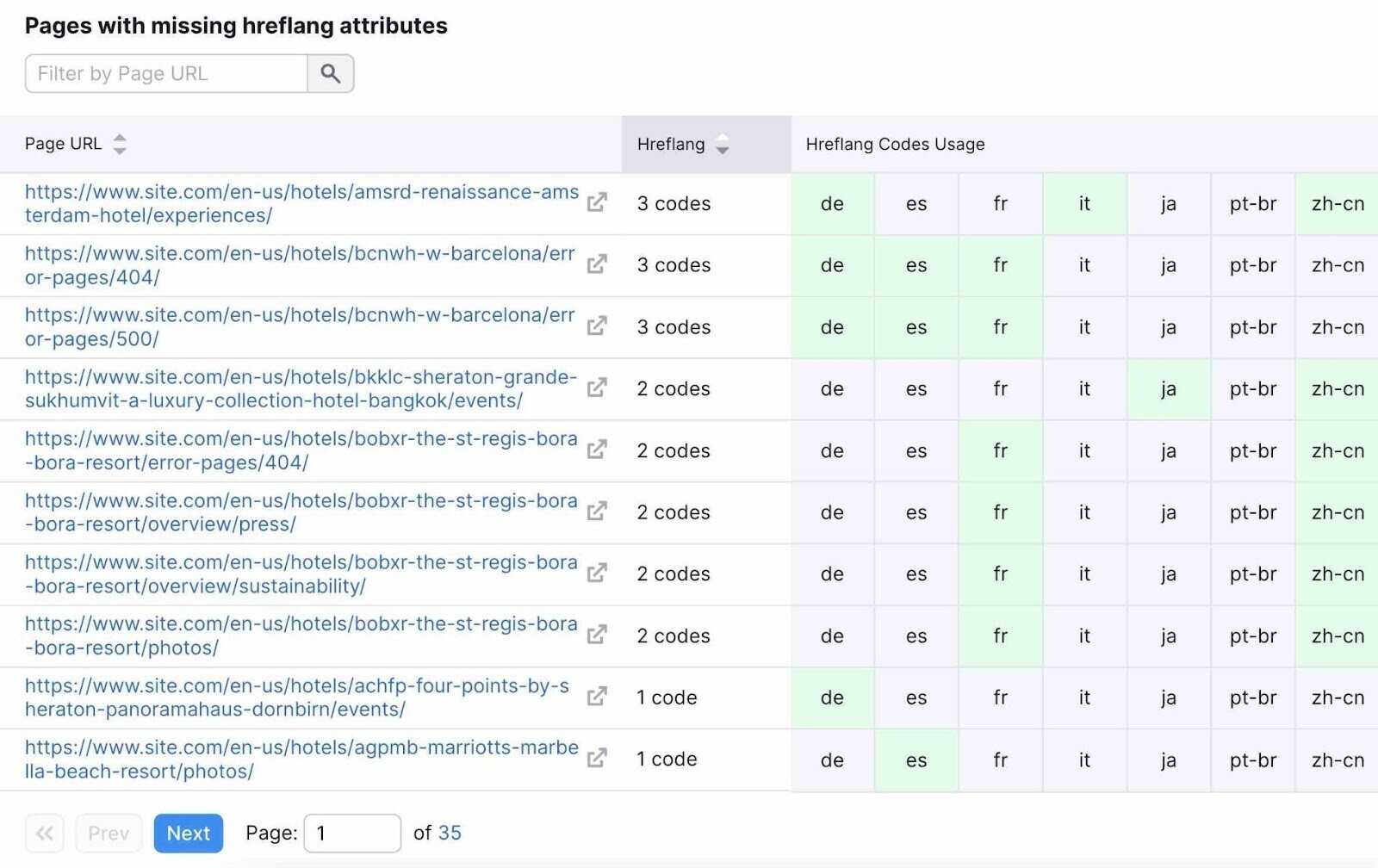
Pour en savoir plus : Hreflang est l'un des sujets les plus compliqués en matière de référencement. Pour en savoir plus sur les attributs hreflang, consulte notre guide du débutant sur hreflang ou ce guide de vérification des annotations hreflang par Aleyda Solis.
Questions relatives à JavaScript
JavaScript est un langage de programmation utilisé pour créer des éléments interactifs sur une page.
Les moteurs de recherche comme Google utilisent des fichiers JavaScript pour rendre la page. Si Google ne peut pas obtenir le rendu des fichiers, il n'indexera pas la page correctement.
L'outil d'audit du site détectera tout fichier JavaScript cassé et signalera les pages concernées.
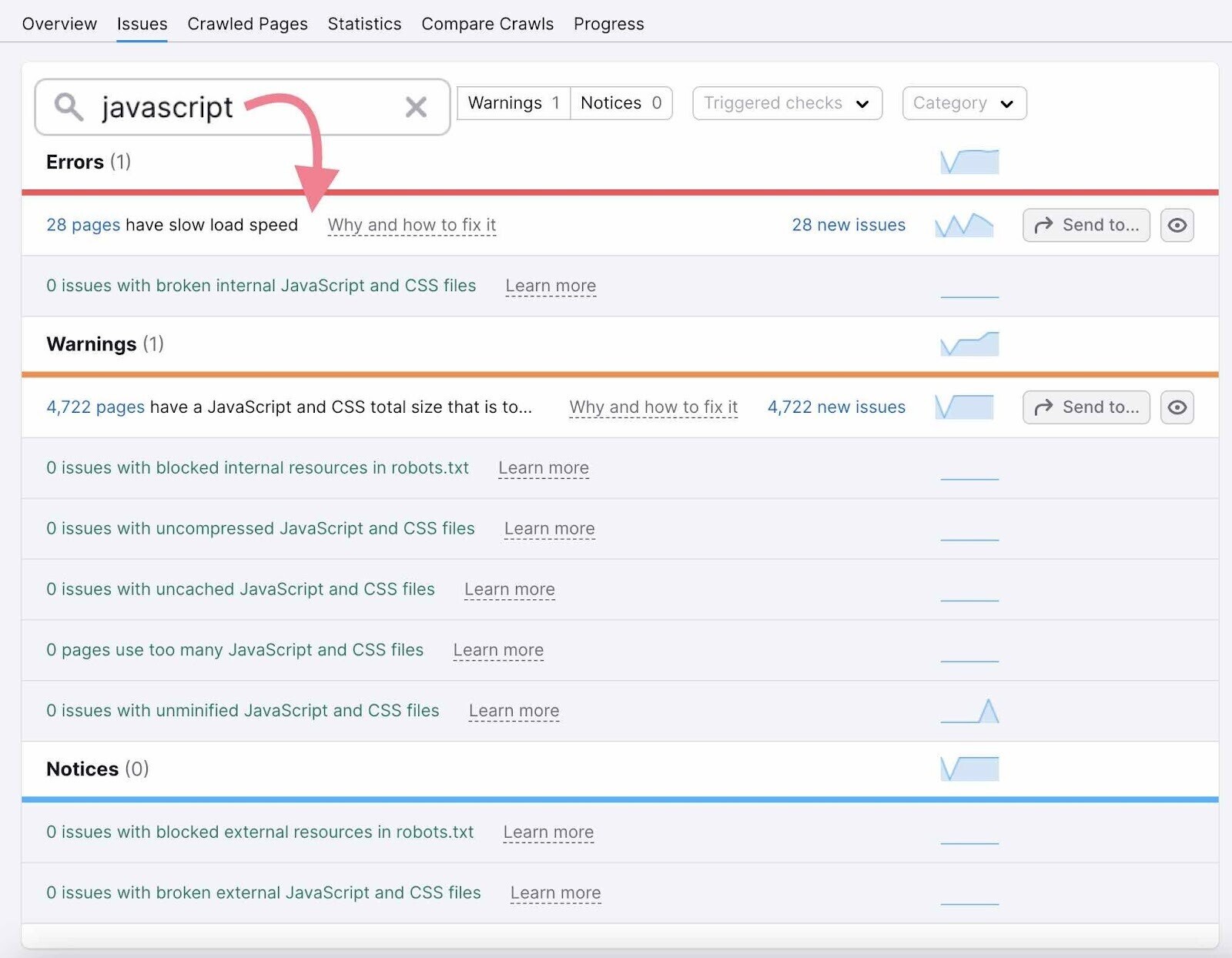
Pour vérifier comment Google rend une page qui utilise JavaScript, va sur Google Search Console et utilise l'" outil d'inspection d'URL ".
Saisis ton URL dans la barre de recherche supérieure et appuie sur Entrée.

Une fois l'inspection terminée, tu peux tester la version en direct de la page en cliquant sur le bouton "Tester l'URL en direct" dans le coin supérieur droit. Le test peut prendre une minute ou deux.
Maintenant, tu peux voir une capture d'écran de la page exactement comme Google la rend. Tu peux donc vérifier si le moteur de recherche lit correctement le code.
Il suffit de cliquer sur le lien "Voir la page testée" puis sur l'onglet "Capture d'écran".
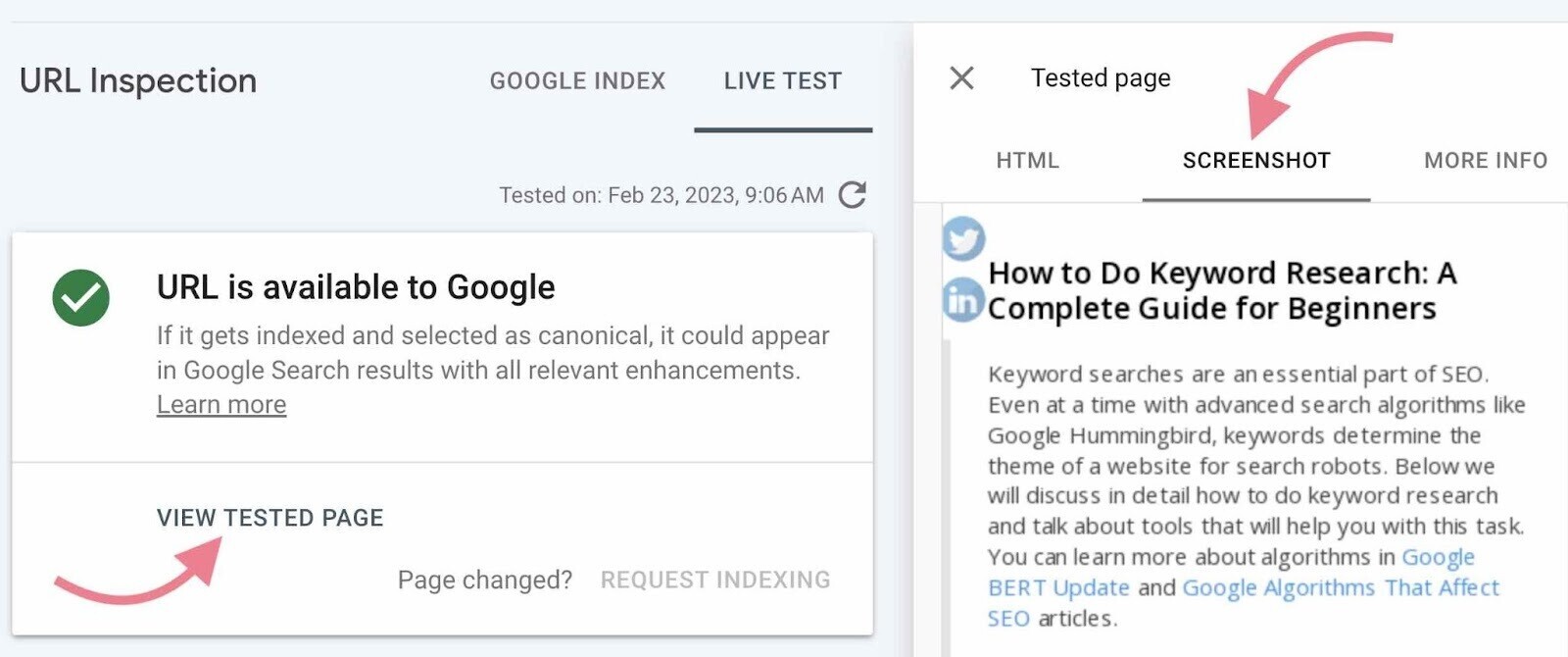
Vérifie les divergences et le contenu manquant pour savoir si quelque chose est bloqué, a une erreur ou est en retard.
Notre guide de référencement JavaScript peut t'aider à diagnostiquer et à résoudre les problèmes spécifiques à JavaScript.
Questions relatives aux données structurées
Les données structurées sont des données organisées dans un format de code spécifique (balisage) qui fournit aux moteurs de recherche des informations supplémentaires sur ton contenu.
Schema.org est l'une des collections partagées de langage de balisage les plus populaires parmi les développeurs Web.
L'utilisation de schémas peut faciliter l'indexation et la catégorisation correcte des pages par les moteurs de recherche. De plus, il peut t'aider à capturer les caractéristiques des SERP (également connues sous le nom de résultats enrichis).
Les caractéristiques SERP sont des types spéciaux de résultats de recherche qui se distinguent du reste des résultats en raison de leurs formats différents. Voici quelques exemples :
- Extrait optimisé
- Avis
- FAQ :
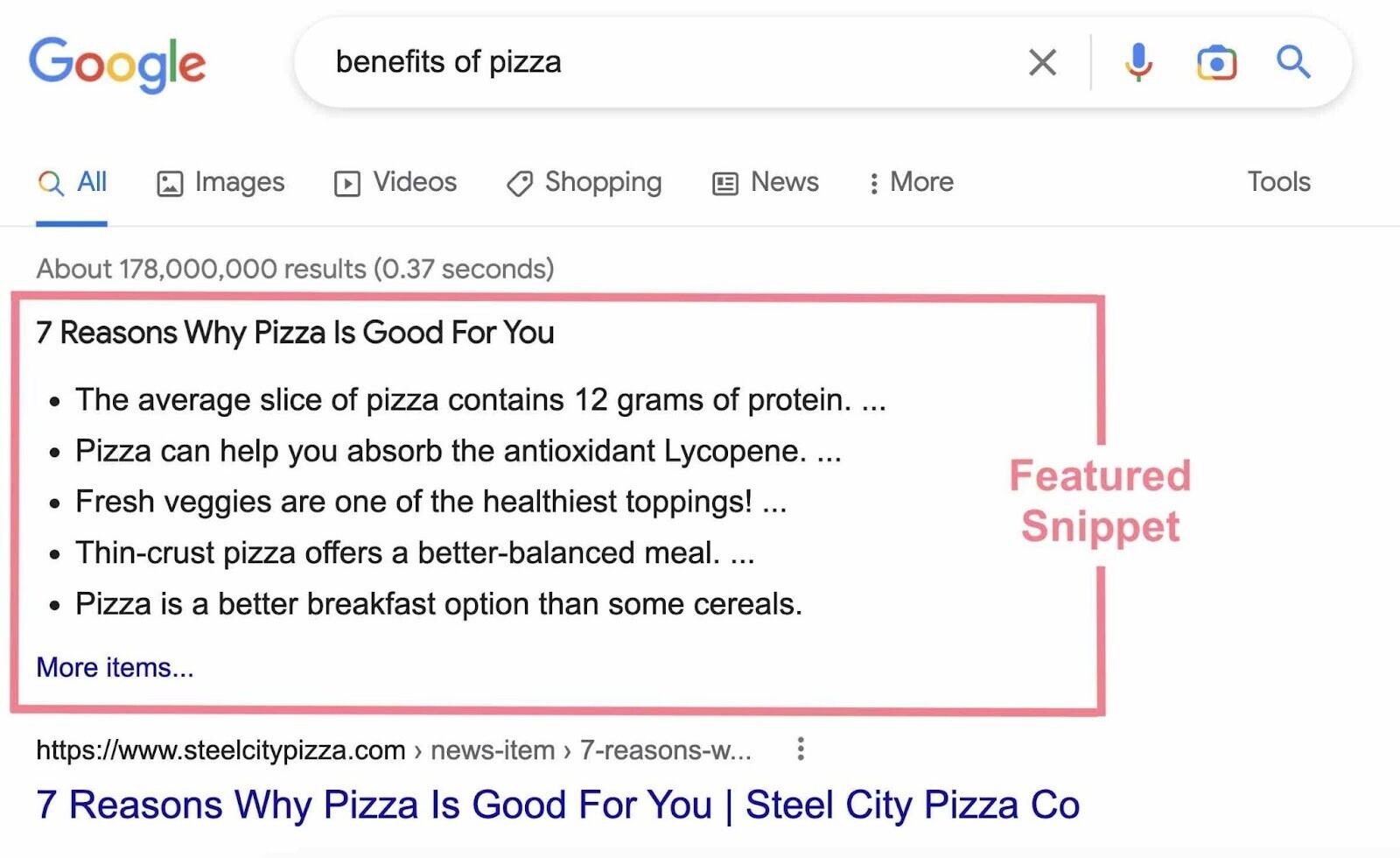
Un excellent outil pour vérifier si ta page est éligible aux résultats enrichis est l'outil de test des résultats enrichis de Google.
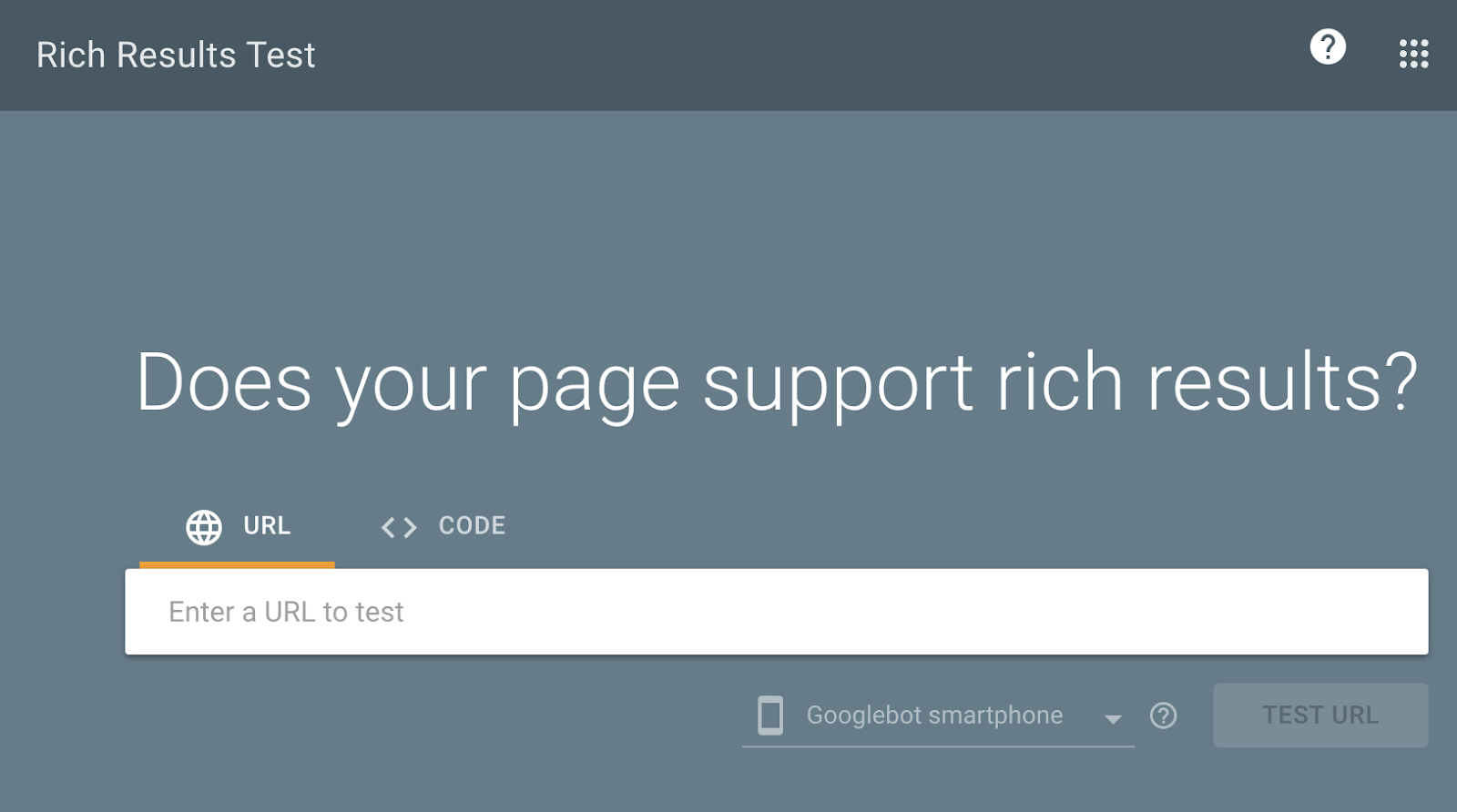
Il te suffit de saisir ton URL. Tu verras tous les éléments de données structurées détectés sur ta page.
Par exemple, cet article de blog utilise les données structurées "Articles" et "Breadcrumbs".
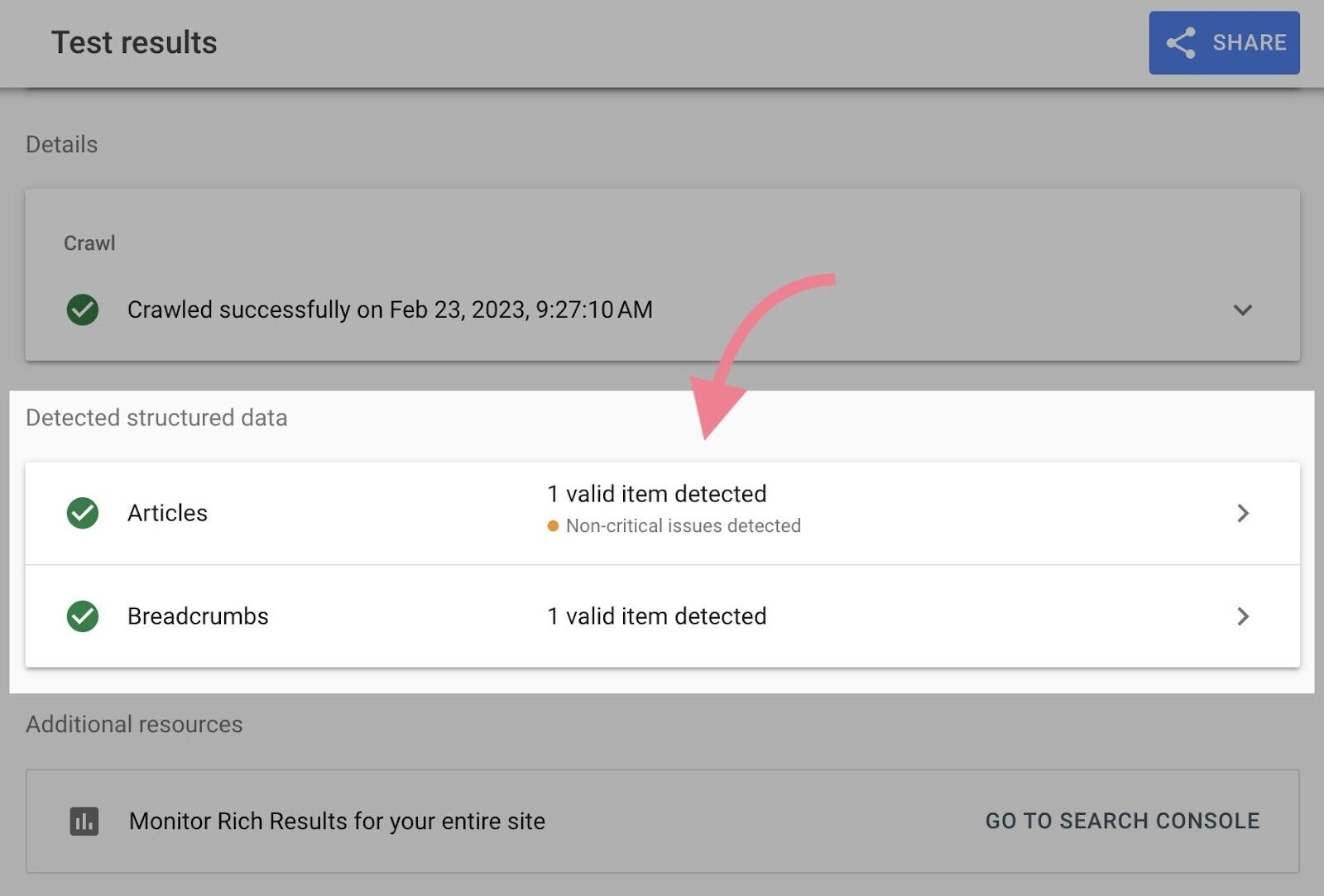
L'outil répertorie tous les problèmes en regard des éléments de données structurées spécifiques, ainsi que des liens vers la documentation de Google sur la façon de résoudre les problèmes.
Tu peux aussi utiliser le rapport thématique "Markup" dans l'outil Audit du site pour identifier les problèmes de données structurées.
Il te suffit de cliquer sur "Voir les détails" dans la case "Marquage" de ton aperçu de l'audit.
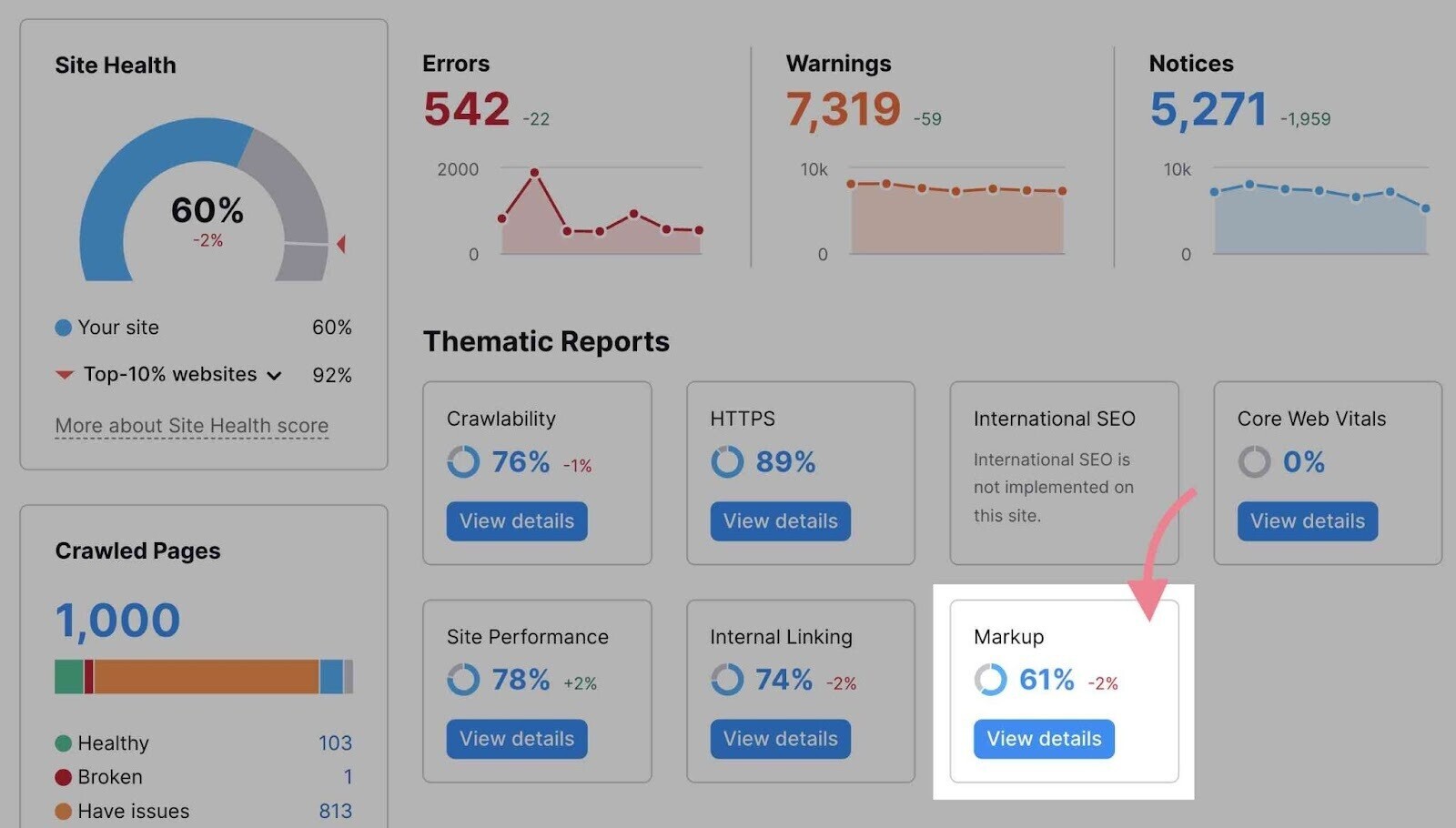
Le rapport fournira un aperçu de tous les types de données structurées que ton site utilise. Et une liste de tous les éléments non valides.
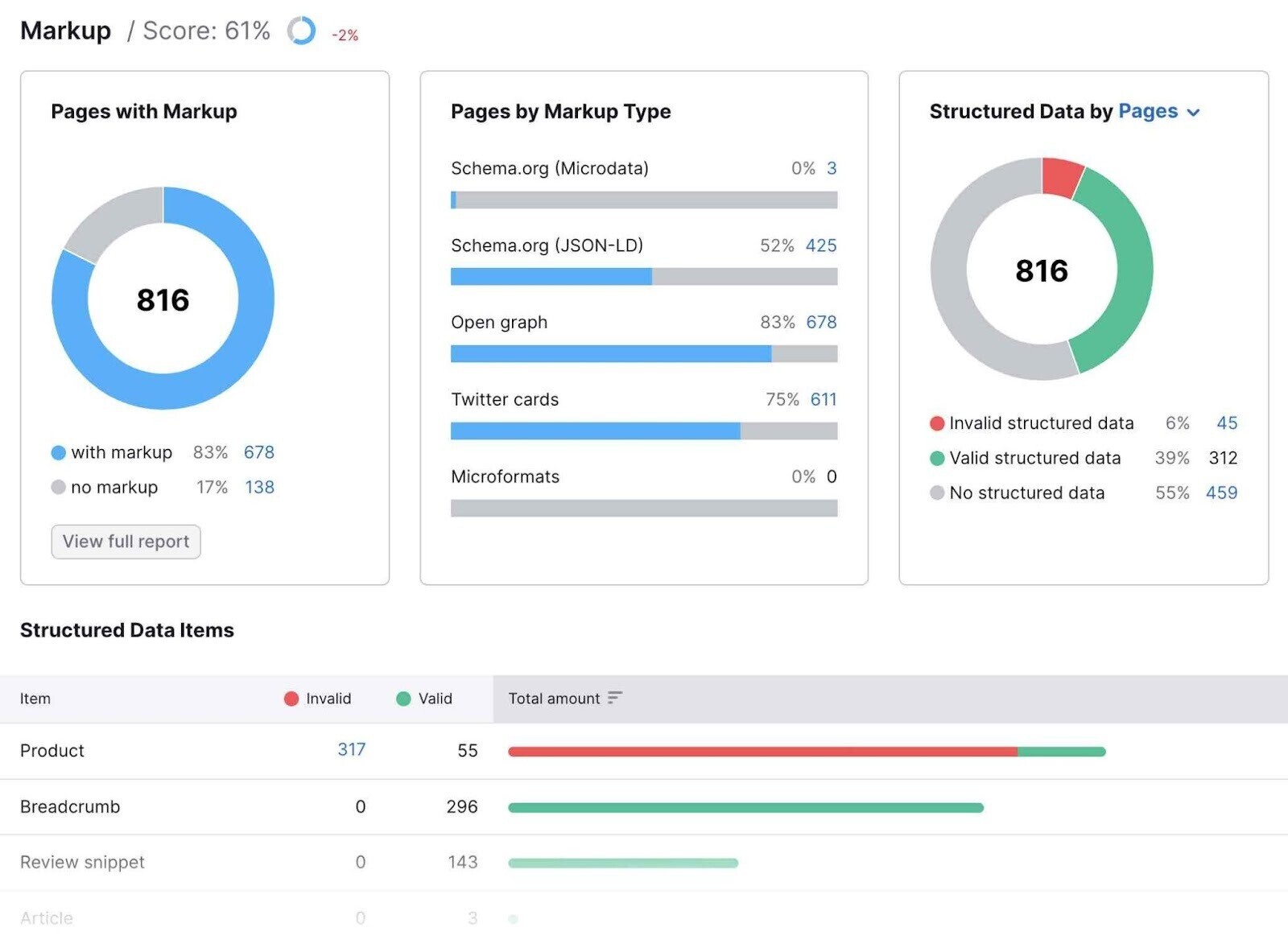
Pour en savoir plus: En savoir plus sur le rapport "Markup" et sur la façon de générer du balisage de schéma pour tes pages.
8. Vérifier et résoudre les problèmes HTTPS
Ton site Internet doit utiliser un protocole HTTPS (par opposition à HTTP, qui n'est pas crypté).
Cela signifie que ton site fonctionne sur un serveur sécurisé qui utilise un certificat de sécurité appelé certificat SSL provenant d'un fournisseur tiers.
Il confirme que le site est légitime et renforce la confiance des utilisateurs en affichant un cadenas à côté de l'URL dans le navigateur Web :
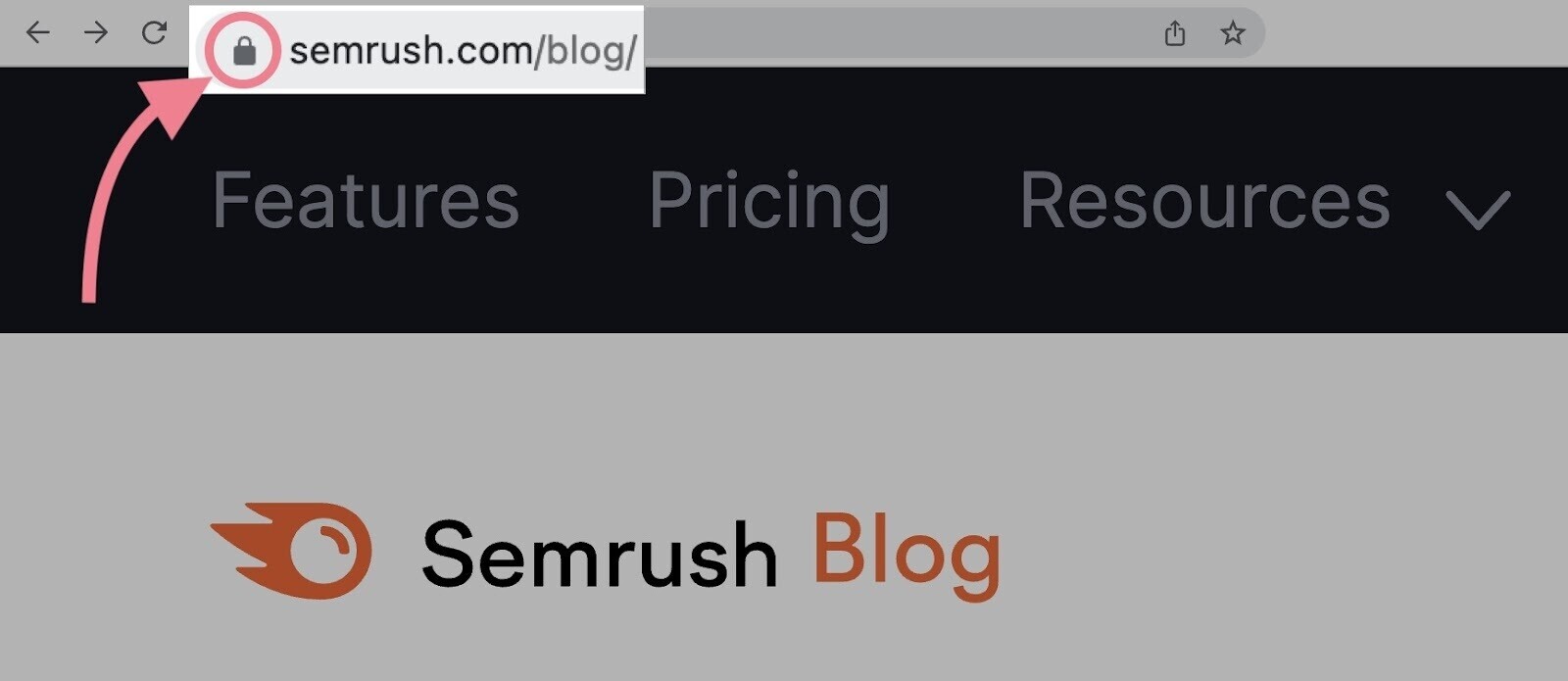
De plus, HTTPS est un signal de classement confirmé par Google.
La mise en œuvre de HTTPS n'est pas difficile. Mais cela peut entraîner certains problèmes. Voici comment aborder les problèmes liés au HTTPS lors de ton audit technique de référencement :
Ouvre le rapport "HTTPS" dans l'aperçu de l'audit du site :
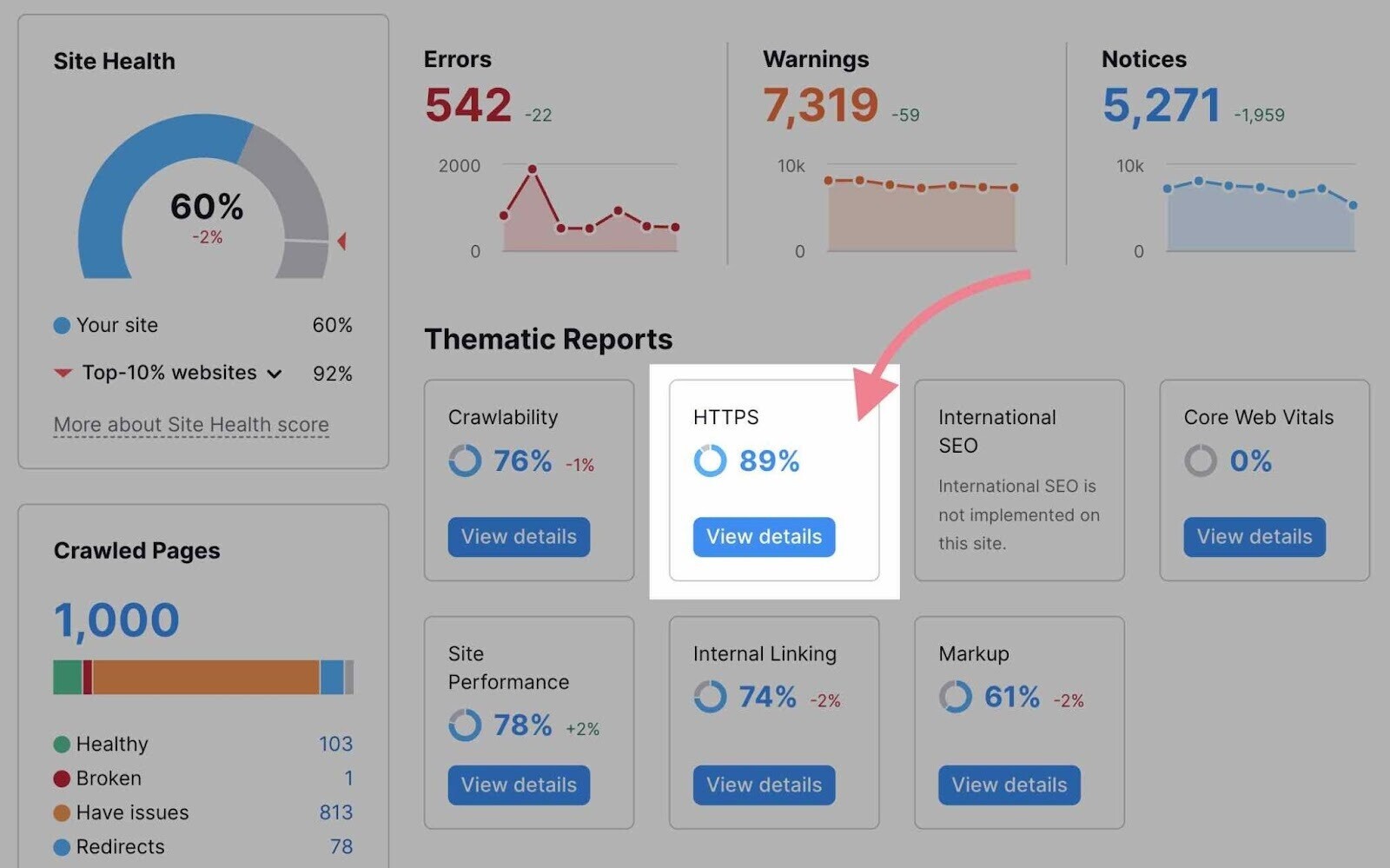
Tu trouveras ici une liste de tous les problèmes liés à HTTPS. Si ton site déclenche un problème, tu peux voir les URL affectées et des conseils sur la façon de résoudre le problème.
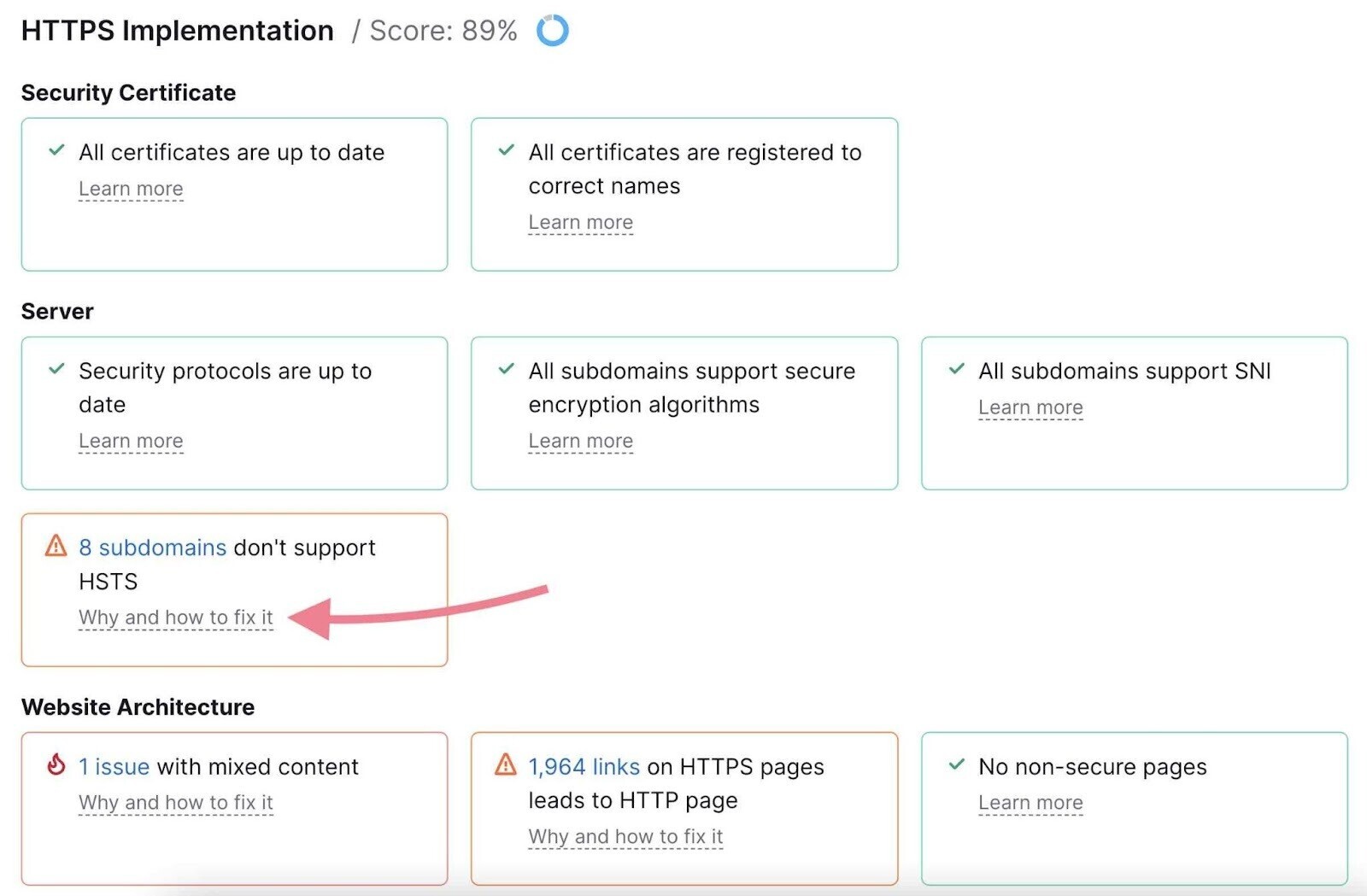
Les problèmes les plus courants sont les suivants :
- Certificat expiré : Te permet de savoir si ton certificat de sécurité doit être renouvelé.
- Ancienne version du protocole de sécurité: T'informe si ton site web utilise un ancien protocole SSL ou TLS (Transport Layer Security).
- Pas d'indication de nom de serveur: Te permet de savoir si ton serveur prend en charge le SNI (Server Name Indication), qui te permet d'héberger plusieurs certificats à la même adresse IP pour améliorer la sécurité.
- Contenu mixte: Détermine si ton site contient du contenu non sécurisé, qui peut déclencher un avertissement "non sécurisé" dans les navigateurs.
9. Trouver et réparer les codes d'état problématiques
Les codes d'état HTTP indiquent la réponse du serveur d'un site Web à la demande de chargement d'une page par le navigateur.
Les statuts 1XX sont informatifs. Et les statuts 2XX signalent que la demande a abouti. Nous n'avons pas besoin de nous préoccuper d'eux.
Nous allons plutôt examiner les trois autres catégories, à savoir les statuts 3XX, 4XX et 5XX. Et comment y faire face.
Pour commencer, ouvre l'onglet "Problèmes" dans Site Audit et sélectionne la catégorie " StatutHTTP " dans le filtre supérieur.
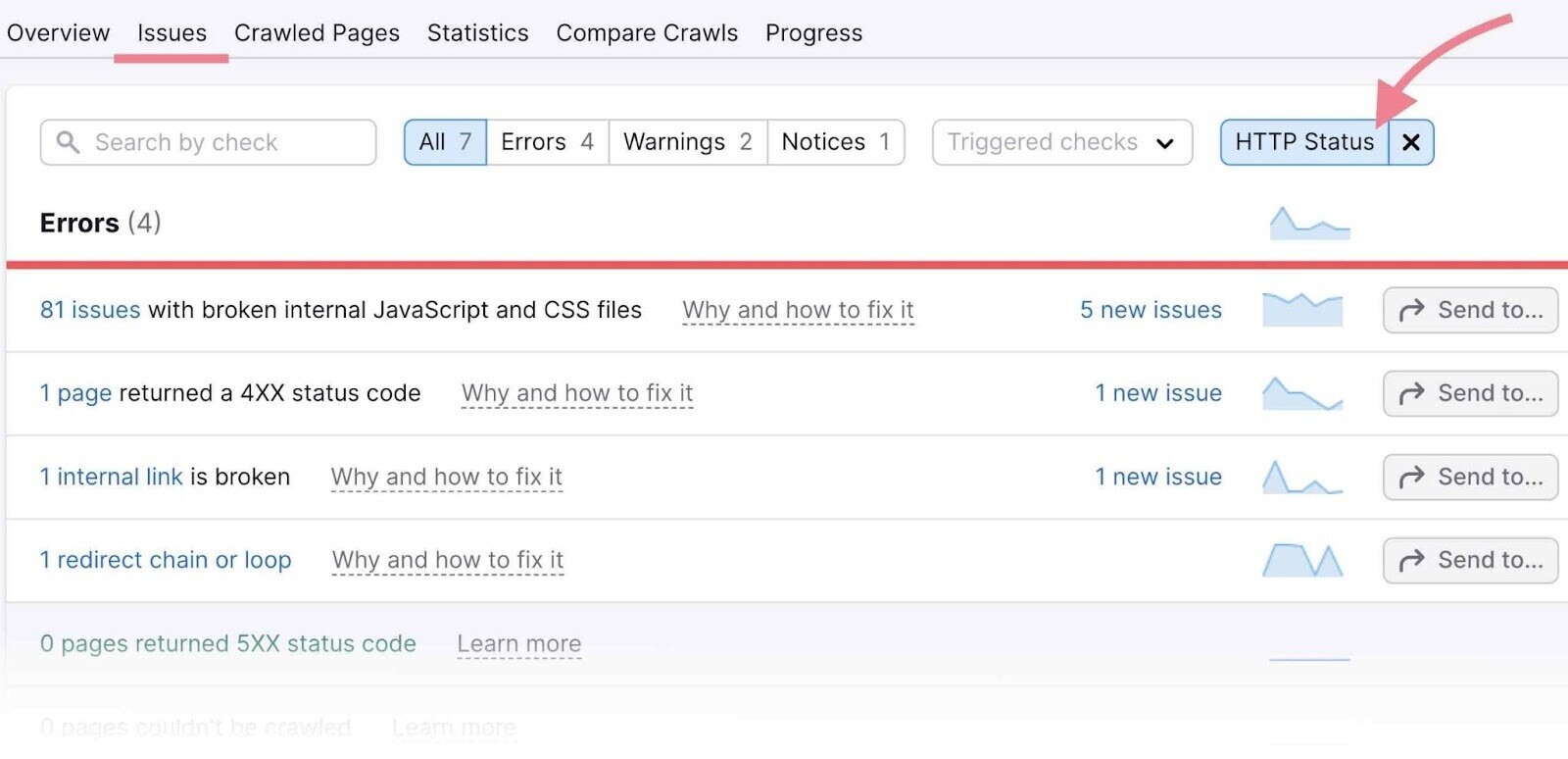
Cela permet de dresser la liste de tous les problèmes et avertissements liés aux statuts HTTP.
Clique sur un problème spécifique pour voir les pages concernées.
Codes d'état 3XX
Les codes d'état 3XX indiquent les redirections, c'est-à-dire les cas où les utilisateurs (et les robots des moteurs de recherche) arrivent sur une page mais sont redirigés vers une nouvelle page.
Les pages avec des codes d'état 3XX ne sont pas toujours problématiques. Cependant, tu dois toujours t'assurer qu'ils sont utilisés correctement afin d'éviter tout problème.
L'outil Audit de site détectera toutes tes redirections et signalera tout problème connexe.
Les deux problèmes de redirection les plus courants sont les suivants :
- Chaînes de redirection : Lorsque plusieurs redirections existent entre l'URL d'origine et l'URL finale.
- Boucles de redirection: Lorsque l'URL d'origine redirige vers une deuxième URL qui redirige vers l'URL d'origine.
Vérifie tes redirections et suis les instructions fournies dans l'Audit de site pour corriger les erreurs.
Pour en savoir plus: Redirections
Codes d'état 4XX
Les erreurs 4XX indiquent qu'une page demandée n'est pas accessible. L'erreur 4XX la plus courante est l'erreur 404 : Page non trouvée.
Si Site Audit trouve des pages avec un statut 4XX, tu devras supprimer tous les liens internes qui pointent vers ces pages.
Tout d'abord, ouvre le numéro spécifique en cliquant sur le numéro correspondant des pages :
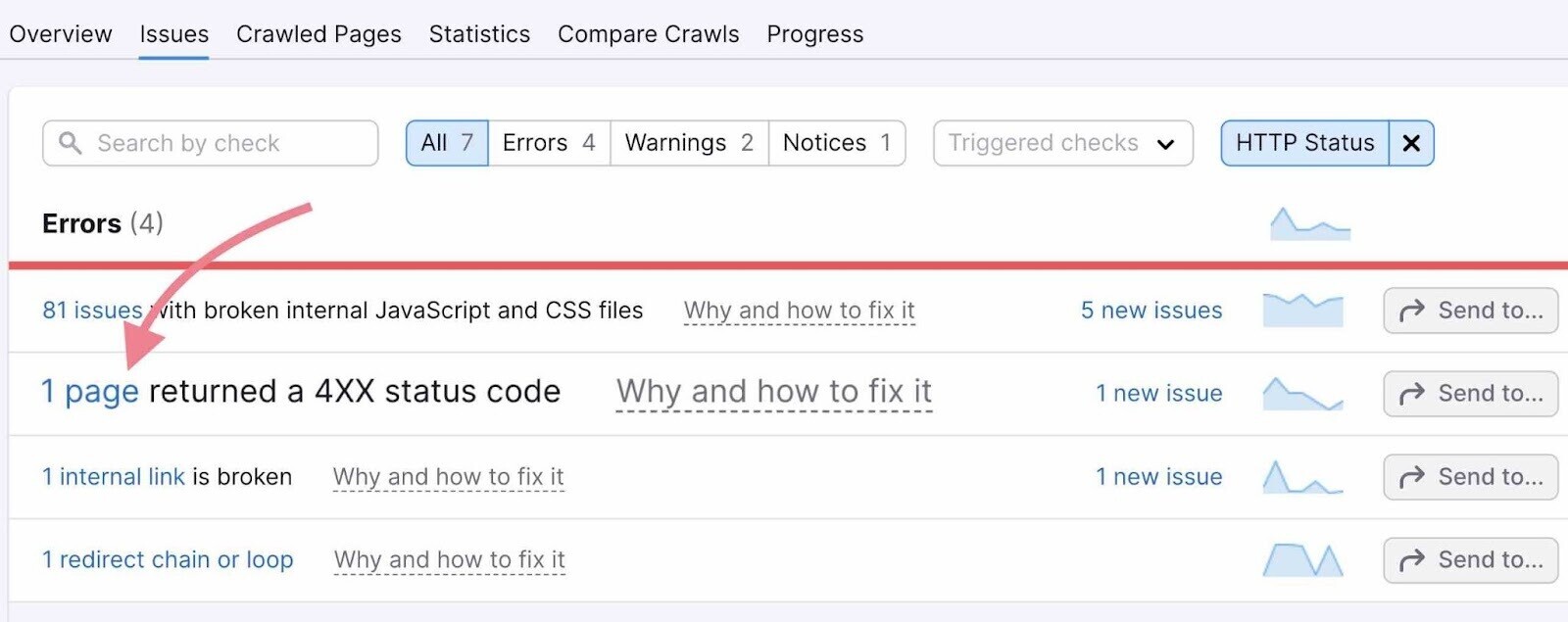
Tu obtiendras une liste de toutes les URL concernées :
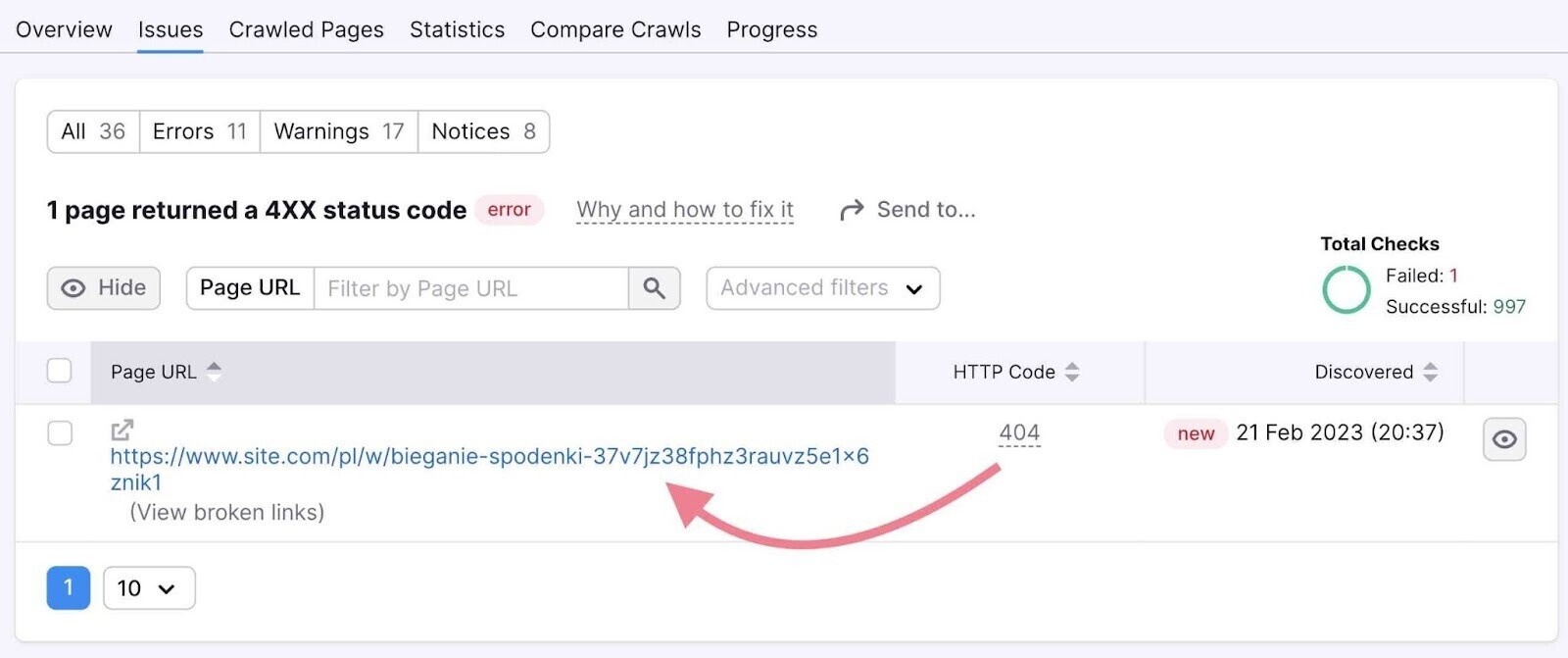
Clique sur "Voir les liens brisés" dans chaque ligne pour voir les liens internes qui pointent vers les 4XX pages listées dans le rapport.
Supprime les liens internes qui pointent vers les pages 4XX. Ou remplace les liens par des alternatives pertinentes.
Codes d'état 5XX
Les erreurs 5XX se produisent du côté du serveur. Elles indiquent que le serveur n'a pas pu exécuter la demande.Ces erreurs peuvent se produire pour de nombreuses raisons. Voici quelques-unes des plus courantes :
- Le serveur est temporairement en panne ou indisponible
- Configuration incorrecte du serveur
- Surcharge du serveur
Tu devras rechercher les raisons pour lesquelles ces erreurs se sont produites et les réparer si possible.
10. Effectuer l'analyse des fichiers journaux
Le fichier journal de ton site Internet enregistre des informations sur chaque utilisateur et chaque robot qui visite ton site.
L'analyse des fichiers journaux t'aide à examiner ton site Web du point de vue d'un robot d'exploration, afin de comprendre ce qui se passe lorsqu'un moteur de recherche explore ton site.
Il serait très peu pratique d'analyser le fichier journal manuellement. Nous avons donc recommandé d'utiliser un outil comme l'analyseur de fichiers journaux de Semrush.
Tu auras besoin d'une copie de ton fichier journal d'accès pour commencer ton analyse. Accède-y sur le gestionnaire de fichiers de ton serveur dans le panneau de contrôle ou via un client FTP (File Transfer Protocol).
Ensuite, télécharge le fichier dans l'outil et démarre l'analyse. L'outil analysera l'activité de Googlebot sur ton site et fournira un rapport. Il se présentera comme suit :
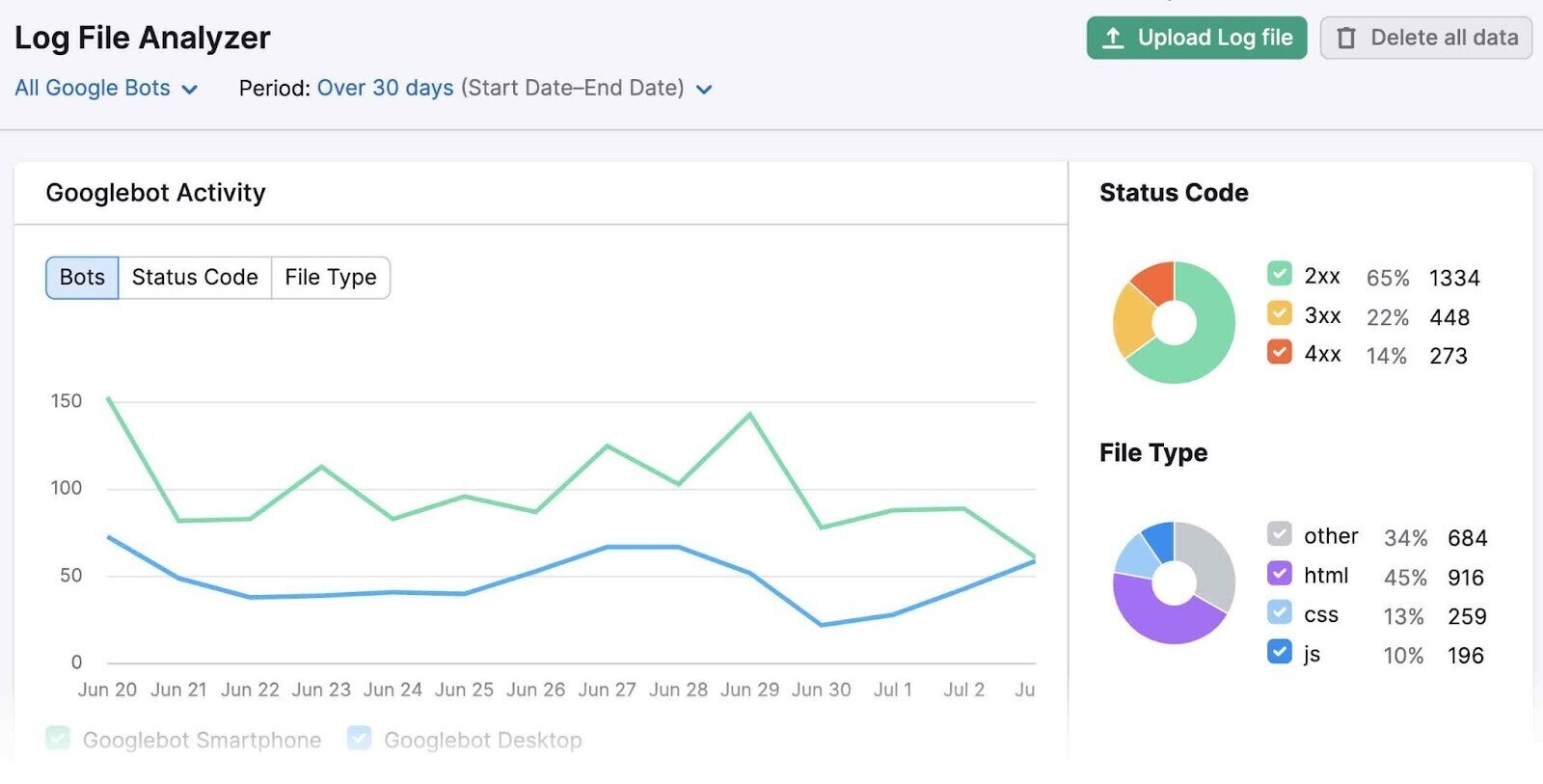
Il peut t'aider à répondre à plusieurs questions sur ton site Internet, notamment les suivantes :
- Des erreurs empêchent-elles mon site Web d'être entièrement exploré ?
- Quelles sont les pages les plus consultées ?
- Quelles sont les pages qui ne sont pas explorées ?
- Des problèmes structurels affectent-ils l'accessibilité de certaines pages ?
- Quel est le degré d'efficacité de ton budget crawl?
Répondre à ces questions peut t'aider à affiner ta stratégie de référencement ou à résoudre les problèmes d'indexation ou d'exploration de tes pages Web.
Par exemple, si Log File Analyzer identifie des erreurs qui empêchent Googlebot d'explorer complètement ton site Web, toi ou un développeur pouvez prendre des mesures pour résoudre ces erreurs.
Pour en savoir plus sur cet outil, lis notre guide sur l'analyseur de fichiers journaux.
Pour conclure
Un audit technique approfondi du référencement peut avoir des effets considérables sur les performances de ton site Web dans les moteurs de recherche.
Tout ce que tu as à faire, c'est de te lancer :
Utilise notre outil d'audit de site pour identifier et résoudre les problèmes. Et regarde tes performances s'améliorer au fil du temps.
Ce billet a été mis à jour en 2024. Extraits de l'article original de A.J. Ghergich peut rester.
